Lenovo ThinkCentre 4468, ThinkCentre 4473, ThinkCentre 4476, ThinkCentre 4479, ThinkCentre 4495 User Guide [sr]
...Page 1

ThinkCentre
Uputstvozakorisnike
Tipovimašina:4468,4473,4476,4479,4495,4497,4499,4504,
4513,4517,4524,7021,7032,7034,7049,7052,7053,7073,7136i
7178
Page 2

Page 3
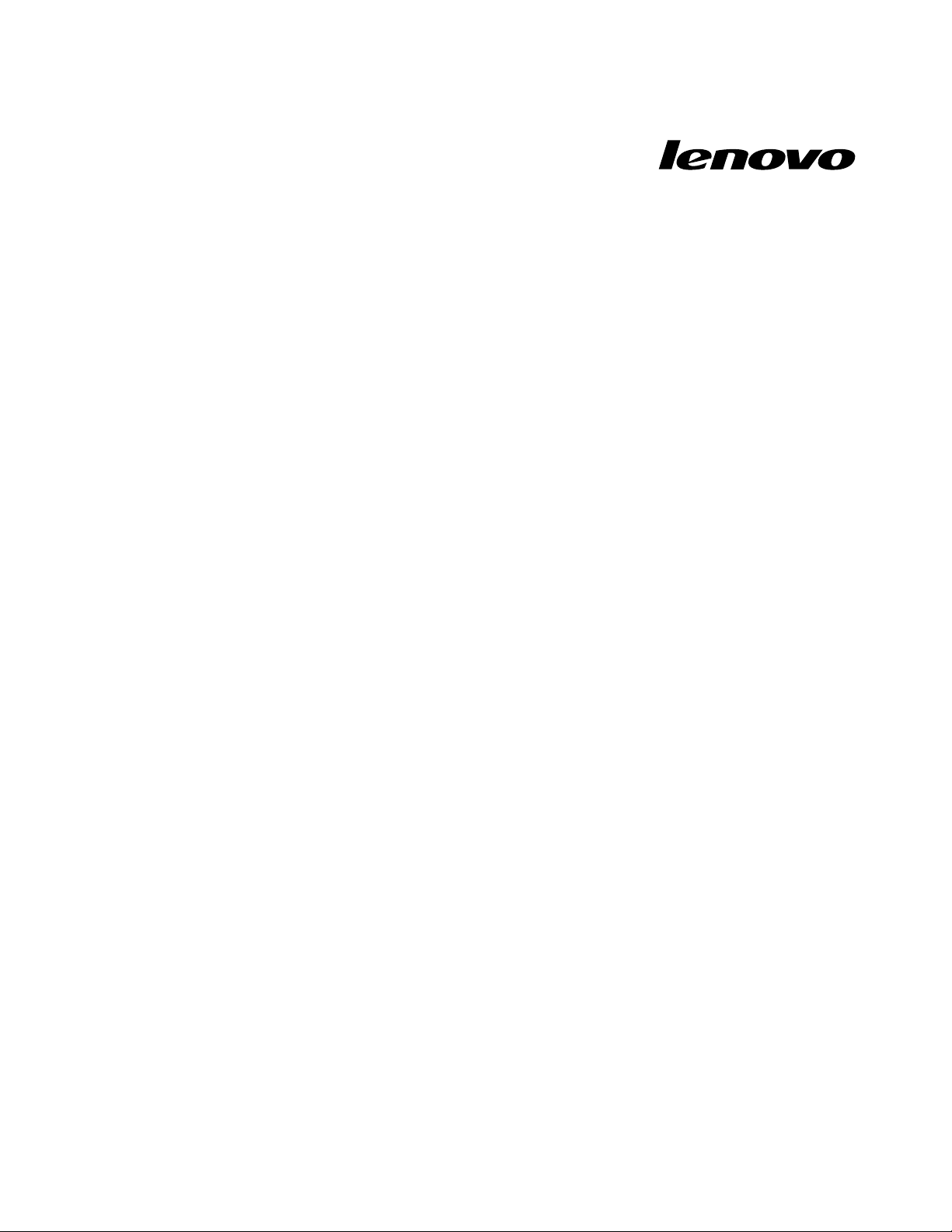
ThinkCentre
Uputstvozakorisnike
Tipovimašina:4468,4473,4476,4479,4495,4497,4499,4504,
4513,4517,4524,7021,7032,7034,7049,7052,7053,7073,7136i
7178
Page 4
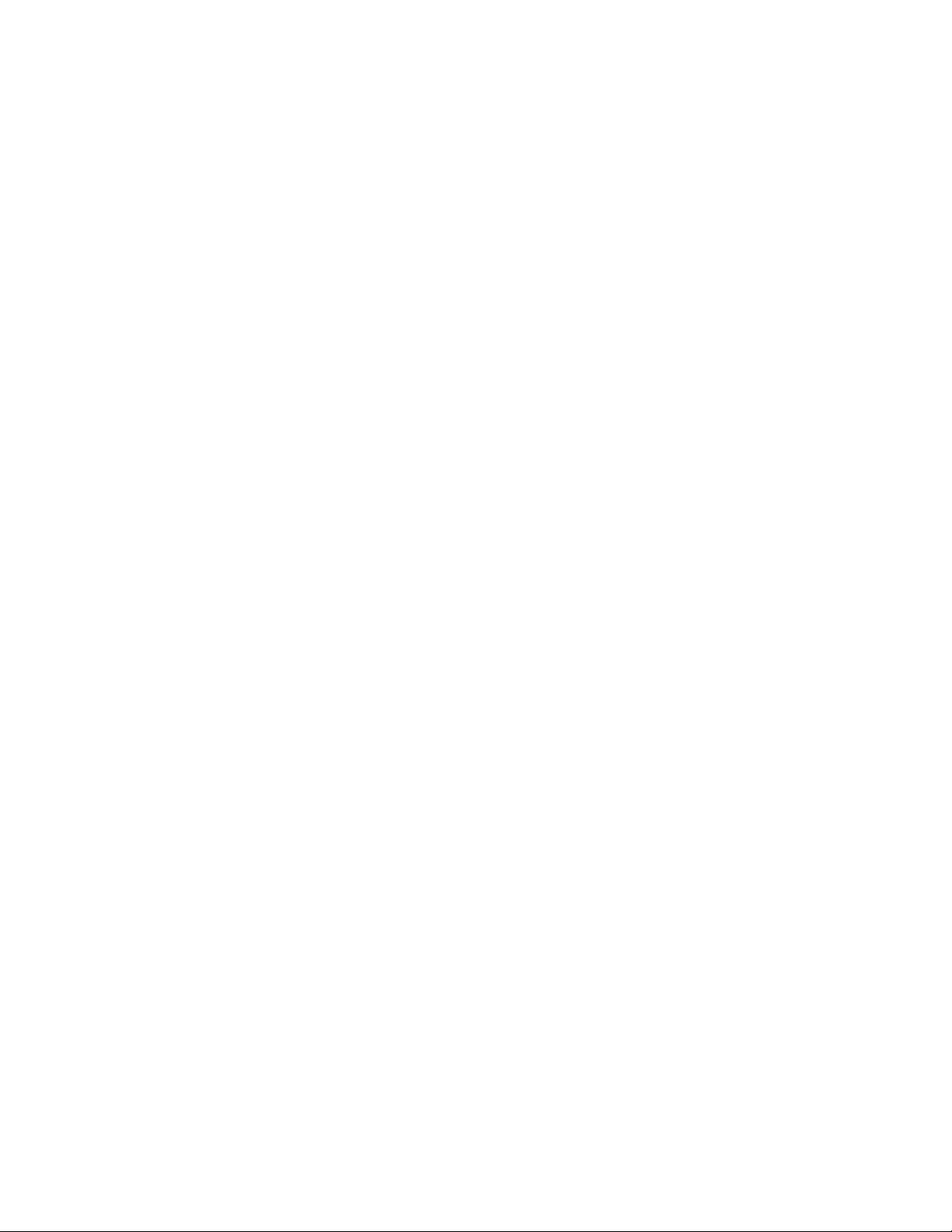
Napomena:Prekorišćenjaovihinformacijainjimapodržanihproizvoda,obaveznopažljivoisa
razumevanjempročitajte“Važnebezbednosneinformacije”nastraniciviiiDodatakA“Obaveštenja”na
stranici119.
Trećeizdanje(decembar2011)
©CopyrightLenovo2011.
OBAVEŠTENJEOOGRANIČENIMPRAVIMA:Ukolikosupodaciilisoftverisporučeniuskladusaugovoromza
Administracijuopštihusluga“GSA” ,korišćenje,reprodukcijailiotkrivanjepodležeograničenjimapostavljenimuUgovoru
br.GS-35F-05925.
Page 5
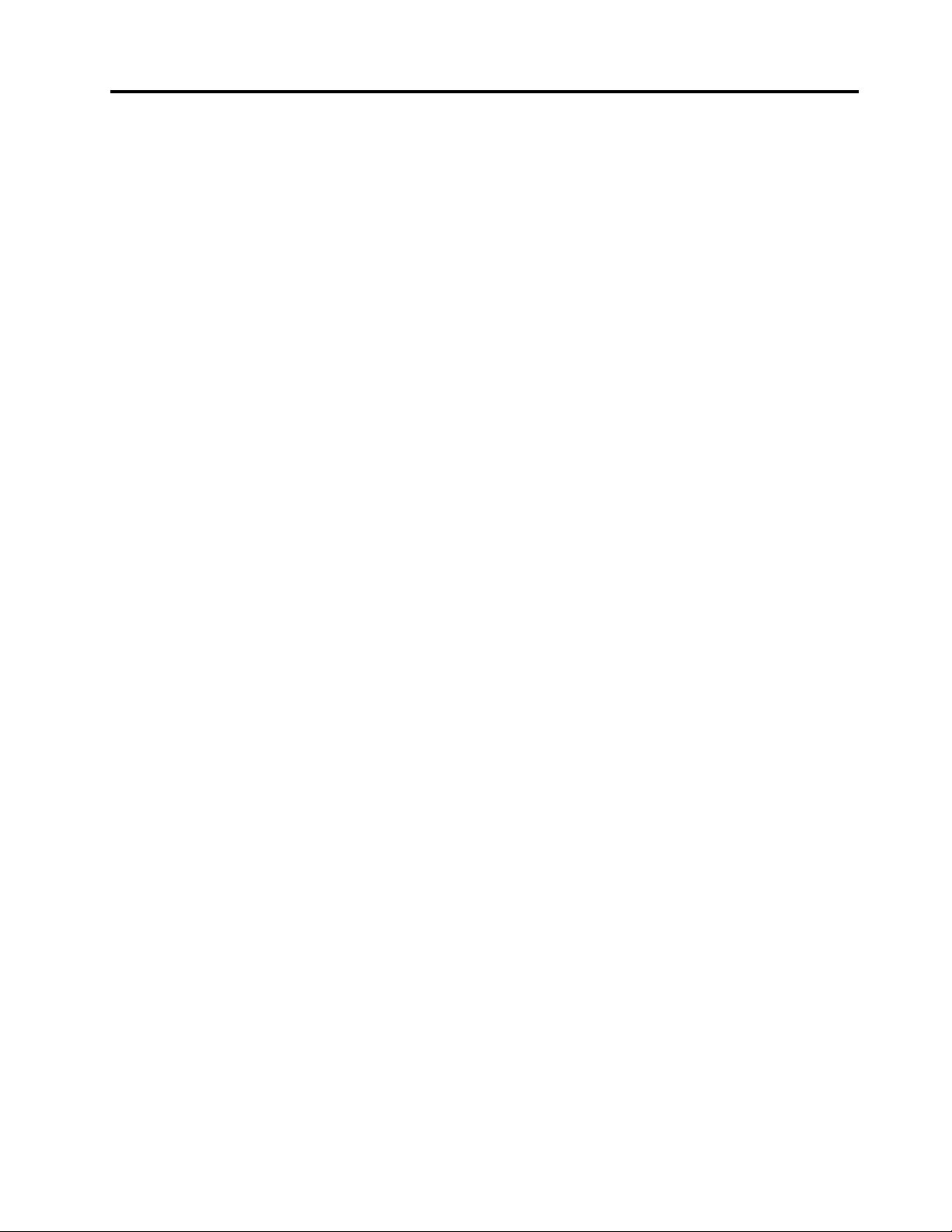
Sadržaj
Važnebezbednosneinformacije...vii
Servisiranjeinadogradnja..........vii
Zaštitaodstatičkogelektriciteta........vii
Kablovizanapajanjeiispravljačizastruju....viii
Produžnikabloviisličnidelovi........viii
Utikačiiutičnice...............ix
Spoljniuređaji................ix
Grejanjeiventilacijaproizvoda.........ix
Radnookruženje...............x
Bezbednosneinformacijeomodemu.......x
Izjavaozakonskojsaglasnostizalaser......xi
Izjavaoizvorunapajanja............xi
Čišćenjeiodržavanje.............xi
Poglavlje1.Pregledproizvoda.....1
Karakteristike................1
Specikacije................5
Pregledsoftvera...............5
SoftverkojiisporučujekompanijaLenovo...5
AdobeReader..............8
Antivirussoftver.............8
Položaji..................8
Položajkonektora,kontrolaiindikatorana
prednjojstraniračunara..........9
Položajkonektoranazadnjojstraniračunara.10
Položajkomponenti...........12
Položajdelovanasistemskojploči.....13
Položajunutrašnjihuređaja........14
Tipmašineioznakamodela........14
Poglavlje2.Upotrebaračunara...17
Čestopostavljanapitanja..........17
Upotrebatastature.............17
UpotrebaWindowstasterskihprečica....17
Upotrebačitačaotisakaprstiju......18
Upotrebamišasatočkićem.........18
Prilagođavanjezvuka............18
Zvuknaračunaru............18
Podešavanjejačinezvukasaradnepovršine.19
Podešavanjejačinezvukauokvirukontrolne
table.................19
UpotrebaCD-ovaiDVD-ova.........19
RukovanjeCDiDVDmedijumainjihovo
skladištenje..............20
ReprodukcijaCD-ovailiDVD-ova.....20
SnimanjeCD-ovailiDVD-ova.......21
Poglavlje3.Viivašračunar.....23
Pristupačnostiudobnost..........23
Uređivanjeradnogprostora........23
Udobnost...............23
Odsjajiosvetljenje...........24
Strujanjevazduha............24
Električneutičniceidužinekablova.....24
RegistrovanjeračunarakodkompanijeLenovo..25
Premeštanjeračunaraudruguzemljuiliregion..25
Prekidačzaizbornapona.........25
Zamenakablovazanapajanje.......25
Poglavlje4.Sigurnost........27
Sigurnosnefunkcije.............27
Zaključavanjepoklopcaračunara.......28
Povezivanjeintegrisanelančanebrave.....29
Korišćenjelozinki..............29
BIOSlozinke.............29
Windowslozinke............30
Podešavanjeintegrisanogsigurnosnogčipa...30
Podešavanjesigurnosnogčipa......30
Upotrebazaštitnogzidaiupoznavanjesanjegovim
karakteristikama..............31
Zaštitapodatakaodvirusa..........31
Poglavlje5.Instaliranjeilizamena
hardvera................33
Rukovanjeuređajimakojisuosetljivinastatički
elektricitet................33
Instaliranjeilizamenahardvera........33
Instaliranjespoljašnjihdodatnihuređaja...33
Uklanjanjepoklopcaračunara.......34
Uklanjanjeivraćanjeprednjemaske....35
InstaliranjeilizamenaPCIkartice.....36
Instalacijailizamenamemorijskogmodula..38
Instaliranjeilizamenaoptičkoguređaja...40
Instaliranjeilizamenačitačakartica.....43
Zamenabaterije............47
Zamenasklopaizvoranapajanja......48
Zamenasklopahladnjakaiventilatora....50
Zamenamikroprocesora.........52
InstaliranjeSSDuređaja.........55
Zamenaprimarnogharddiska.......56
Zamenasekundarnogharddiska.....58
Zamenasklopaprednjegventilatora....60
Zamenazadnjegventilatora........62
ZamenaprednjegaudioiUSBsklopa....64
©CopyrightLenovo2011
iii
Page 6
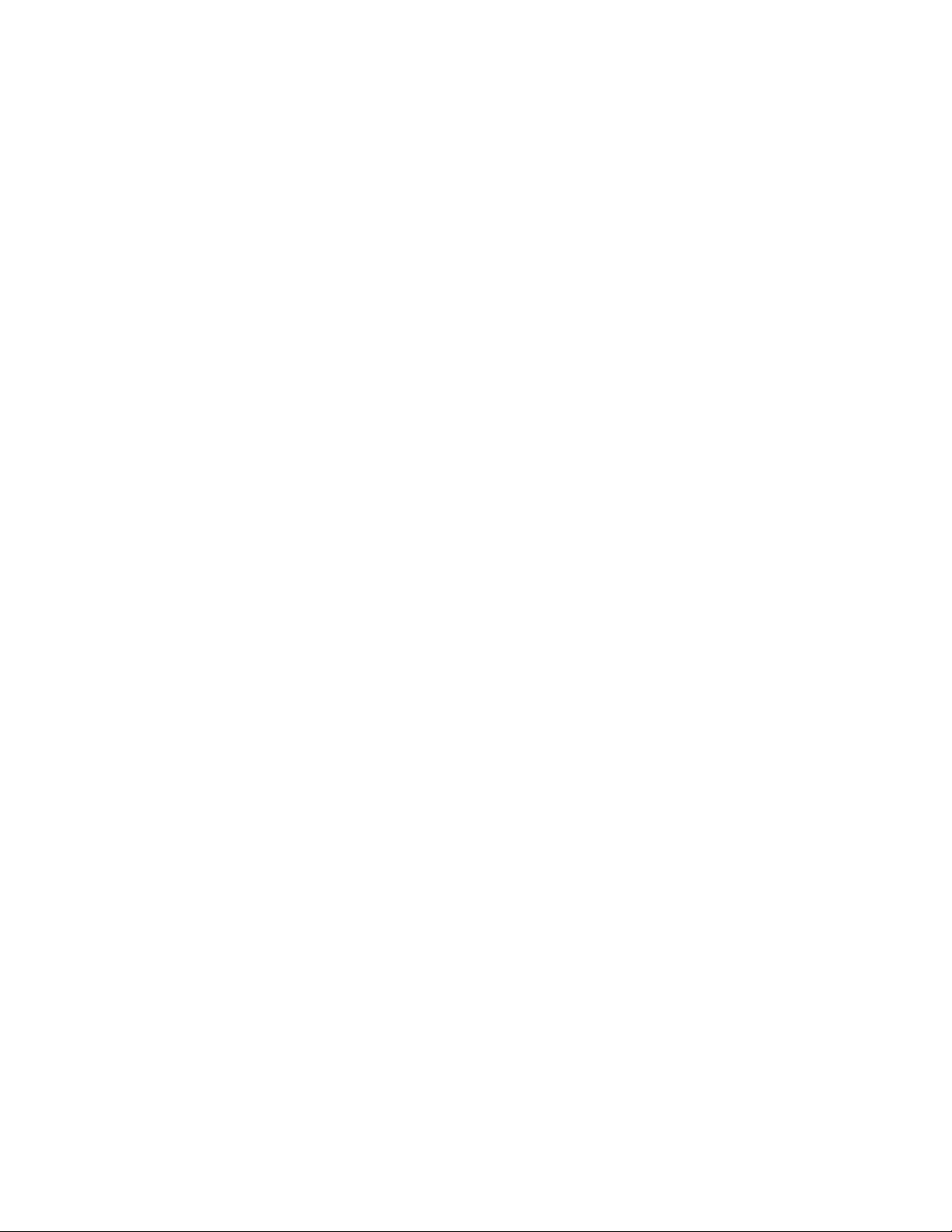
Zamenaunutrašnjegzvučnika.......65
Zamenatastatureilimiša.........67
Završniradoviprilikomzamenedelova...68
Poglavlje6.Informacijeo
oporavku...............71
Kreiranjeiupotrebamedijumazaoporavak...71
Kreiranjemedijumazaoporavak......71
Upotrebamedijumazaoporavak......72
Kreiranjesigurnosnekopijeioporavak.....72
Kreiranjesigurnosnekopije........73
Oporavaksistema...........73
KorišćenjeradnogprostoraRescueand
Recovery.................73
Kreiranjeikorišćenjemedijumazaspasavanje..74
Kreiranjemedijumazaspasavanje.....75
Korišćenjemedijumazaspasavanje....75
Ponovnoinstaliranjeprethodnoinstaliranih
aplikacijaiupravljačkihprogramauređaja....76
Ponovnoinstaliranjeprograma........77
Ponovnoinstaliranjeupravljačkihprograma
uređaja..................77
Rešavanjeproblemaprilikomoporavka.....77
Poglavlje7.Upotrebaprograma
SetupUtility..............79
PokretanjeprogramaSetupUtility.......79
Pregledipromenapostavki..........79
Korišćenjelozinki..............79
Izborlozinke..............80
Power-OnPassword..........80
Administratorskalozinka.........80
Lozinkazaharddisk...........80
Podešavanje,promenaibrisanjelozinke...80
Brisanjeizgubljeneilizaboravljenelozinke
(brisanjeCMOS-a)...........81
Omogućavanjeilionemogućavanjeuređaja...81
Izboruređajazapokretanjesistema......82
Izborprivremenoguređajazapokretanje
sistema................82
Izborilipromenasekvenceuređajaza
pokretanjesistema...........82
OmogućavanjerežimausaglašenostisaErP-om.82
Opcijepametnihperformansi.........83
IzlazakizprogramaSetupUtility........84
Poglavlje8.Ažuriranjesistemskih
programa...............85
Korišćenjesistemskihprograma........85
Ažuriranje(ešovanje)BIOS-asadiska.....85
Ažuriranje(ešovanje)BIOS-asaoperativnog
sistema.................86
Oporavakodotkazivanjaprilikomažuriranja
POST-ailiBIOS-a.............86
Poglavlje9.Sprečavanjeproblema
....................87
Ažuriranjeračunara.............87
Nabavljanjenajnovijihupravljačkihprograma
zaračunar...............87
Ažuriranjeoperativnogsistema......87
UpotrebaprogramaSystemUpdate....88
Čišćenjeiodržavanje............88
Osnovneinformacije..........88
Čišćenjeračunara............89
Dobrisavetizaodržavanje........90
Premeštanjeračunara............90
Poglavlje10.Rešavanjeproblemai
dijagnostika..............93
Osnovnorešavanjeproblema.........93
Procesrešavanjaproblema..........94
Rešavanjeproblema............95
Problemisazvukom...........95
ProblemisaCD-ovima..........97
ProblemisaDVD-ovima.........98
Problemikojisejavljajupovremeno.....99
Problemisatastaturom,mišemili
pokazivačkimuređajem.........100
Problemisamonitorom.........101
Problemisaumrežavanjem........103
Problemisaopcionalnimuređajima.....106
Problemisaperformansamaikočenjem
računara...............107
Problemisaštampačem.........109
Problemisaserijskimportom.......109
Problemisasoftverom..........110
ProblemisaUSB-ovima.........111
Dijagnostičkiprogrami............111
LenovoSolutionCenter.........111
LenovoThinkVantageToolbox.......112
PC-DoctorforDOS...........112
Poglavlje11.Dobijanjeinformacija,
pomoćiiservisa...........115
Izvoriinformacija..............115
LenovoThinkVantageTools........115
ThinkVantageProductivityCenter.....115
LenovoWelcome............115
Pomoćipodrška............116
Bezbednostigarancija..........116
Lenovoveblokacija
(http://www.lenovo.com).........116
Lenovoveblokacijazapodršku......116
ivThinkCentreUputstvozakorisnike
Page 7
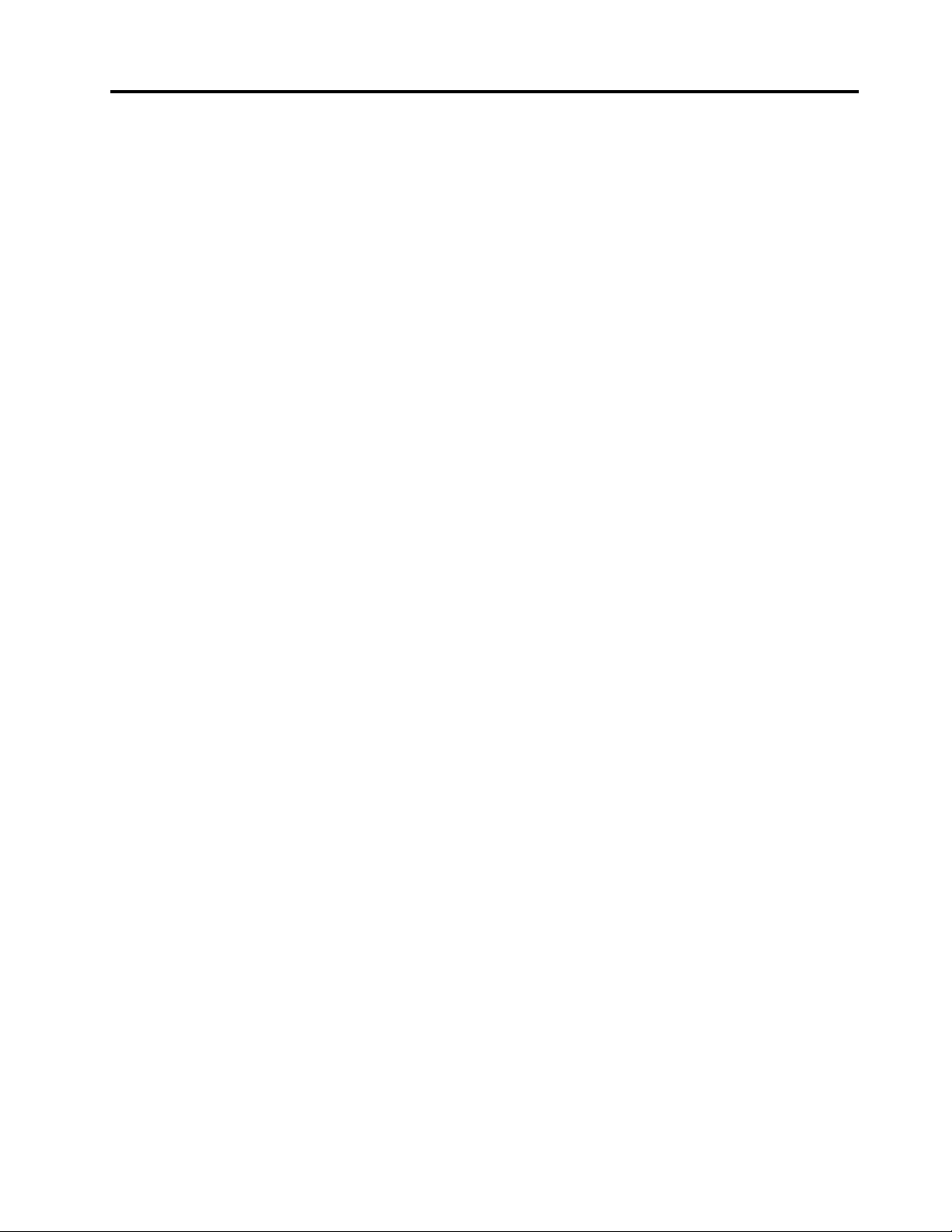
Pomoćiusluge..............116
Upotrebadokumentacijeidijagnostičkih
programa...............117
Pozivanjeservisa............117
Korišćenjedrugihusluga.........118
Kupovinadodatnihusluga........118
DodatakA.Obaveštenja......119
Zaštitnižigovi...............120
DodatakB.Regulatorne
informacije.............121
Obaveštenjeoizvoznojklasikaciji.......121
Obaveštenjeotelevizijskomizlazu.......121
Obaveštenjaoelektronskomzračenju.....121
DeklaracijaoispravnostiFederalnekomisijeza
komunikaciju.............121
Dodatneregulatorneinformacije........123
DodatakC.WEEEiinformacijeo
recikliranju.............125
VažneinformacijeoizjavioEvropskojdirektivi
2002/96/EC................125
Informacijeorecikliranju...........125
InformacijeorecikliranjuzaBrazil.......126
InformacijeorecikliranjubaterijazaTajvan....126
InformacijeorecikliranjubaterijazaEvropsku
uniju...................127
Indeks................129
©CopyrightLenovo2011
v
Page 8

viThinkCentreUputstvozakorisnike
Page 9
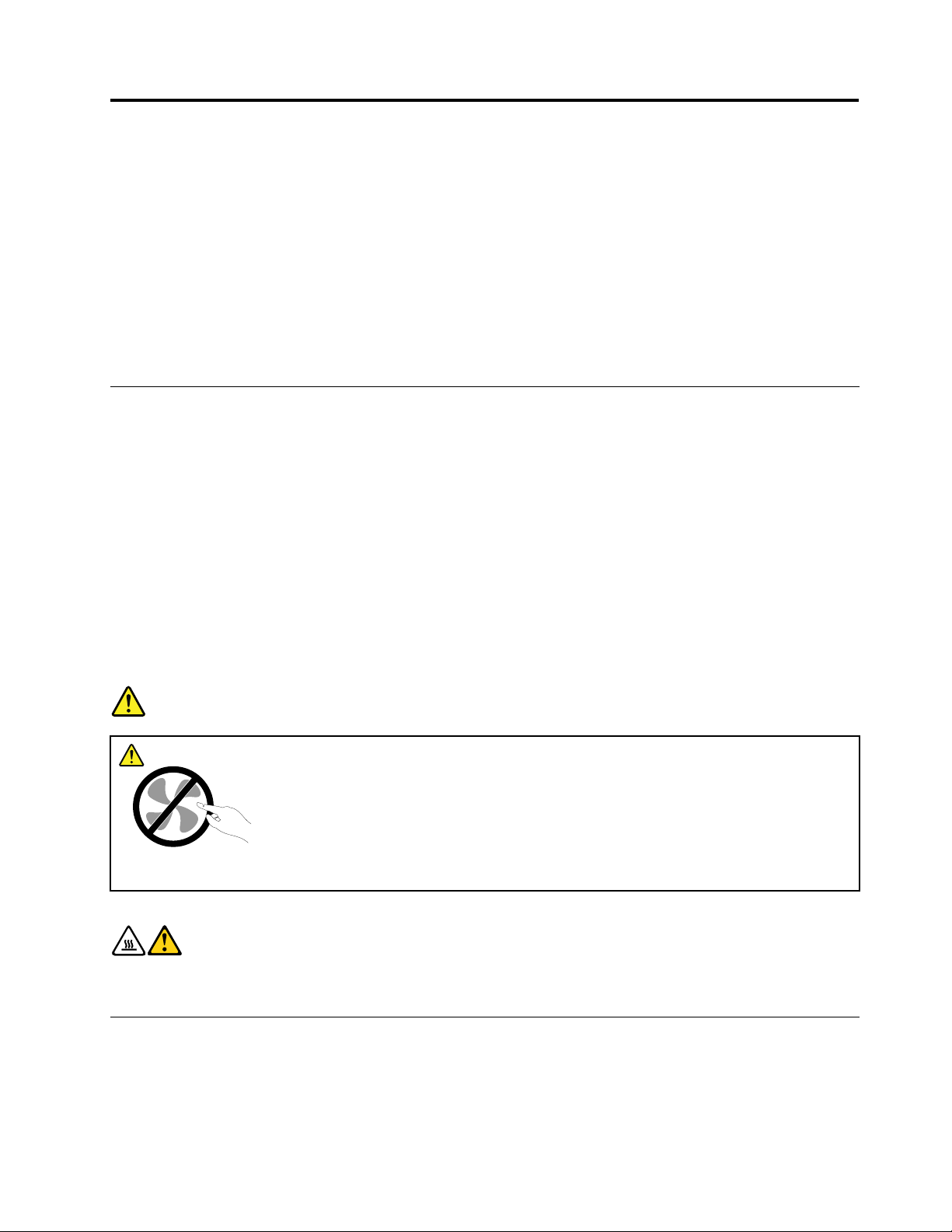
Važnebezbednosneinformacije
OPREZ:
Prekorišćenjaovoguputstva,obaveznopažljivoisarazumevanjempročitajtesveodgovarajuće
bezbednosneinformacijezaovajproizvod.Pogledajteinformacijeizovogodeljkaibezbednosne
informacijeizThinkCentreUputstvazabezbednostigarancijukojestedobiliuzovajproizvod.Akose
upoznatesaovimbezbednosniminformacijama,smanjićeterizikodpovredei/ilioštećenjaproizvoda.
UkolikovišenemateprimerakThinkCentreUputstvazabezbednostigaranciju,možetenabaviti
PortableDocumentFormat(PDF)verzijusaLenovo
http://www.lenovo.com/support.Poredtoga,naLenovoveblokacijizapodrškumožetepronaćiThinkCentre
UputstvozabezbednostigarancijuiovoThinkCentreUputstvozakorisnikenajošnekolikojezika.
®
veblokacijezapodrškunaadresi
Servisiranjeinadogradnja
NepokušavajtedaservisirateproizvodsamiukolikovamtonijenaloženoprekoCentrazakorisničkupodršku
ilidokumentacije.Koristiteuslugesamoonihservisnihcentarakojisuovlašćenizapopravkudatogproizvoda.
Napomena:Nekeračunarskedelovemoženadograditiilizamenitikorisnik.Nadogradnjeseuglavnom
smatrajuopcionalnim.ZamenljivideloviodobrenizazamenuodstranekorisnikanazivajuseKorisnički
zamenljivejediniceiliKZJ.Lenovoobezbeđujedokumentacijusauputstvimaotomekadajepogodnoda
korisniciinstalirajuilizamenjujuKZJ.Moratepažljivopratitisvauputstvakadainstalirateilimenjatedelove.
Stanje"off"(isključeno)naindikatorunapajanjanemoraznačitidajenaponunutarproizvodanula.Prenego
štouklonitepoklopacsaproizvodakojiimakablzanapajanje,uvekprvoisključiteproizvodiizvucitekabliz
utičnicezastruju.DabistedobilivišeinformacijaoKZJ,pogledajteThinkCentreUputstvozakorisnikeza
ovajproizvod.Akoimatepitanja,obratiteseCentruzakorisničkupodršku.
Iakouračunarunemapokretnihdelovanakonštoisključitekablzanapajanje,sledećaupozorenjasu
potrebnaradivašebezbednosti.
OPASNOST
Opasnipokretnidelovi.Nedodirujteprstimanitidrugimdelovimatela.
OPREZ:
PrezamenebilokojeKZJ,isključiteračunarisačekajte3do5minutakakobiseračunarohladio
preotvaranjapoklopca.
Zaštitaodstatičkogelektriciteta
Statičkielektricitet,iakobezopasan,možeznatnooštetitiračunarskekomponenteidelove.Neoprezno
rukovanjestatičkiosetljivimdelovimamožedaihošteti.KadaraspakujetedeoiliKZJizpakovanjakoještiti
odstatičkogelektriciteta,neotvarajtepakovanjeukojemsenalazideodokvamuputstvonekažeda
tajdeoinstalirate.
©CopyrightLenovo2011
vii
Page 10

KadarukujetedelovimailiKZJilikadaraditebiloštaunutarračunara,preduzmitesledećemere
predostrožnostikakobistesprečilioštećenjaodstatičkogelektriciteta:
•Ograničitesvojepokrete.Statičkielektricitetsenagomilavaokovasdoksekrećete.
•Uvekpažljivorukujtekomponentama.Adaptere,memorijskemoduleištampanepločedržitesamo
zakrajeve.Nikadanedodirujteštampaneploče.
•Nedozvolitedrugimadadodirujukomponente.
•KadainstaliratestatičkiosetljivedeloveiliKZJ,prislonitezaštitnopakovanjeukojemsedeonalazina
metalnupovršinupriključkazaproširenjeilinadrugučistometalnupovršinunaperiododnajmanjedve
sekunde.Natajnačinsesmanjujestatičkielektricitetupakovanjuiuvašemtelu.
•Statičkiosetljivideobi,pomogućstvu,trebalouklonitiizstatičkizaštitnogpakovanjaiinstaliratigabez
spuštanjanazemlju.Kadatonijemoguće,stavitezaštitnopakovanjenaravnupovršinuistavitedeona
njega.
•Nestavljajtedeonapoklopacračunarailinekudrugumetalnupovršinu.
Kablovizanapajanjeiispravljačizastruju
Koristitesamokablovezanapajanjeiispravljačezastrujukojejeisporučioproizvođač.
Kablovizanapajanjebitrebalodabudubezbednosnoodobreni.UNemačkojtoćebitiH05VV-F,3G,0,75
2
mm
ilibolji.Udrugimzemljamatrebakoristitidrugeodgovarajućetipove.
Nikadanemojteobmotatikablzanapajanjeokoispravljačazastrujunitidrugihobjekata.Timesekabl
opterećujeimožedadođedohabanja,pucanjaililomljenja.Tomožebitiopasno.
Uveksprovoditekablovezanapajanjetakodaseponjimanemožehodati,spotaćinanjihilidaihne
moguprikleštitidrugiobjekti.
Zaštititekablovezanapajanjeiispravljačezastrujuodtečnosti.Naprimer,neostavljajtekablzanapajanje
nitiispravljačzastrujuublizinilavaboa,kade,toaletanitinapodukojisečistitečnimsredstvima.Tečnosti
mogudaprouzrokujukratakspoj,posebnoakojekablzanapajanjeiliispravljačzastrujuopterećen
neispravnimkorišćenjem.Tečnostitakođemogudautičunapostepenukorozijukrajevakablazanapajanje
i/ilikrajevaispravljačazastruju,štomožedadovededopregrevanja.
Uvekpriključitekablovezanapajanjeisignalnekabloveuispravnomredosleduiproveritedalisupriključci
bezbednoičvrstouključeniuutičnice.
Nemojtekoristitiispravljačezastrujukojipokazujuznakekorozijenapriključcimailiznakepregrevanja(kao
štojedeformisanaplastika)nanaponskomulazuilibilogdenaispravljaču.
Nemojtekoristitikablovezanapajanjenakojimastrujnikontaktinabilokomkrajupokazujuznakekorozijeili
pregrevanjanitinakojimapostojeznacibilokakvogoštećenja.
Produžnikabloviisličnidelovi
Obratitepažnjunatodaprodužnikablovi,štitniciodvisokihnapona,UPSuređaji,spojniceiutičnicekoje
koristitemogudaodgovorenaelektričnepotrebeproizvoda.Nikadanepreopterećujteoveuređaje.Akose
koristenaponskespojnice,opterećenjenebismeloprećigranicunaponskihspojnica.Zavišeinformacijao
naponskimopterećenjima,naponskimzahtevimailiulaznimvrednostimaobratiteseelektričaru.
viiiThinkCentreUputstvozakorisnike
Page 11
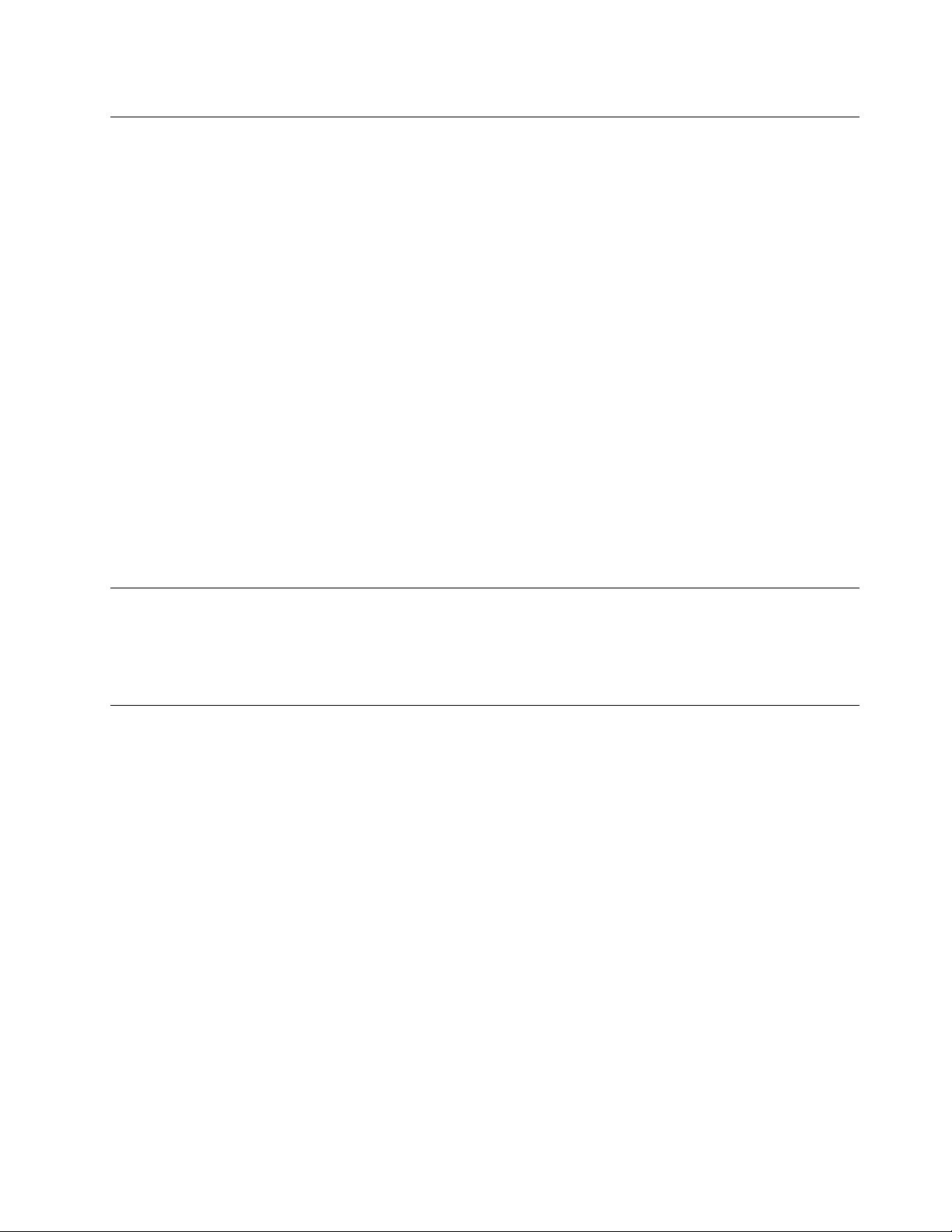
Utikačiiutičnice
Akoutičnicakojuželitedakoristitesaračunarskomopremomizgledaoštećenoilikaodajujenagrizla
korozija,nemojtejekoristitidokjenezamenikvalikovanielektričar.
Nemojtesavijatinitimodikovatiutikač.Akojeutikačoštećen,obratiteseproizvođačukakobistenabavili
zamenu.
Nemojtedelitielektričnuutičnicusaostalimkućnimilikomercijalnimuređajimakojivukuvelikekoličine
električneenergijejernestabilannaponmožeoštetitiračunar,podatkeilinanjegaspojeneuređaje.
Nekiproizvodiimajutrozubniutikač.Ovajutikačmožeseuključitijedinouuzemljenuelektričnuutičnicu.
Ovojemerabezbednosti.Nemojtepokušavatidaizbegneteovumeruzaštitetimeštoćetegauključitiu
električnuutičnicubezuzemljenja.Akonemožeteuključitiutikačuutičnicu,obratiteseelektričaruza
odobreniadapterzautičnicuilizameniteutičnicuonomkojaomogućujeovubezbednosnuopciju.Nikadane
preopterećujteelektričnuutičnicu.Ukupannaponsistemanebitrebalodapređe80postooddozvoljenogna
tojgranikola.Zavišeinformacijaonaponskimopterećenjimailiulaznimvrednostimaobratiteseelektričaru.
Proveritedalijeutičnicakojukoristiteispravna,lakodostupnaidalisenalaziubliziniopreme.Nemojte
potpunorazvućikablovetakodaihtooptereti.
Proveritedaliutičnicaobezbeđujeispravannaponistrujuzaproizvodkojinameravatedapriključite.
Pažljivopriključujteiisključujteopremuizelektričnihutičnica.
Spoljniuređaji
NemojteuključivatiiliisključivatikablovespoljnihuređajaosimUSBuređajai1394kablovadokjeračunar
uključen;usuprotnom,možeteoštetitiračunar.Dabisteizbeglimogućaoštećenjauređajakojisuspojenisa
računarom,sačekajte5sekundinakonštoisključiteračunar,azatimisključitespoljneuređaje.
Grejanjeiventilacijaproizvoda
Računari,ispravljačizastrujuimnogidodatniuređajimogudastvarajutoplotukadasuuključeniikadase
baterijepune.Uvekpreduzmiteoveosnovnemerepredostrožnosti:
•Nestavljajteračunar,ispravljačzastrujunitidodatneuređajeukrilonitiukontaktsabilokojimdrugim
delomtelanaduževremekadasuuključeninitikadasebaterijapuni.Računar,ispravljačzastruju
imnogidodatniuređajiproizvodetoplotuprilikomuobičajenograda.Dugikontaktsatelommožebiti
neugodanilipotencijalnoizazvatiopekotinenakoži.
•Nemojtepunitibaterijunitikoristitiračunar,ispravljačzastrujuidodatneuređajeublizinizapaljivih
materijalaiuokruženjimaukojimapostojiopasnostdadođedoeksplozije.
•Otvorizaventilaciju,ventilatoriihladnjaciisporučujusesaproizvodomradibezbednosti,udobnostii
pouzdanograda.Ovidelovisemoguslučajnozapušitiakoseproizvodstavinakrevet,kauč,tepihili
drugueksibilnupodlogu.Nikadanemojteblokirati,pokrivatinitionemogućavatiradovihdelovaračunara.
Najmanjejednomutrimesecaproveravajtedalisenegdenaračunarunagomilalaprašina.Prepregleda
računara,isključitegaiizvucitekablzanapajanjeizelektričneutičnice,azatimuklonitesvuprašinuiz
ventilatoraiperforacijanakućištu.Akoprimetitedaseprašinanagomilalasaspoljnestrane,pregledajtei
odstraniteprašinusaunutrašnjestraneračunarauključujućiirebranahladnjaku,ventilimanaispravljaču
zastrujuiventilatorima.Uvekisključiteiizvuciteračunarizstrujeprenegoštootvoritekućište.Ukolikoje
moguće,izbegavajteradnaračunarunarazdaljinimanjojodpolametraodvisokoprometnihpodručja.Ako
©CopyrightLenovo2011
ix
Page 12

morateraditinaračunaruuvisokoprometnimpodručjimailiunjihovojblizini,pregledajteiakojetopotrebno,
čistiteračunarčešće.
Radibezbednostiiboljegradaračunara,uvekpreduzmiteoveosnovnemerepredostrožnosti:
•Poklopacbitrebalodabudezatvorendokjeračunaruključenustruju.
•Redovnoproveravajtedalisenaspoljašnjemdeluračunaranagomilalaprašina.
•Otkloniteprašinuizventilaiperforacijanakućištu.Češćečišćenjejepotrebnozaračunarekojisekoriste
uprašnjavimiliveomaprometnimokruženjima.
•Nemojteblokiratinitizatvaratiotvorezaventilaciju.
•Nemojtedržatiračunarnitiraditinanjemunamekomnameštaju,jertomožepovećatirizikodpregrevanja.
•Temperaturavazduhakojaulaziuračunarnebitrebalodaprelazi35°C(95°F).
•Nemojteinstaliratiuređajezaltriranjevazduha.Onimogudaometajuispravnohlađenje.
Radnookruženje
Optimalnookruženjezaradračunaraje10°C-35°C(50°F-95°F)savlažnošćuizmeđu35%i80%.Akose
vašračunarskladištiilitransportujenatemperaturamamanjimod10°C(50°F),dozvolitedahladanračunar
postepenodostigneoptimalnuradnutemperaturuod10°C-35°C(50°F-95°F)preupotrebe.Ovajproces
možedatrajeido2satauekstremnimuslovima.Akoračunarnedostigneoptimalnuradnutemperaturupre
korišćenja,možedoćidonepopravljivogoštećenja.
Akojemoguće,staviteračunarnadobroprovetrenoisuvomestonakomenećebitidirektnoizložensuncu.
Držiteelektričneuređajekaoštosuventilator,radio,jakizvučnici,klima-uređajimikrotalasnarernadaljeod
računarajerjakamagnetnapoljakojaoniemitujumogudaoštetemonitorilipodatkenaharddisku.
Nemojtestavljatinikakvapićanaračunaridrugepovezaneuređajenitiporednjih.Akosetečnostprolijena
računarilinapovezaneuređaje,možedoćidokratkogspojailidrugihoštećenja.
Nemojtejestinitipušitiiznadtastature.Česticekojepadnunatastaturumoguuzrokovatioštećenja.
Bezbednosneinformacijeomodemu
OPREZ:
Dabistesmanjilirizikodpožara,koristitesamotelekomunikacionekabloveNo.26AWGiliveće(na
primer,No.24AWG),kojejeodobrilakompanijaUnderwritersLaboratories(UL)ilicertikovalo
Kanadskoudruženjezastandardizaciju(CSA).
Dabistesmanjilirizikodvatre,električnogudarailipovredeprilikomkorišćenjatelefonskeopreme,uvek
preduzmitesledećeosnovnemerepredostrožnosti:
•Nikadanemojteinstaliratitelefonskežicetokomoluje.
•Nikadanemojteinstaliratitelefonskepriključkenavlažnimmestima,osimukolikopriključaknijespecijalno
dizajniranzateuslove.
•Nikadanemojtedodirivatinezaštićenetelefonskežiceilipriključkeukolikotelefonskalinijanijeisključena
namrežnomterminalu.
•Buditeoprezniprilikominstalacijeilizamenetelefonskihlinija.
•Izbegavajtekorišćenjetelefona(osimbežičnog)tokomoluje.Postojimalaverovatnoćadadođedo
električnogudarausledudaramunje.
•Nemojtekoristititelefondabisteprijavilicurenjegasaublizinimestanakomejedošlodocurenja.
xThinkCentreUputstvozakorisnike
Page 13

Izjavaozakonskojsaglasnostizalaser
OPREZ:
Prilikominstaliranjalaserskihproizvoda(kaoštosuCD-ROMuređaji,DVDuređaji,uređajisa
optičkomkablovimailitransmiteri)imajtenaumusledeće:
•Nemojteuklanjatikućište.Uklanjanjekućištalaserskogproizvodamožedovestidoopasnog
izlaganjalaserskomzračenju.Uređajinesadržedelovezapopravak.
•Korišćenjekontrolailipodešavanja,kaoiobavljanjeprocedurakojenisuopisaneovde,možeda
dovededoizlaganjaopasnomzračenju.
OPASNOST
Nekilaserskiproizvodisadržeinstaliranulaserskudioduklase3Aili3B.Obratitepažnjunasledeće.
Možedoćidolaserskeradijacijekadajeuređajotvoren.Negledajteuzraklasera,nitidirektnokroz
optičkeinstrumenteiizbegavajtedirektnoizlaganjelaserskomzraku.
Izjavaoizvorunapajanja
Nikadaneskidajtepoklopacsajedinicezanapajanjenitibilokojegdelakojiimasledećuoznaku.
Unutarkomponentikojeimajuovuoznakupostojiopasannivonapona,strujeienergije.Komponente
nesadržedelovezapopravku.Akosumnjatedapostojinekiproblemsaovimkomponentama,obratite
seserviseru.
Čišćenjeiodržavanje
Redovnočistiteračunariprostorukomeradite.Isključiteračunariizvucitekabloveizutikačaprečišćenja.
Nemojteprskatitečnedeterdžentedirektnonaračunarnitizačišćenjekoristitideterdžentekojisadrže
zapaljivimaterijal.Naprskajtedeterdžentnamekukrpuitakoobrišitepovršinuračunara.
©CopyrightLenovo2011
xi
Page 14

xiiThinkCentreUputstvozakorisnike
Page 15
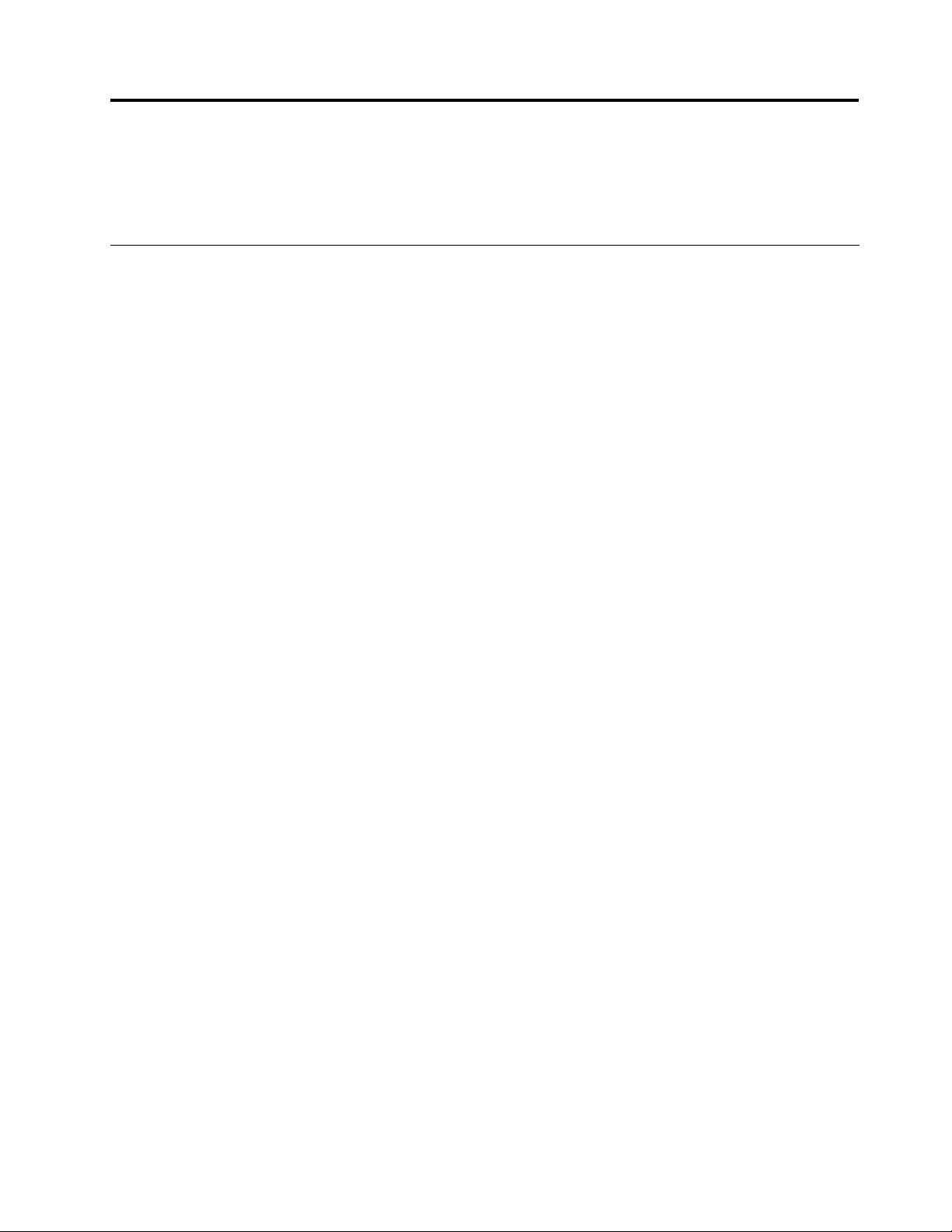
Poglavlje1.Pregledproizvoda
Uovompoglavljusenalazeinformacijeofunkcijamaračunara,specikacijama,prethodnoinstaliranom
Lenovosoftveruipoložajimakonektora,komponenata,delovasistemskepločeiinternihuređaja.
Karakteristike
Uovomodeljkućetepronaćiinformacijeofunkcijamaračunara.Sledećeinformacijevažezavišemodela.
ZainformacijeoodređenommodelukoristiteprogramSetupUtility.PogledajtePoglavlje7“Upotreba
programaSetupUtility”nastranici79.
Mikroprocesor
Uzračunarsedobijajedanodsledećihmikroprocesora(veličinainternekešmemorijezavisiodtipamodela):
•Intel
•IntelCorei5mikroprocesor
•IntelCorei7mikroprocesor
•IntelCeleron
•IntelPentium
Memorija
®
Core™i3mikroprocesor
®
mikroprocesor
®
mikroprocesor
Vašračunarpodržavanajvišečetirinebaferovanadvorednamemorijskamoduladvostrukebrzineprenosa
podataka3(DDR3UDIMMmoduli).
Unutrašnjiuređaji
•Optičkiuređaj:DVDROMiliDVDrezač(opcionalno)
•SerialAdvancedTechnologyAttachment(SATA)harddisk
•SATASSDuređaj
Videopodsistem
•IntegrisanagračkakarticazaVideoGraphicsArray(VGA)konektoriDisplayPortkonektor
•PriključakzaPeripheralComponentInterconnect(PCI)Expressx16gračkukarticunasistemskojpločiza
neintegrisanugračkukarticu
Audiopodsistem
•Integrisanizvukvisokedenicije(HD)
•Konektorzalinijskiaudio-ulaz,konektorzalinijskiaudio-izlazikonektorzamikrofonnazadnjojtabli
•Konektorzamikrofonislušalicenaprednjojtabli
•Internizvučnik(dostupannanekimmodelima)
Mogućnostveze
•IntegrisaniEternetkontrolerbrzine100/1000Mb/s
•PCIfaksmodem(nekimodeli)
Funkcijeupravljanjasistemom
©CopyrightLenovo2011
1
Page 16

•Mogućnostčuvanjarezultatasamoispitivanjapouključenju(POST)zahardver
•DesktopManagementInterface(DMI)
DesktopManagementInterfacekorisnicimaomogućavadapristupeinformacijamaosvimaspektima
računara,uključujućitipprocesora,datuminstalacije,priključeneštampačeidrugeperiferneuređaje,
izvorenapajanjaiistorijuodržavanja.
•IntelActiveManagementTechnology(AMT)(dostupannanekimmodelima)
IntelActiveManagementT echnologyjetehnologijazahardverirmverkojaobezbeđujeodređene
računarskefunkcijekojekompanijamaomogućavajujednostavnijeiekonomičnijenadgledanje,
održavanje,ažuriranje,nadogradnjuipopravkuračunara.
•IntelMatrixStorageManager
IntelMatrixStorageManagerjeupravljačkiprogramzauređajekojipružapodrškuzaSAT ARAID5iSATA
RAID10nizovenaodređenimmatičnimpločamasaIntelskupomčipovakakobisenajednostavan
načinpostigleboljeperformanseharddiskova.
•PrebootExecutionEnvironment(PXE)
PrebootExecutionEnvironmentjeokruženjekojeslužizapokretanjeračunarapomoćumrežnoginterfejsa
nezavisnogoduređajazaskladištenjepodataka(poputharddiska)iliinstaliranihoperativnihsistema.
•SecureManagedClient(SMC)(nekimodeli)
NekiračunaripredstavljajuklijentezaSecureManagedClient(SMC)–StorageArrayrešenja,štoznačida
nemajuunutrašnjeharddiskove,kaonisoftverkojijeobezbedilakompanijaLenovo.
•SmartPerformanceChoice
Zahvaljujućifunkciji“SmartPerformanceChoice”računartokomradapostižeboljeakustičkeilitermalne
performanse.Pogledajte“Opcijepametnihperformansi”nastranici83.
•SystemManagement(SM)BasicInput/OutputSystem(BIOS)iSMsoftver
SMBIOSspecikacijadenišestrukturepodatakaimetodepristupauokviruBIOS-akojekorisnikuili
aplikacijiomogućavajudačuvaipreuzimaodređeneinformacijeoželjenomračunaru.
•WakeonLAN
WakeonLANjeračunarskimrežnistandardzaEthernetzahvaljujućikomeseračunarmožeuključitiili
probuditipomoćumrežneporuke.Porukuobičnošaljeprogramkojijepokrenutnadrugomračunaru
uokviruistelokalnemreže.
•WakeonRing
SpecikacijaWakeonRing,kojaseponekadnazivaWakeonModem,omogućavapodržanimračunarima
iuređajimadanastaveradkadaizađuizstanjaspavanjailihibernacije.
•WindowsManagementInstrumentation(WMI)
WindowsManagementInstrumentationjeskupproširenjazaWindowsmodelupravljačkogprograma.
Obezbeđujeinterfejszaoperativnisistempomoćukogainstrumentalizovanekomponentepružaju
informacijeiobaveštenja.
2ThinkCentreUputstvozakorisnike
Page 17

Funkcijeulaza/izlaza(U/I)
•9-igličniserijskiport(jedanstandardniijedanopcionalni)
•OsamUniversalSerialBus(USB)(univerzalnaserijskamagistrala)konektora(dvanaprednjojišest
nazadnjojtabli)
•JedanEternetkonektor
•JedanDisplayPortkonektor
•JedanVGAkonektorzamonitor
•JedanPersonalSystem/2(PS/2)konektorzatastaturu(opcionalno)
•JedanPS/2konektorzamiš(opcionalno)
•Triaudiokonektoranazadnjojtabli(konektorzalinijskiaudioulaz,linijskiaudioizlazimikrofon)
•Dvaaudio-konektoranaprednjojtabli(konektorzamikrofonikonektorzaslušalice)
Zavišeinformacijapogledajteodeljke“Položajkonektora,kontrolaiindikatoranaprednjojstraniračunara”
nastranici9
i“Položajkonektoranazadnjojstraniračunara”nastranici10.
Proširenje
•Dvaležištazaharddiskove(jednostandardnoijednoopcionalno)
•Dvaležištazaoptičkeuređaje
•DvapriključkazaPCIkartice
•JedanpriključakzaPCIExpressx1karticu
•JedanpriključakzaPCIExpressx16gračkukarticu
Izvornapajanja
Uzračunarćetedobitinapajanjeod280Wsaautomatskimsenzoromjačinenapona.
Sigurnosnefunkcije
•SoftverComputraceAgentugrađenurmver
•Prekidačprisutnostipoklopca(poznatipodnazivom“prekidačnadzoraotvaranjakućišta”)
•Opcijaomogućavanjailionemogućavanjauređaja
•OpcijaomogućavanjailionemogućavanjapojedinačnihUSBkonektora
•Tastaturasačitačemotisakaprstiju(dobijaseuznekemodele)
•Lozinkapouključenju(POP),administratorskalozinkailozinkazaharddiskradisprečavanjaneovlašćenog
pristuparačunaru
•Kontrolasekvencepokretanja
•Pokretanjesistemabeztastatureilimiša
•Podrškazaintegrisanulančanubravu(Kensingtonbrava)
•Podrškazakatanac
•TrustedPlatformModule(TPM)
ZavišeinformacijapogledajteodeljakPoglavlje4“Sigurnost”nastranici27
.
Prethodnoinstaliranisoftver
Naračunarsuprethodnoinstaliraniprogramikojićevamolakšatiradiučinitigabezbednijim.Zaviše
informacijapogledajteodeljak“Pregledsoftvera”nastranici5
.
Poglavlje1.Pregledproizvoda3
Page 18
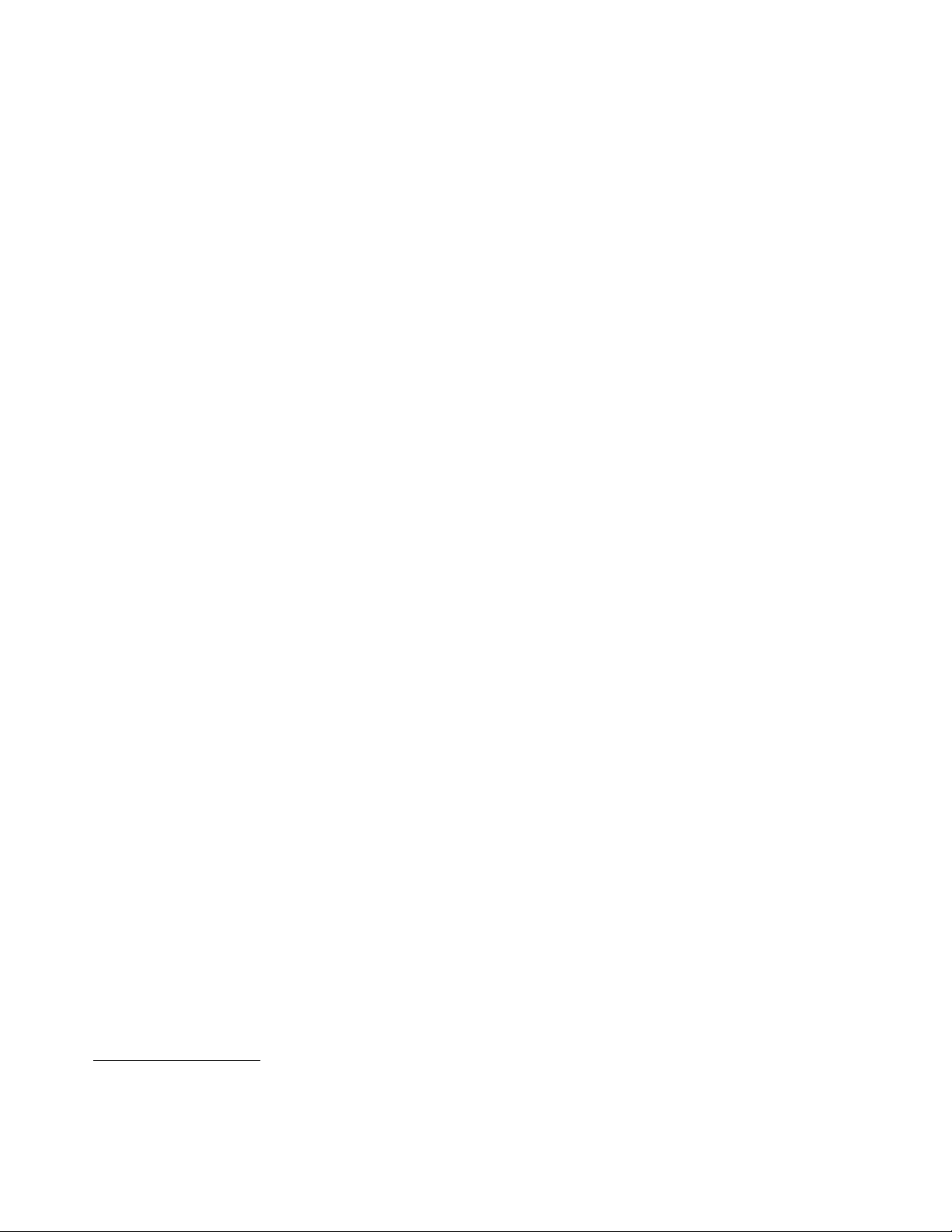
Prethodnoinstaliranioperativnisistem
Naračunarjeprethodnoinstaliranjedanodsledećihoperativnihsistema:
•Microsoft
®
Windows
•MicrosoftWindowsVista
®
7
®
Operativnisistemi,certikovaniilitestiraninakompatibilnost
•Linux
®
•MicrosoftWindowsXPProfessionalSP3
1
(zavisiodtipamodela)
1.Certikovanjeilitestiranjekompatibilnostinavedenihoperativnihsistemajošuvekjeutokuuvremeštampanjaove
publikacije.NakonobjavljivanjaovogpriručnikakompanijaLenovomožeutvrditidasujošnekioperativnisistemi
kompatibilnisavašimračunarom.Ovalistapodložnajepromeni.Kakobisteutvrdilidajeoperativnisistemcertikovan
ilitestirannakompatibilnost,posetiteveblokacijuovlašćenogdistributeraoperativnogsistema.
4ThinkCentreUputstvozakorisnike
Page 19

Specikacije
Ovajodeljaknavodizičkespecikacijeračunara.
Dimenzije
Širina:175mm(6,89inča)
Visina:414mm(16,30inča)
Dubina:442mm(17,40inča)
Težina
Maksimalnatežinakonguracijepriisporuci:11kg(24,25funte)
Okruženje
•Temperaturavazduha:
Operativna:od10°Cdo35°C(od50°Fdo95°F)
Skladištenje:od-40°Cdo60°C(od-40°Fdo140°F)
Skladištenje:od-10°Cdo60°C(od14°Fdo140°F)(bezpakovanja)
•Vlažnostvazduha:
Operativnavlažnostvazduha:od20%do80%(bezkondenzacije)
Skladištenje:od20%do90%(bezkondenzacije)
•Visina:
Operativna:od-15,2do3.048m(od-50do10.000ft)
Skladištenje:od-15,2do10.668m(-50do35.000ft)
Električniulaz
•Ulazninapon:
-Niskiopseg:
Minimalno:100Vnaizmeničnestruje
Maksimalno:127Vnaizmeničnestruje
Opsegulaznefrekvencije:od50do60Hz
-Visokiopseg:
Minimalno:200VAC
Maksimalno:240VAC
Opsegulaznefrekvencije:od50do60Hz
Pregledsoftvera
Uovomodeljkuopisanjesoftverkojijenaračunarimasaunutrašnjimharddiskomioperativnimsistemom
obezbedilakompanijaLenovo.
SoftverkojiisporučujekompanijaLenovo
KompanijaLenovoisporučujesledećeprogramekojićevampomoćidapovećateproduktivnostismanjite
troškoveodržavanjavašegračunara.Programikojestedobiliuzračunarmoguvariratiuzavisnostiod
modelaračunaraiprethodnoinstaliranogoperativnogsistema.
Poglavlje1.Pregledproizvoda5
Page 20
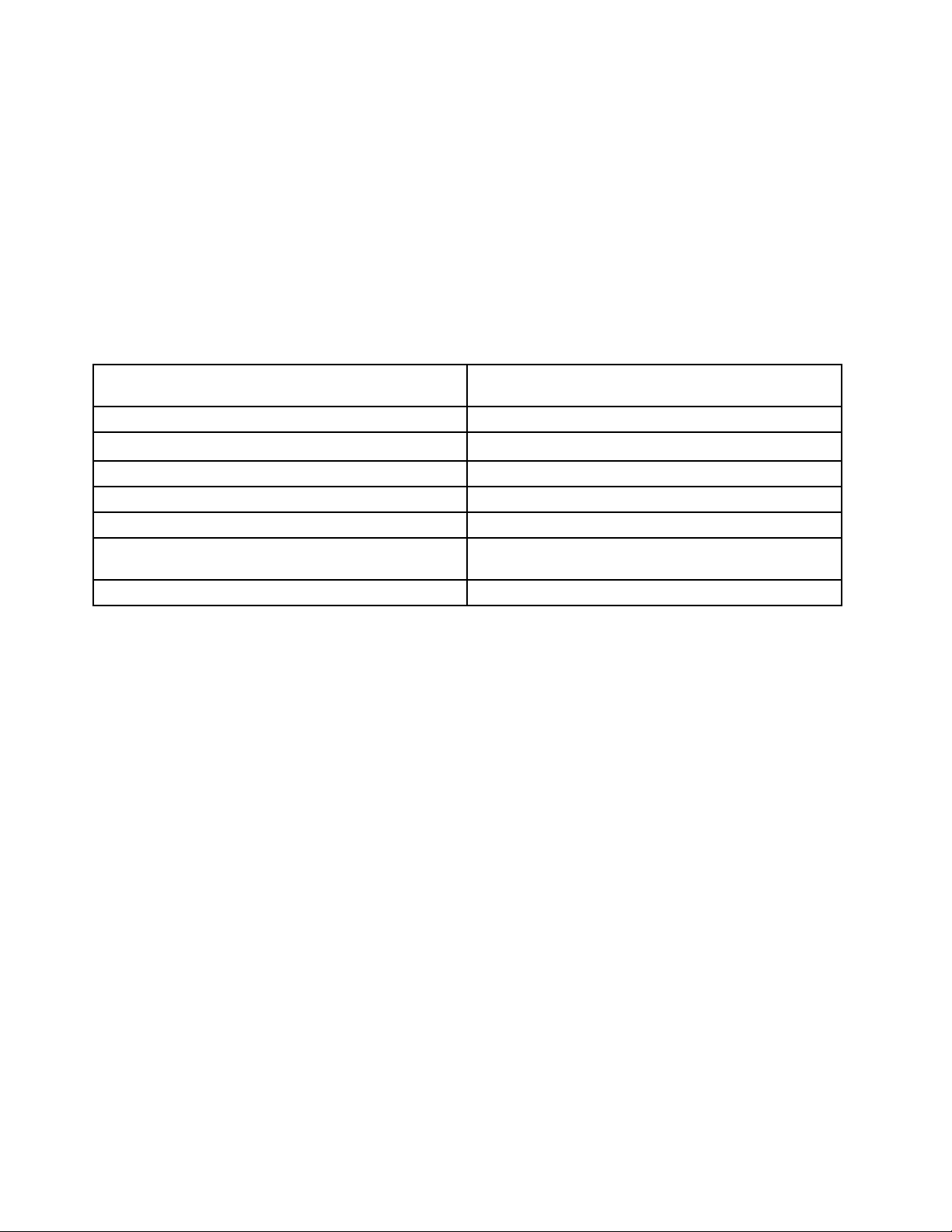
LenovoThinkVantageTools
ProgramLenovoThinkVantage
alatkamapomoćukojihćeteraditilakšeibezbednije.
Napomena:ProgramLenovoThinkVantageT oolsdostupanjesamonaračunarimanakojimajekompanija
LenovoinstaliralaoperativnisistemWindows7.
DabistepristupiliprogramuLenovoThinkVantageTools,kliknitenadugmeStart➙AllPrograms(Svi
programi)➙LenovoThinkVantageTools.
UsledećojtabelinavedenisuprogramikojimamožetedapristupiteizprogramaLenovoThinkVantageTools.
Dabistepristupilinekomprogramu,kliknitedvaputnaodgovarajućuikonu.
Tabela1.NaziviikonazaprogrameuokviruLenovoThinkVantageT ools
NazivprogramaNaziviikonazaprogrameuokviruLenovo
CreateRecoveryMediaDiskovizapovratakpodešavanjanafabričkevrednosti
FingerprintSoftware
LenovoSolutionCenteriliLenovoThinkVantageT oolboxOpštestanjesistemaidijagnostika
ThinkVantagePasswordManager
ThinkVantagePowerManagerKontrolenapajanja
ThinkVantageRescueandRecovery
ThinkVantageSystemUpdateAžuriranjeiupravljačkiprogrami
®
Toolspružavamobiljeizvorainformacijaiomogućavalakpristuprazličitim
ThinkVantageTools
Čitačotisakaprstiju
Bezbednoskladištelozinki
®
Poboljšanopravljenjerezervnihkopijaivraćanjeu
prethodnostanje
ThinkVantageProductivityCenter
ProgramThinkVantageProductivityCenterpružavamobiljeizvorainformacijaialatkikojevampomažuda
podesite,razumete,održavateinadograditeračunar.
Napomena:ProgramThinkVantageProductivityCenterdostupanjesamonaračunarimanakojimaje
kompanijaLenovoprethodnoinstaliralaoperativnisistemWindowsVista.
Zavišeinformacijapogledajteodeljak“ThinkVantageProductivityCenter”nastranici115.
LenovoWelcome
ProgramLenovoWelcomevasupoznajesanekiminovativnimugrađenimfunkcijamakompanijeLenovoi
vodivaskroznekolikovažnihzadatakatokompostavljanjaračunarakakobisteodračunaradobilinajviše
štomožete.
LenovoSolutionCenter
Napomena:Uzavisnostioddatumaproizvodnjeračunara,nanjemujeprethodnoinstaliranprogramLenovo
SolutionCenteriliLenovoThinkVantageT oolbox,kojisekoristiusvrhudijagnostikovanja.Zadodatne
informacijeoprogramuLenovoThinkVantageT oolboxpogledajte“LenovoThinkVantageToolbox”na
stranici112.
ProgramLenovoSolutionCentervamomogućavadapronađeteuzrokeproblemasaračunaromidaihrešite.
Onobjedinjavadijagnostičketestove,prikupljanjeinformacijaosistemu,statusbezbednostiiinformacijeo
podršci,zajednosasavetimazaobezbeđivanjemaksimalnihperformansisistema.Pogledajteodeljak
“LenovoSolutionCenter”nastranici111
zavišeinformacija.
6ThinkCentreUputstvozakorisnike
Page 21
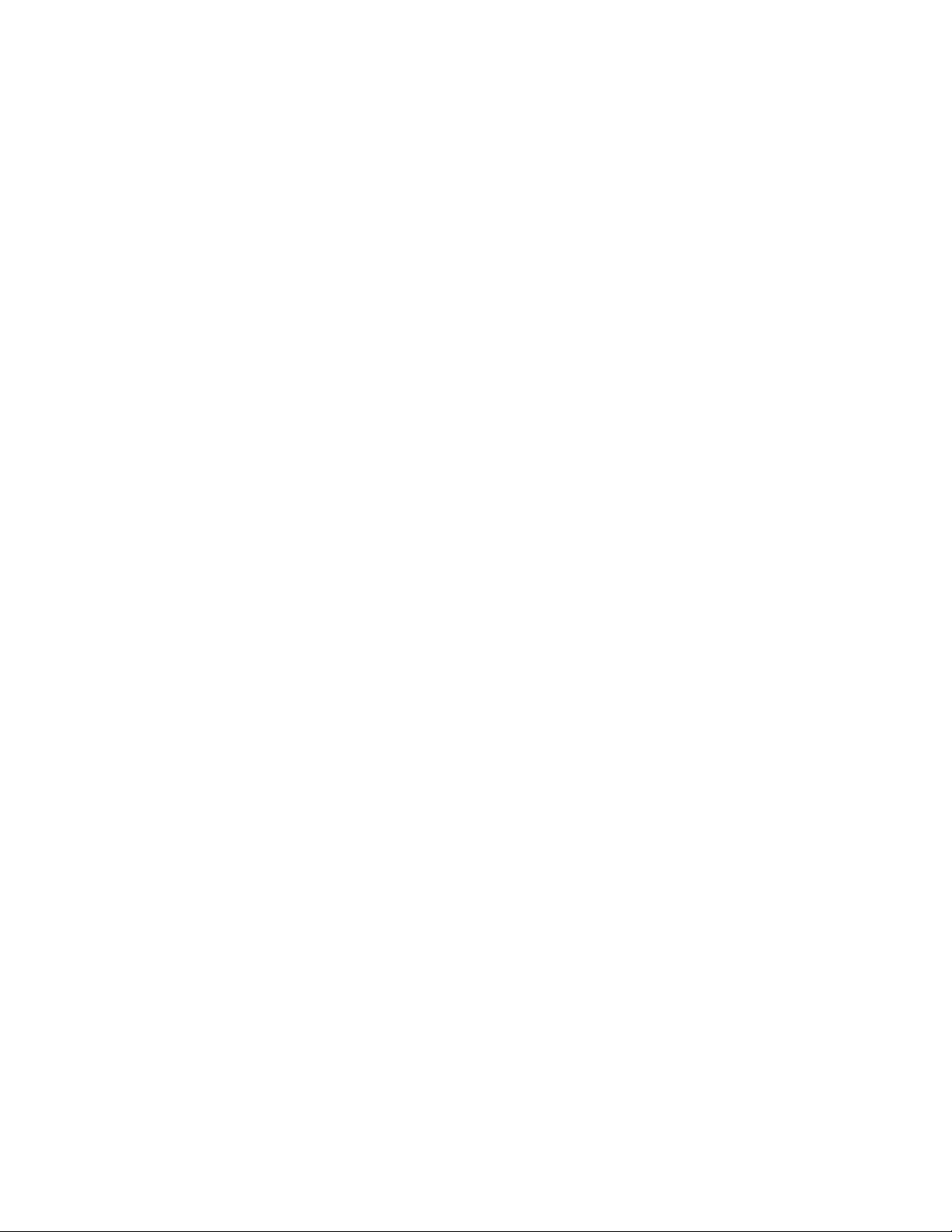
FingerprintSoftware
Čitačotisakaprstijukojijeintegrisansanekimtastaturamaomogućavadaupišeteotisakprstaipovežete
gasalozinkompouključenju,lozinkomzaharddiskililozinkomzaWindows.Kadatoučinite,potvrda
identitetaotiskomprstamožedazameniukucavanjelozinkeinatajnačinomogućijednostavanisiguran
korisničkipristup.Tastaturasačitačemotisakaprstijudobijaseuznekemodeleračunarailisemožekupiti
kaododatakzaračunarekojituopcijupodržavaju.
LenovoThinkVantageToolbox
Napomena:Uzavisnostioddatumaproizvodnjeračunara,nanjemujeprethodnoinstaliranprogramLenovo
SolutionCenteriliLenovoThinkVantageT oolbox,kojisekoristiusvrhudijagnostikovanja.Zadodatne
informacijeoprogramuLenovoSolutionCenterpogledajte“LenovoSolutionCenter”nastranici111.
ProgramLenovoThinkVantageToolboxslužizaodržavanjeračunara,poboljšavanjesigurnostiprilikom
njegovogkorišćenja,utvrđivanjeproblemasaračunarom,upoznavanjesainovativnimtehnologijama
kompanijeLenovo,kaoizadobijanjevišeinformacijaoračunarukojikoristite.Pogledajteodeljak“Lenovo
ThinkVantageToolbox”nastranici112zavišeinformacija.
ProductRecovery
ProgramProductRecoveryvamomogućavadavratitesadržajharddiskanafabričkipodrazumevane
postavke.
ThinkVantageClientSecuritySolution
ProgramThinkVantageClientSecuritySolutiondostupanjesamonaodređenimLenovoračunarima.Pomaže
vamuzaštitiinformacija,uključujućiiključnesigurnosneinformacijekaoštosulozinke,ključevizašifrovanje
ielektronskiakreditiviiuistovremesprečavaneovlašćenipristuppodacima.
Napomena:ProgramThinkVantageClientSecuritySolutiondostupanjesamonaračunarimanakojimaje
kompanijaLenovoinstaliralaoperativnisistemWindowsVista.
ThinkVantagePasswordManager
ProgramThinkVantagePasswordManagerautomatskiprikupljaiispunjavainformacijezapotvrduidentiteta
zaWindowsaplikacijeiveblokacije.
Napomene:
•ProgramThinkVantagePasswordManagerdostupanjesamonaračunarimanakojimajekompanija
LenovoprethodnoinstaliralaoperativnisistemWindows7.
•UkolikoikonaBezbednoskladištelozinkiuprogramuLenovoThinkVantageToolsbudezamagljena,
toznačidaručnomoratedainstalirateprogramThinkVantagePasswordManagerdabisteomogućili
njegovefunkcije.PostupitenasledećinačindabisteinstaliraliprogramThinkVantagePasswordManager:
1.DabistepristupiliprogramuLenovoThinkVantageTools,kliknitenadugmeStart➙AllPrograms
(Sviprogrami)➙LenovoThinkVantageToolsidvaputkliknitenaPasswordVault(Bezbedno
skladištelozinki).
2.Pratiteuputstvanaekranu.
3.Kadaprocesinstaliranjabudedovršen,aktiviraćeseikonaprogramaPasswordVault(Bezbedno
skladištelozinki).
ThinkVantagePowerManager
ProgramThinkVantagePowerManagervamomogućavapraktičneieksibilneopcijezakompletno
upravljanjenapajanjemThinkCentre®računara.PomoćuprogramaThinkVantagePowerManagermožete
podesitipostavkenapajanjatakodapostignetenajboljiodnosizmeđuperformansisistemaiuštede
električneenergije.
Poglavlje1.Pregledproizvoda7
Page 22
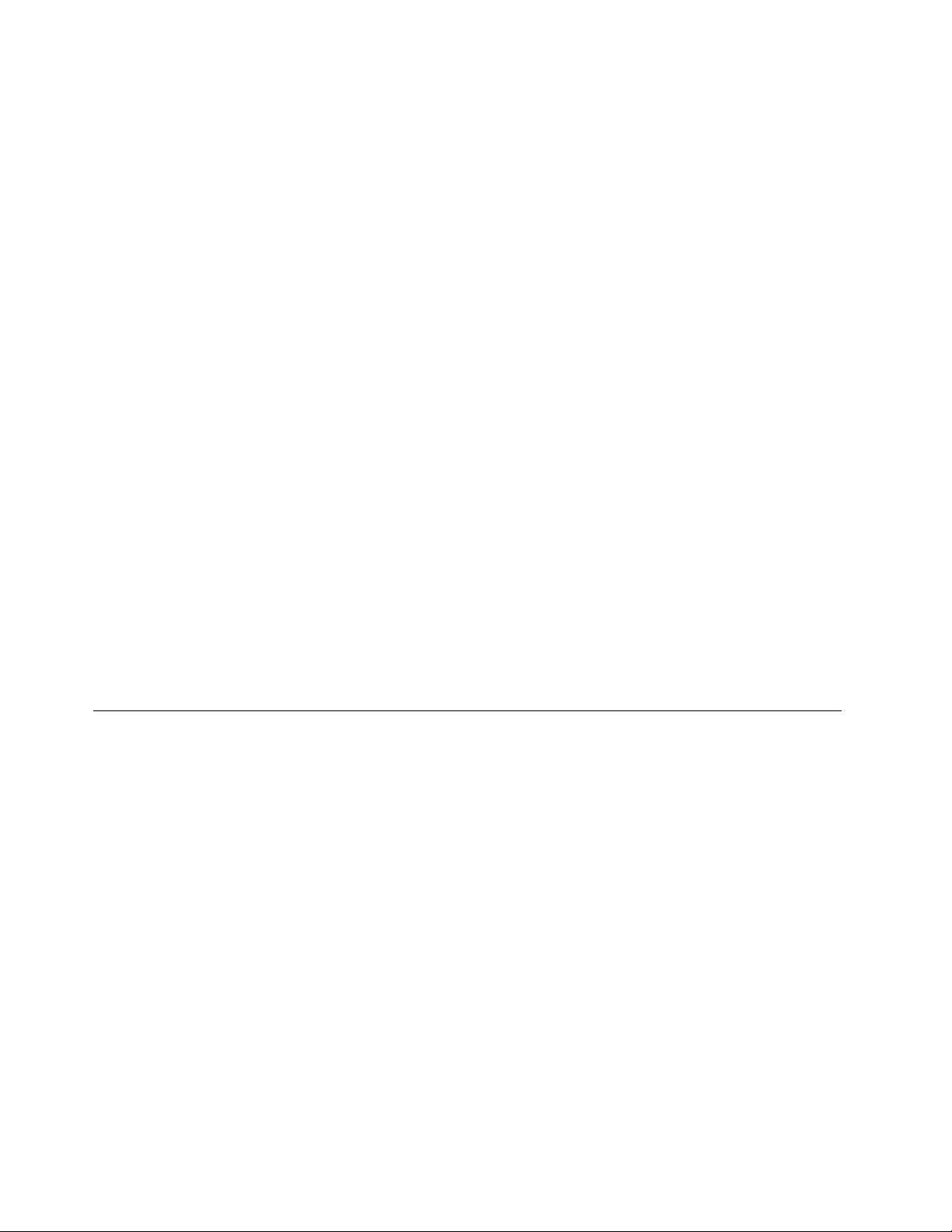
ThinkVantageRescueandRecovery
ProgramThinkVantageRescueandRecoverypredstavljajednostavnorešenjezaoporavakivraćanjeu
prethodnostanjeukojespadaskupalatkizasamooporavakzahvaljujućikojimaćetemoćidadijagnostikujete
problemesaračunarom,dobijetepomoćiizvršiteoporavakposlepadasistema,čakiakonemožeteda
pokreneteoperativnisistemWindows.
Napomena:UkolikoikonaEnhancedBackupandRestore(Poboljšanopravljenjerezervnihkopijaivraćanje
uprethodnostanje)uprogramuLenovoThinkVantageToolsbudezamagljena,toznačidamorateručno
dainstalirateprogramThinkVantageRescueandRecoverydabisteomogućilinjegovefunkcije.Dabiste
instaliraliprogramThinkVantageRescueandRecovery,postupitenasledećinačin:
1.KliknitenaStart➙AllPrograms(Svipogrami)➙LenovoThinkVantageToolsidvaputkliknitena
EnhancedBackupandRestore(Poboljšanopravljenjerezervnihkopijaivraćanjeuprethodnostanje).
2.Pratiteuputstvanaekranu.
3.Kadaprocesinstaliranjabudedovršen,aktiviraćeseikonaprogramaEnhancedBackupandRestore
(Poboljšanopravljenjerezervnihkopijaivraćanjeuprethodnostanje).
ThinkVantageSystemUpdate
ProgramThinkVantageSystemUpdate(TVSU)omogućavavamdapreuzimateiinstaliratesoftverskepakete
(ThinkVantageaplikacije,upravljačkeuređaje,BIOSispravkeiaplikacijedrugihproizvođača)kakobisoftver
naračunaruuvekbioažuriran.
AdobeReader
ProgramAdobeReaderpredstavljaalatkukojasekoristizaprikazivanje,štampanjeipretraguPDF
dokumenata.
Antivirussoftver
Računarjeopremljenantivirussoftveromkojimožetekoristitizapronalaženjeiodstranjivanjevirusa.Lenovo
obezbeđujepunuverzijuantivirussoftveranavašemharddiskusabesplatnompretplatomutrajanjuod30
dana.Nakon30danamorateobnovitilicencudabisteidaljedobijaliispravkeantivirusprograma.
Položaji
Uovomodeljkusenalazeinformacijekojećevampomoćidapronađetekonektoresaprednjeizadnjestrane
računara,delovesistemskeploče,kaoikomponenteiinterneuređajeračunara.
8ThinkCentreUputstvozakorisnike
Page 23
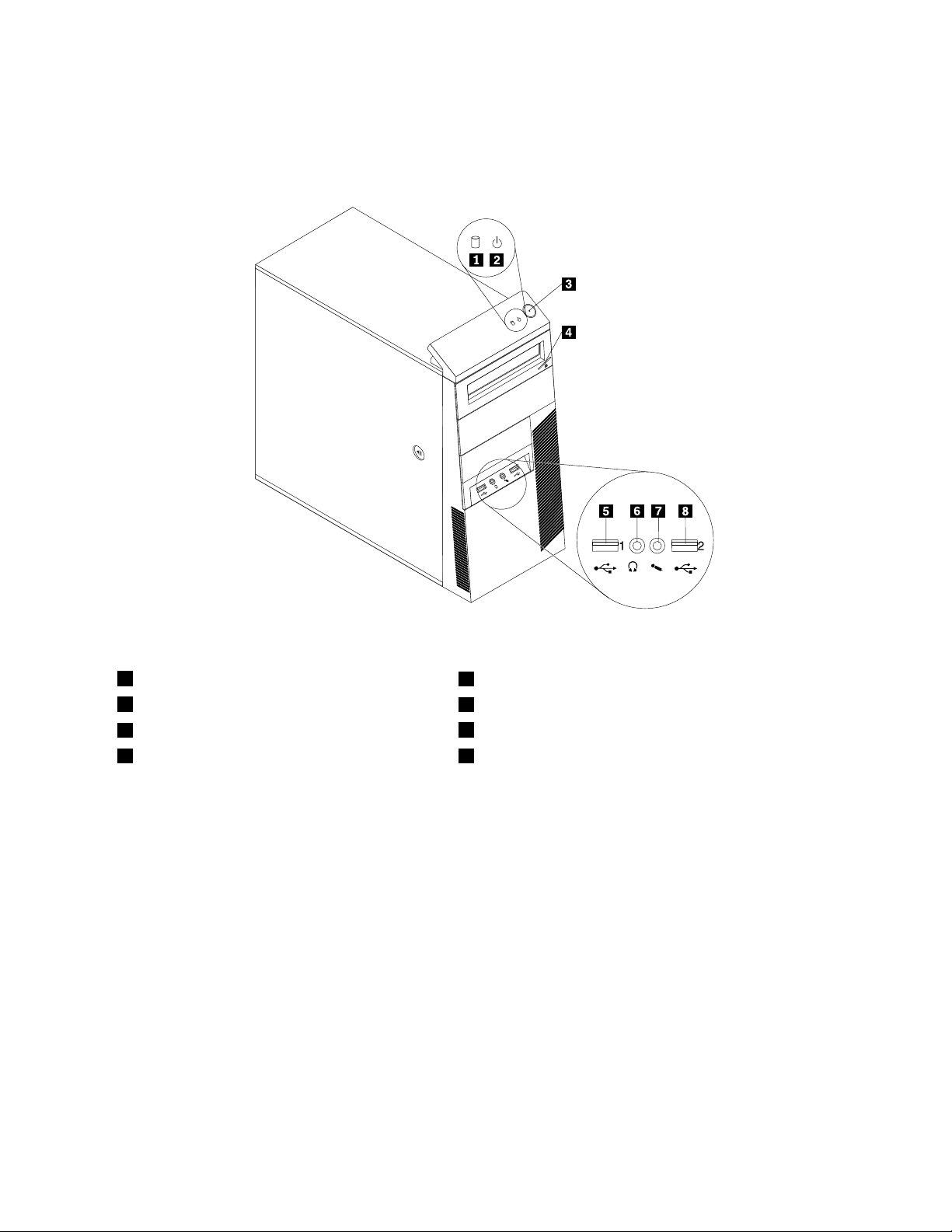
Položajkonektora,kontrolaiindikatoranaprednjojstraniračunara
Ilustracija1“Mestanakojimasenalazeprednjikonektor,kontrolaiindikator”nastranici9prikazujepoložaj
konektora,kontrolaiindikatoranaprednjojstraniračunara.
Ilustracija1.Mestanakojimasenalazeprednjikonektor,kontrolaiindikator
1Indikatorkojiukazujenaaktivnostharddiska
2Indikatorzanapon
3Dugmezauključivanje
4Dugmezaizbacivanje/zatvaranjeoptičkoguređaja8USBkonektor(USBport2)
5USBkonektor(USBport1)
6Konektorzaslušalice
7Konektorzamikrofon
Poglavlje1.Pregledproizvoda9
Page 24

Položajkonektoranazadnjojstraniračunara
Ilustracija2“Položajzadnjihkonektora”nastranici10prikazujelokacijekonektoranazadnjojstraniračunara.
Nekikonektorinazadnjojstraniračunaraobeleženisubojamadabistelakšemoglidaodreditegdebi
trebalodapriključitekablove.
Ilustracija2.Položajzadnjihkonektora
1Konektorkablazanapajanje
2Serijskiport(serijskiport1)
3PS/2konektorizatastaturuimiš
8Konektorzamikrofon
9Konektorzalinijskiaudio-izlaz
10Konektorzalinijskiaudio-ulaz
(opcionalno)
4KonektorzaVGAmonitor11PriključakzaPCIExpressx16gračkukarticu
5DisplayPortkonektor
6USBkonektori(USBportod3do8)13PriključcizaPCIkarticu(2)
7Eternetpriključak14Opcionalniserijskiport(serijskiport2)
12PriključakzaPCIExpressx1karticu
KonektorOpis
Konektorzalinijskiaudio-ulaz
Koristisezaprimanjeaudio-signalasaspoljašnjegaudio-uređaja,kaoštosu
stereolinije.Prilikompriključivanjaspoljašnjegaudio-uređaja,konektorza
linijskiaudio-izlaznauređajutrebalobikablompovezatisakonektoromlinijskog
audio-ulazanaračunaru.
Konektorzalinijskiaudioizlaz
Koristisezaslanjeaudio-signalasaračunaranaspoljašnjeuređaje,kaoštosu
aktivnistereozvučnici(zvučnicisaugrađenimpojačalima),slušalice,multimedijalne
tastatureilikonektorzalinijskiaudio-ulaznastereolinijiilinekomdrugom
spoljašnjemuređajuzasnimanje.
10ThinkCentreUputstvozakorisnike
Page 25
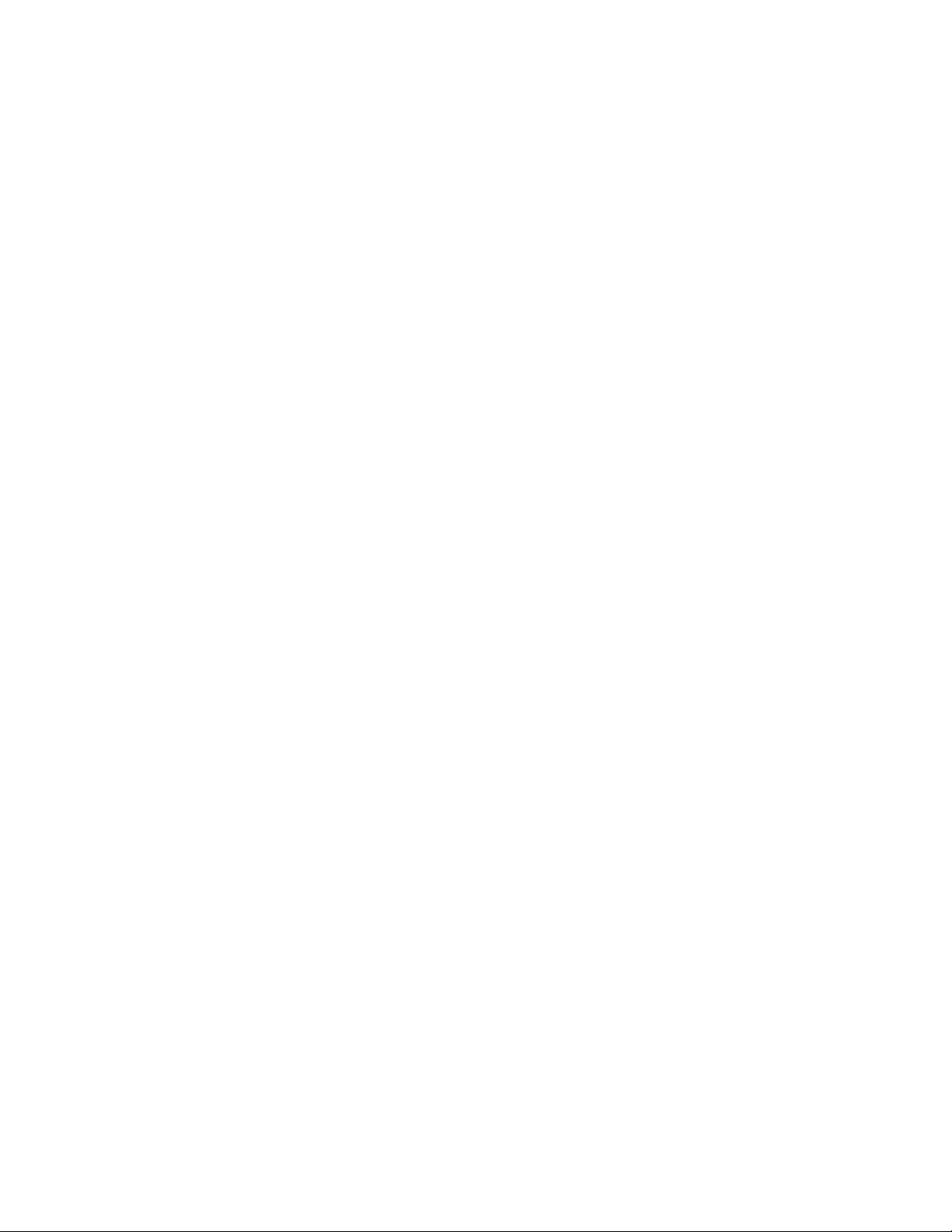
KonektorOpis
DisplayPortkonektor
Koristisezapriključivanjemonitoravisokihperformansi,monitorasadirektnim
protokomilinekogdrugoguređajakojikoristiDisplayPortkonektor.
Eternetkonektor
KoristisezapriključivanjeEternetkablazalokalnumrežu(LAN).
Napomena:KakobiradsaračunarombiousaglasnostisaograničenjemzaFCC
klasuB,koristiteEternetkablkategorije5.
Konektorzamikrofon
Koristisezapriključivanjemikrofonanaračunarkadaželitedasnimitezvukilida
koristitesoftverzaprepoznavanjegovora.
PS/2konektorzatastaturu
KoristisezapriključivanjetastaturekojakoristiPS/2konektorzatastaturu.
(opcionalno)
PS/2konektorzamiš
(opcionalno)
Koristisezapriključivanjemiša,pokazivačkekugliceilidrugihpokazivačkihuređaja
kojikoristePS/2konektorzamiš.
SerijskiportKoristisezapriključivanjespoljašnjegmodema,serijskogštampačailidrugog
uređajakojikoristidevetoigličniserijskiport.
USBkonektorKoristisezapriključivanjeuređajazakojijepotrebanUSBkonektor,kaoštojeUSB
tastatura,USBmiš,USBskeneriliUSBštampač.UkolikoimatevišeodosamUSB
uređaja,možetekupitiUSBrazdelnikkojibistekoristilizapriključivanjedodatnih
USBuređaja.
KonektorzaVGAmonitorKoristisezapriključivanjeVGAmonitorailidrugoguređajakojikoristikonektorza
VGAmonitor.
Poglavlje1.Pregledproizvoda11
Page 26
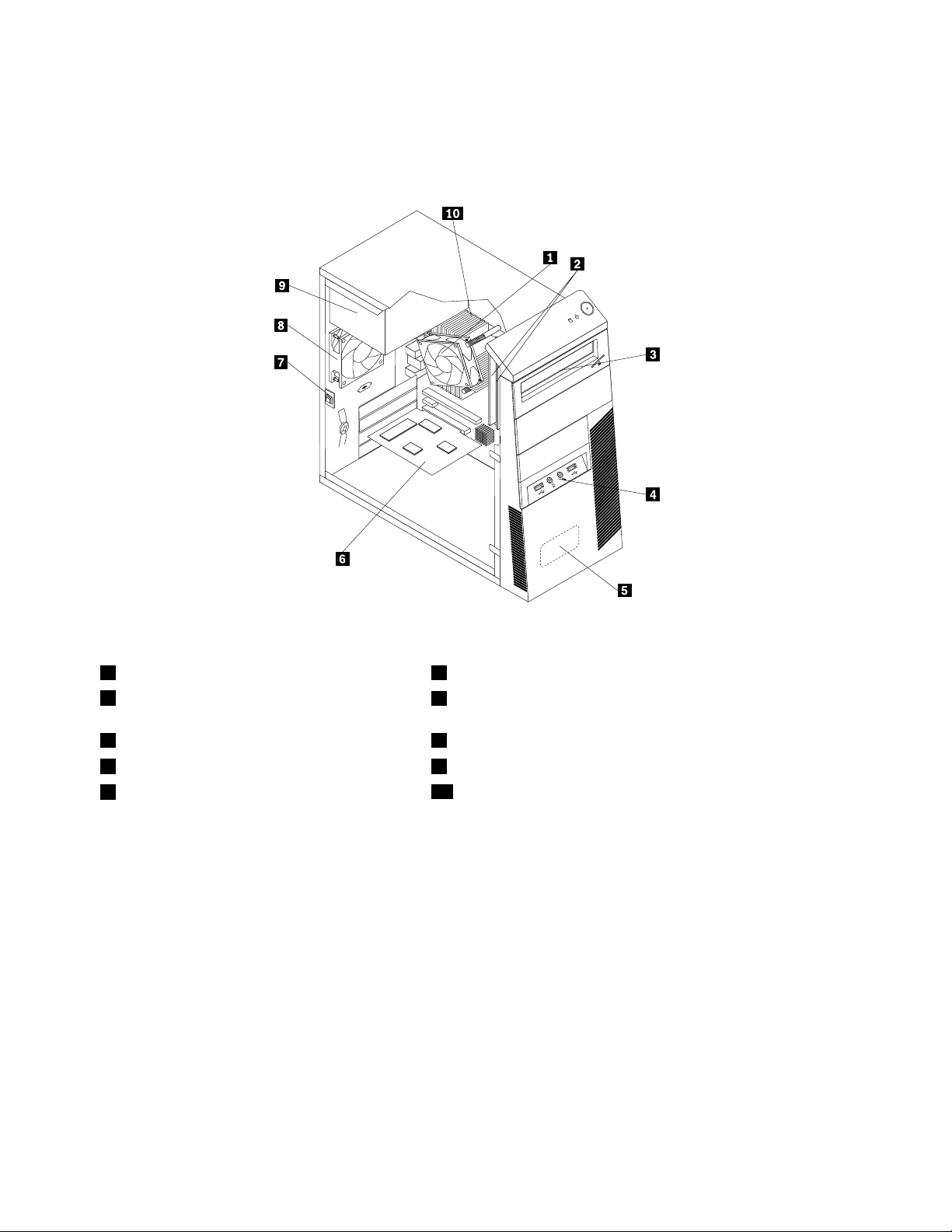
Položajkomponenti
Ilustracija3“Položajkomponenti”nastranici12pokazujepoložajerazličitihkomponentiuračunaru.Dabiste
uklonilipoklopacračunara,pogledajte“Uklanjanjepoklopcaračunara”nastranici34.
Ilustracija3.Položajkomponenti
1Sklophladnjakaiventilatora6PCIkartica(instalirasenanekimmodelima)
2Memorijskimoduli
3Optičkiuređaj8Sklopzadnjegventilatora
4SklopprednjegaudioiUSBpriključka9Sklopizvoranapajanja
5Internizvučnik(dostupannanekimmodelima)
7Prekidačprisutnostipoklopca(poznatipodnazivom
"prekidačnadzoraotvaranjakućišta")
10Mikroprocesor
12ThinkCentreUputstvozakorisnike
Page 27
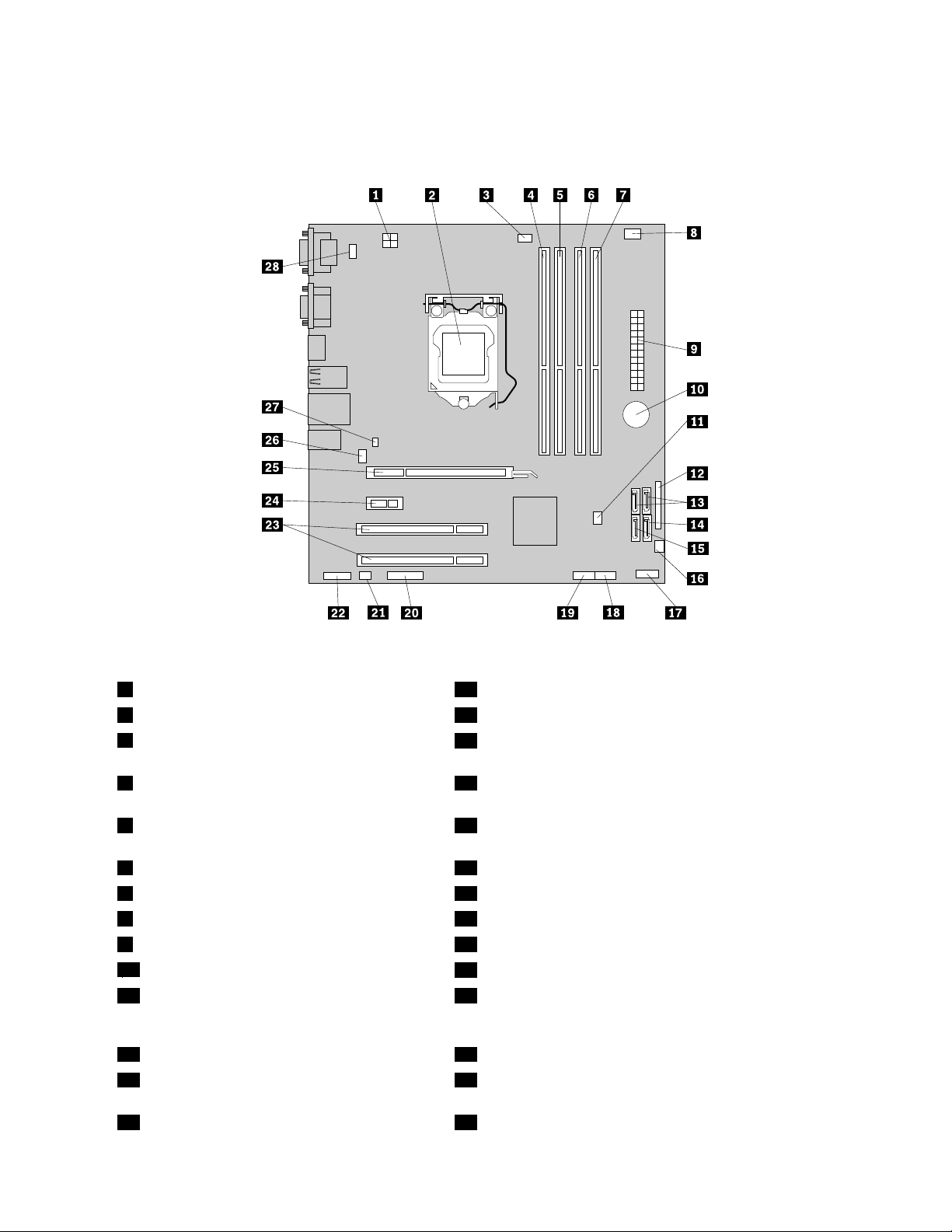
Položajdelovanasistemskojploči
Ilustracija4“Položajdelovasistemskeploče”nastranici13prikazujepoložajdelovanasistemskojploči.
Ilustracija4.Položajdelovasistemskeploče
14-igličnikonektorzanapajanje15eSATAkonektor
2Mikroprocesor16Konektorventilatorajedinicezanapajanje
3Konektorzaventilatormikroprocesora
17Konektornaprednjojploči(zapovezivanjedugmetaza
uključivanjeiLEDindikatora)
4Memorijskipriključak1(DIMM1)18PrednjiUSBkonektor1(zapovezivanjeUSBportova1i2
naprednjojmaski)
5Memorijskipriključak2(DIMM2)19PrednjiUSBkonektor2(zapovezivanjedodatnihUSB
uređaja)
6Memorijskipriključak3(DIMM3)20Serijski(COM2)konektor
7Memorijskipriključak4(DIMM4)21Konektorunutrašnjegzvučnika
8Konektorzatoplotnisenzor22Prednjiaudiokonektor
924-igličnikonektorzanapajanje23PriključcizaPCIkarticu(2)
10Baterija
11Kratkospojnikzabrisanje
24PriključakzaPCIExpressx1karticu
25PriključakzaPCIExpressx16gračkukarticu
CMOS-a(ComplementaryMetalOxide
Semiconductor)/oporavak
12Paralelnikonektor26Konektorsistemskogventilatora
13SATAkonektori1i2(SATA3.0konektori)27Konektorzaprekidačprisutnostipoklopca(prekidač
otvaranjakućišta)
14SATAkonektor3(SATA2.0konektor)28PS/2konektorzatastaturuimiš
Poglavlje1.Pregledproizvoda13
Page 28
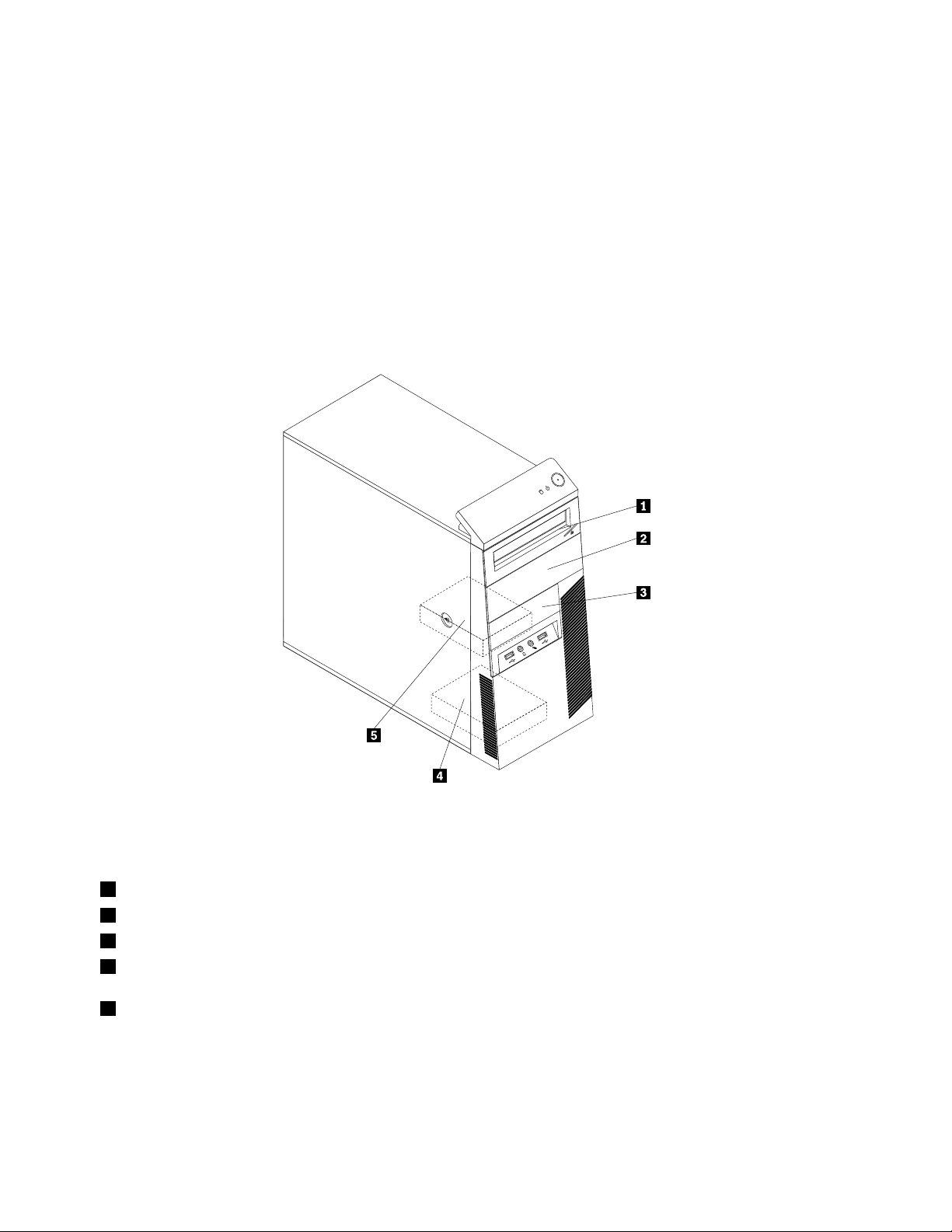
Položajunutrašnjihuređaja
Unutrašnjiuređajisuuređajikojeračunarkoristidabiočitaoilisačuvaopodatke.Možetedodatiuređaje
računarukakobistepovećalikapacitetmestazačuvanjeiomogućilidaračunaročitavadrugetipovemedija.
Unutrašnjiuređajiseinstalirajuuležišta.Uovompriručnikuležištasuoznačenakaoležište1,ležište2i
takodalje.
Prilikominstaliranjailizameneunutrašnjeguređajaobaveznozabeležitetipiveličinuuređajakojiinstalirateili
menjatezasvakoležišteiispravnopovežitekabloveinstaliranoguređaja.Otvorite“Instaliranjeilizamena
hardvera”nastranici33
instalirateilizameniteunutrašnjeuređajeračunara.
Ilustracija5“Položajležištauređaja”nastranici14prikazujepoložajležištauređaja.
ipogledateodgovarajućiodeljakkakobistepronašliuputstvaotomekakoda
Ilustracija5.Položajležištauređaja
1Ležište1–ležišteoptičkoguređaja(saoptičkimuređajeminstaliranimunekemodele)
2Ležište2-ležišteoptičkoguređaja
3Ležište3–ležištezačitačkartica
4Ležište4–ležištezasekundarniSATAharddisk(zainstaliranje3,5-inčnogSAT Aharddiskaili2,5-inčnogSATA
SSDuređaja)
5Ležište5–ležištezaprimarniSATAharddisk(zainstaliranje3,5-inčnogSATAharddiskaili2,5-inčnogSATA
SSDuređaja)
Tipmašineioznakamodela
Tipmašineioznakamodelaidentikujuračunar.KadaseobratitezapomoćkompanijiLenovo,informacijeo
tipumašineimodeluomogućavajutehničarimazapodrškudaidentikujuračunaribrzopružeuslugu.
14ThinkCentreUputstvozakorisnike
Page 29
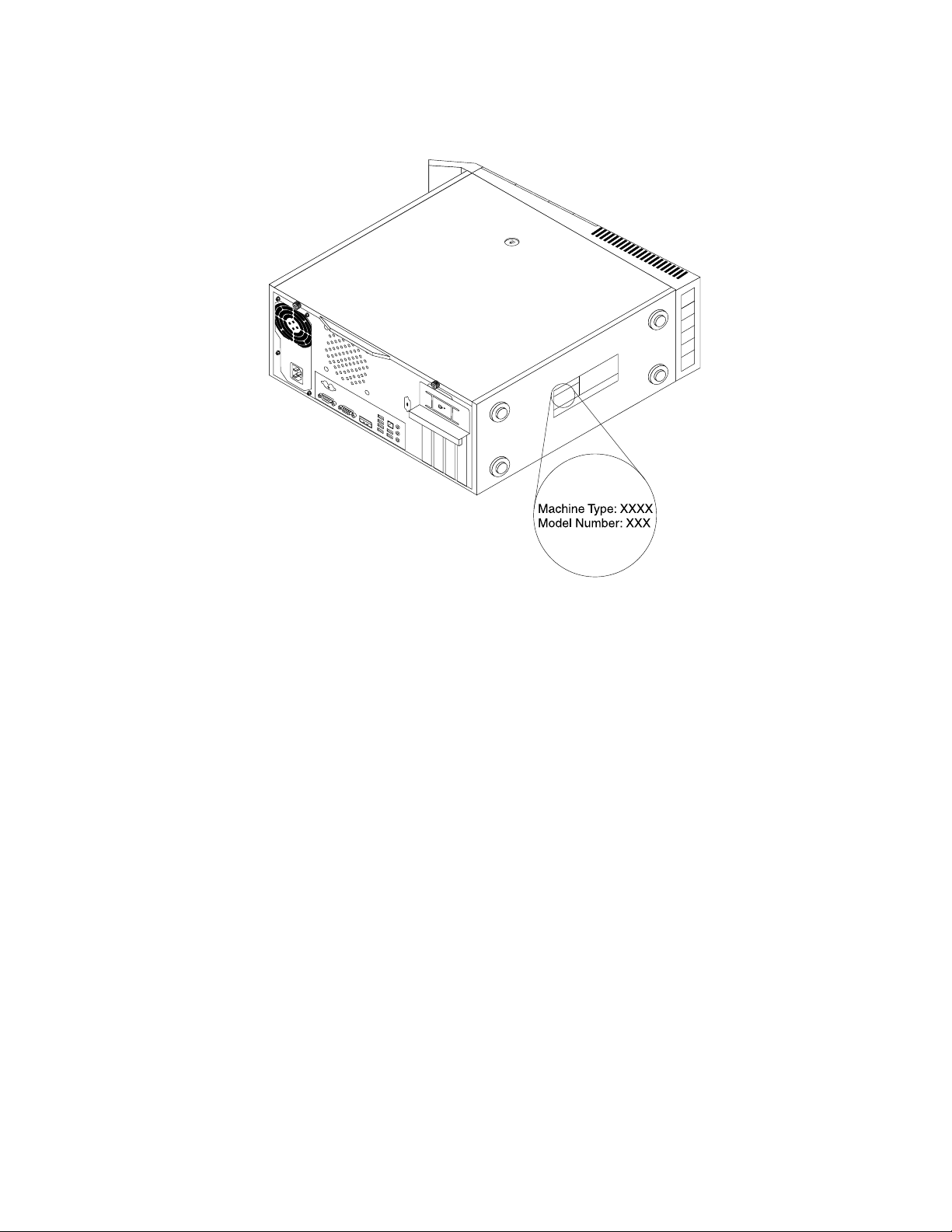
Slediprimertipamašineioznakemodela.
Ilustracija6.Tipmašineioznakamodela
Poglavlje1.Pregledproizvoda15
Page 30

16ThinkCentreUputstvozakorisnike
Page 31
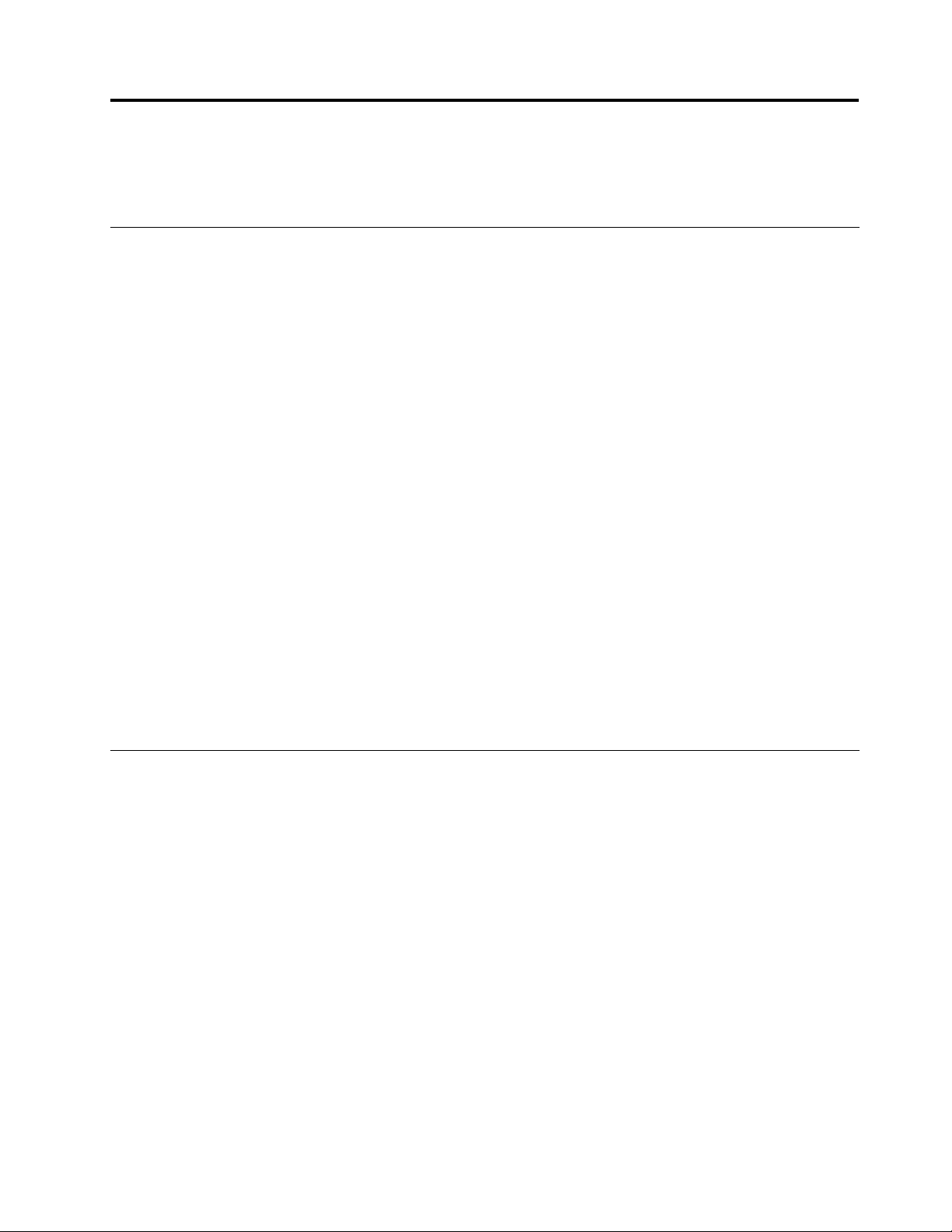
Poglavlje2.Upotrebaračunara
Uovompoglavljućetepronaćiinformacijeotomekakodakoristitenekekomponenteračunara.
Čestopostavljanapitanja
Sledinekolikosavetakojićevamomogućitidaprilikomradanaračunaruizvučetemaksimum.
Mogulidanabavimuputstvozakorisnikenanekomdrugomjeziku?
UputstvozakorisnikejedostupnonavišejezikanaLenovoveblokacijizapodrškunaadresi:
http://www.lenovo.com/ThinkCentreUserGuides
Gdesudiskovizaoporavaksistema?
OdkompanijeLenovodobijateprogramkojivamomogućavadakreiratediskovezaoporavaksistema.
Detaljneinformacijeokreiranjudiskovazaoporavaksistemapronaćićeteuodeljku“Kreiranjemedijuma
zaoporavak”nastranici71.
Poredtoga,uslučajukvaraharddiska,odLenovocentrazakorisničkupodrškumožetedanaručiteProduct
Recoverydiskove.InformacijeotomekakodastupiteukontaktsaCentromzakorisničkupodrškupronaći
ćeteuodeljkuPoglavlje11“Dobijanjeinformacija,pomoćiiservisa”nastranici115
Recoverydiskovapogledajtedokumentacijukojusteuznjihdobili.
Pažnja:MogućejedakompletProductRecoverydiskovasadrživišediskova.Proveritedalisusvidiskovi
spremniprenegoštozapočneteprocesoporavka.Tokomprocesaoporavkaćeodvasmoždabitizatraženo
dazamenitediskove.
.PreupotrebeProduct
GdemogudapronađempomoćzaoperativnisistemWindows?
SisteminformacijaWindowspomoćipodrškasadržidetaljneinformacijeoupotrebioperativnogsistema
Windowskojećevamomogućitidaračunarkoristitenanaboljimogućinačin.Dabistepristupilisistemu
informacijaWindowspomoćipodrška,kliknitenaStart➙Pomoćipodrška.
Upotrebatastature
Uzavisnostiodmodela,uzračunarćetedobitistandardnutastaturuilitastaturusačitačemotisakaprstiju.
MicrosoftWindowstasterskeprečicenavedenesunaobatipatastature.
Uovomodeljkusenalazeinformacijeosledećimtemama:
•“UpotrebaWindowstasterskihprečica”nastranici17
•“Upotrebačitačaotisakaprstiju”nastranici18
UpotrebaWindowstasterskihprečica
Nastandardnojtastaturi,kaoinatastaturisačitačemotisakaprstiju,nalazesetritasterakojamožeteda
koristitetokomradapodoperativnimsistemomMicrosoftWindows.
•DvatasteraStartmenijanalazeseporedtasteraAltsaobestranerazmaknice.Nanjimasenalazi
Windowslogotip.PritiskomnabilokojiodnjihotvaraseWindowsStartmeni.StilWindowslogotipa
zavisiodtipatastature.
•TasterkontekstualnogmenijanalaziseporedtasteraCtrlsadesnestranerazmaknice.Pritiskomnataster
kontekstualnogmenijaotvarasekontekstualnimeniaktivnogprograma,ikoneiliobjekta.
©CopyrightLenovo2011
17
Page 32
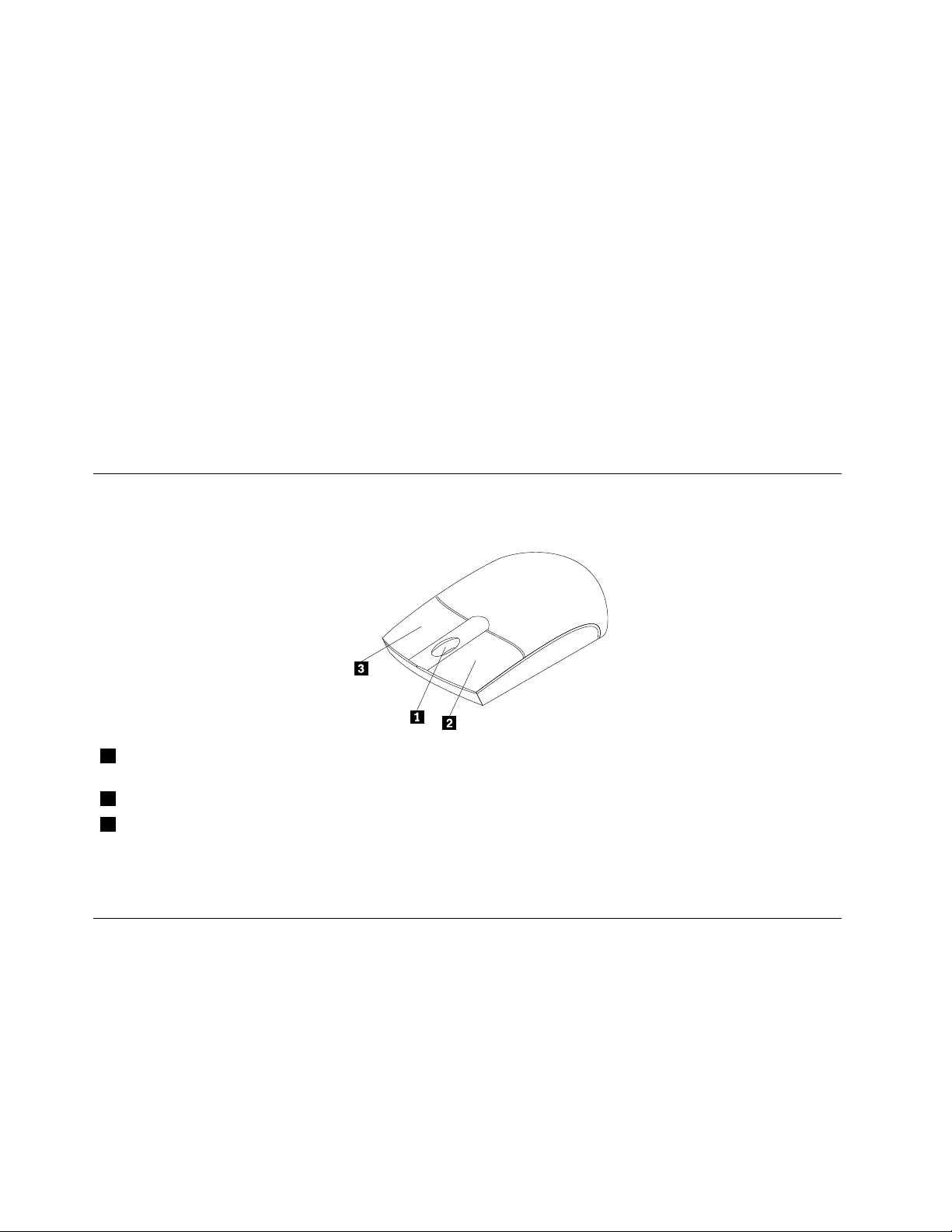
Napomena:Možetedakoristitemišilitasteresastrelicomnagoreistrelicomnadolekakobisteoznačili
izabranestavkemenija.Startmeniilikontekstualnimenimožetedazatvoriteklikommišailipritiskomna
tasterEsc.
Upotrebačitačaotisakaprstiju
Uznekeračunaresedobijatastaturakojaimačitačotisakaprstiju.Zavišeinformacijaočitačuotisakaprstiju
pogledajteodeljak“FingerprintSoftware”nastranici7.
PostupitenasledećinačinakoželitedaotvoriteprogramThinkVantageFingerprintSoftwareikoristite
čitačotisakaprstiju:
•PodoperativnimsistemomWindows7kliknitenaStart➙AllPrograms(Sviprogrami)➙Lenovo
ThinkVantageTools➙Čitačotisakaprstiju.
•PodoperativnimsistemomWindowsVistakliknitenaStart➙AllPrograms(Sviprogrami)➙
ThinkVantage➙ThinkVantageFingerprintSoftware.
Pratiteuputstvanaekranu.Dodatneinformacijemožetedapronađeteusistemupomoćiprograma
ThinkVantageFingerprintSoftware.
Upotrebamišasatočkićem
Mišsatočkićemimasledećekontrole:
1 TočkićTočkićemmišasevršipomeranje.Pomeranjeseodvijausmeruukomeokrećete
točkić.
2 PrimarnodugmemišaOvodugmeslužizaizborilipokretanjeprogramailistavkimenija.
3 SekundarnodugmemišaOvodugmeslužizaprikazmenijaaktivnogprograma,ikoneiliobjekta.
PomoćufunkcijezasvojstvamišauokviruWindowskontrolnetablemožetedazamenitefunkcijuprimarnogi
sekundarnogdugmetamišaipromenitedrugepodrazumevanepostavke.
Prilagođavanjezvuka
Zvukpredstavljabitandeoiskustvaprilikomradanaračunaru.Vašračunarimadigitalniaudio-kontroler
ugrađenusistemskuploču.Kodnekihmodelajezvučnakarticainstaliranaiujedanodpriključakaza
PCIkarticu.
Zvuknaračunaru
Akoračunarimafabričkiinstaliranuzvučnukarticuvisokihperformansi,audio-konektorisistemskeploče
kojisenalazesazadnjestraneračunaranajverovatnijećebitionemogućeni;koristitekonektorekojise
nalazenazvučnojkartici.
18ThinkCentreUputstvozakorisnike
Page 33
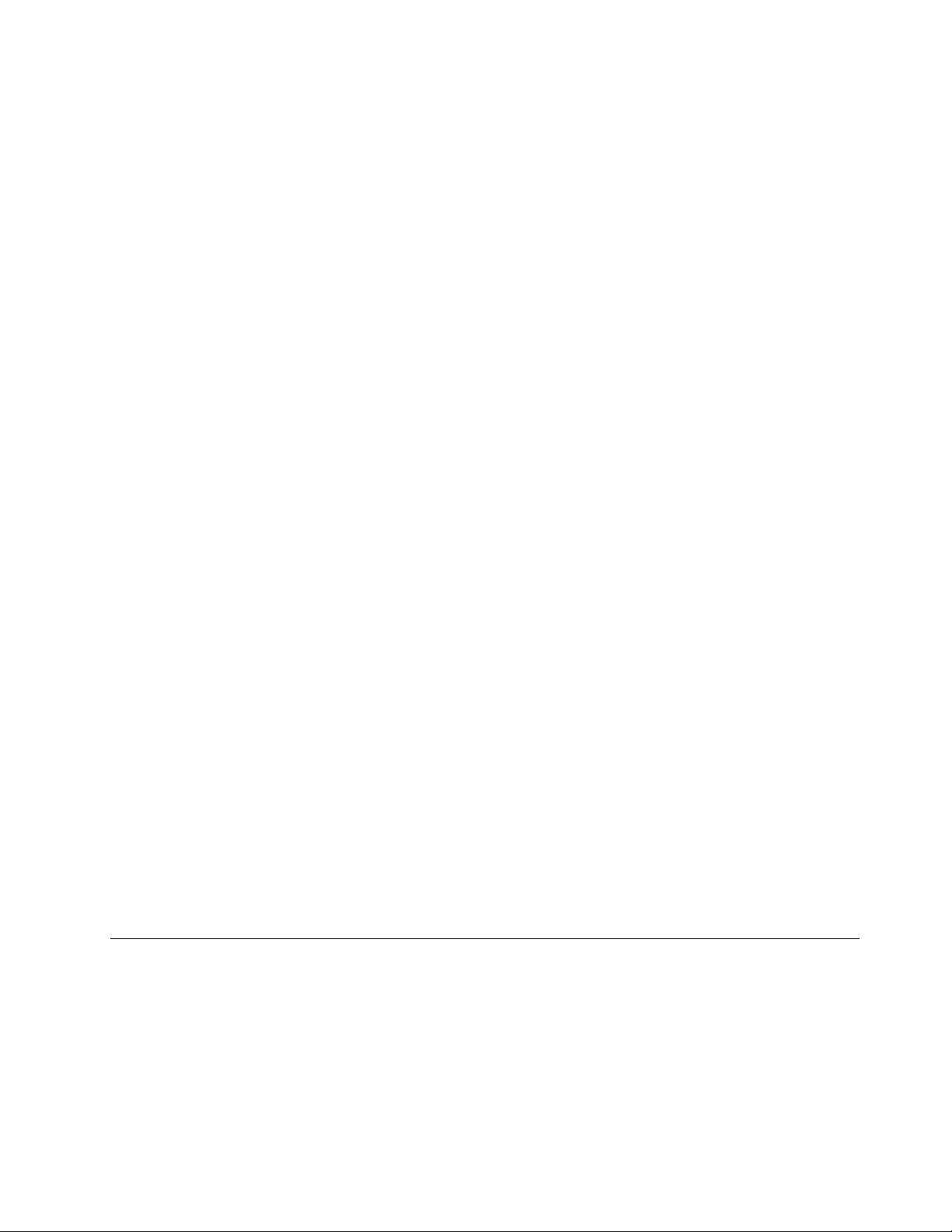
Svakizvučniuređajimanajmanjetriaudio-konektora:konektorzalinijskiaudio-ulaz,linijskiaudio-izlaz
imikrofon.Nekimodeliimajučetvrtiaudio-konektorpomoćukogasepriključujustereozvučnicikoji
nisuaktivni(zvučnicikojinezahtevajuispravljačzastruju).Zvučnakarticavamomogućavadasnimatei
reprodukujetezvukimuziku,kaoidauživateuzvucimamultimedijalnihaplikacijairaditesasoftveromza
prepoznavanjegovora.
Akoželite,pomoćukonektorazalinijskiaudio-izlazmožetedapriključitekompletaktivnihzvučnikakako
bisteuzmultimedijalneaplikacijeuživaliukvalitetnijemzvuku.
Podešavanjejačinezvukasaradnepovršine
Kontrolizapodešavanjejačinezvukasaradnepovršinemožesepristupitipomoćuikonezvukakojasenalazi
natracizadatakasmeštenojudonjemdesnomugluWindowsradnepovršine.Kliknitenaikonuzvukai
pomeriteklizačnagoreilinadoledabistepodesilijačinuzvukailikliknitenaikonuPrivremenoisključida
bisteisključilizvuk.Akoseikonazvukanenalazinatracizadataka,pogledajteodeljak“Dodavanjeikone
zvukanatrakuzadataka”nastranici19
Dodavanjeikonezvukanatrakuzadataka
Postupitenasledećinačindabistedodaliikonuzvukanatrakuzadatakapodoperativnimsistemom
Windows7:
1.SaWindowsradnepovršinekliknitenaStart➙Kontrolnatabla➙Izgledipersonalizacija.
2.UokvirutemeTrakazadatakai“Start”meniizaberiteopcijuPrilagođavanjeikonanatracizadataka.
3.KliknitenaopcijuUključiiliisključisistemskeikoneipromenitepodešavanjezazvuksaIsključenona
Uključeno.
4.KliknitenaUredudabistesačuvalinovepostavke.
.
Postupitenasledećinačindabistedodaliikonuzvukanatrakuzadatakapodoperativnimsistemom
WindowsVista:
1.SaWindowsradnepovršinekliknitenaStart➙Kontrolnatabla➙Izgledipersonalizacija.
2.UokvirutemeTrakazadatakai“Start”meniizaberiteopcijuPrilagođavanjeikonanatracizadataka.
3.NakarticiSistemskatrakaposlovaizaberiteopcijuZvukdabisteomogućiliprikazikone.
4.KliknitenaPrimenidabistesačuvalinovepostavke.
Podešavanjejačinezvukauokvirukontrolnetable
Jačinuzvukanaračunarumožetepodesitiuokvirukontrolnetable.Postupitenasledećinačindabiste
podesilijačinuzvukanaračunaruuokvirukontrolnetable:
1.SaWindowsradnepovršinekliknitenaStart➙Kontrolnatabla➙Hardverizvuk.
2.UokvirutemeZvukizaberiteopcijuPodešavanjesistemskogvolumena.
3.Pomeriteklizačenagoreilinadoledabistepovećaliilismanjilizvuknaračunaru.
UpotrebaCD-ovaiDVD-ova
MogućejedajenaračunaruinstaliranDVDROMuređajiliuređajzarezanjeDVD-ova.DVDuređajikoriste
standardneCDiliDVDmedijume,prečnika12cm(4,75inča).AkoračunarimaDVDjedinicu,jedinica
možedačitaDVD-ROM,DVD-R,DVD-RAMiDVD-RWdiskove,kaoisvetipoveCD-ova,poputCD-ROM,
CD-RW,CD-RdiskovaiaudioCD-ova.AkoimateDVDrezač,možetegakoristitizasnimanjesadržajana
DVD-Rdiskove,DVD-RWdiskove,DVD-RAMdiskoveIItipa,standardneCD-RWdiskoveiCD-RWdiskove
velikebrzine,kaoiCD-Rdiskove.
PrilikomupotrebeDVDuređajapostupajtenasledećinačin:
Poglavlje2.Upotrebaračunara19
Page 34
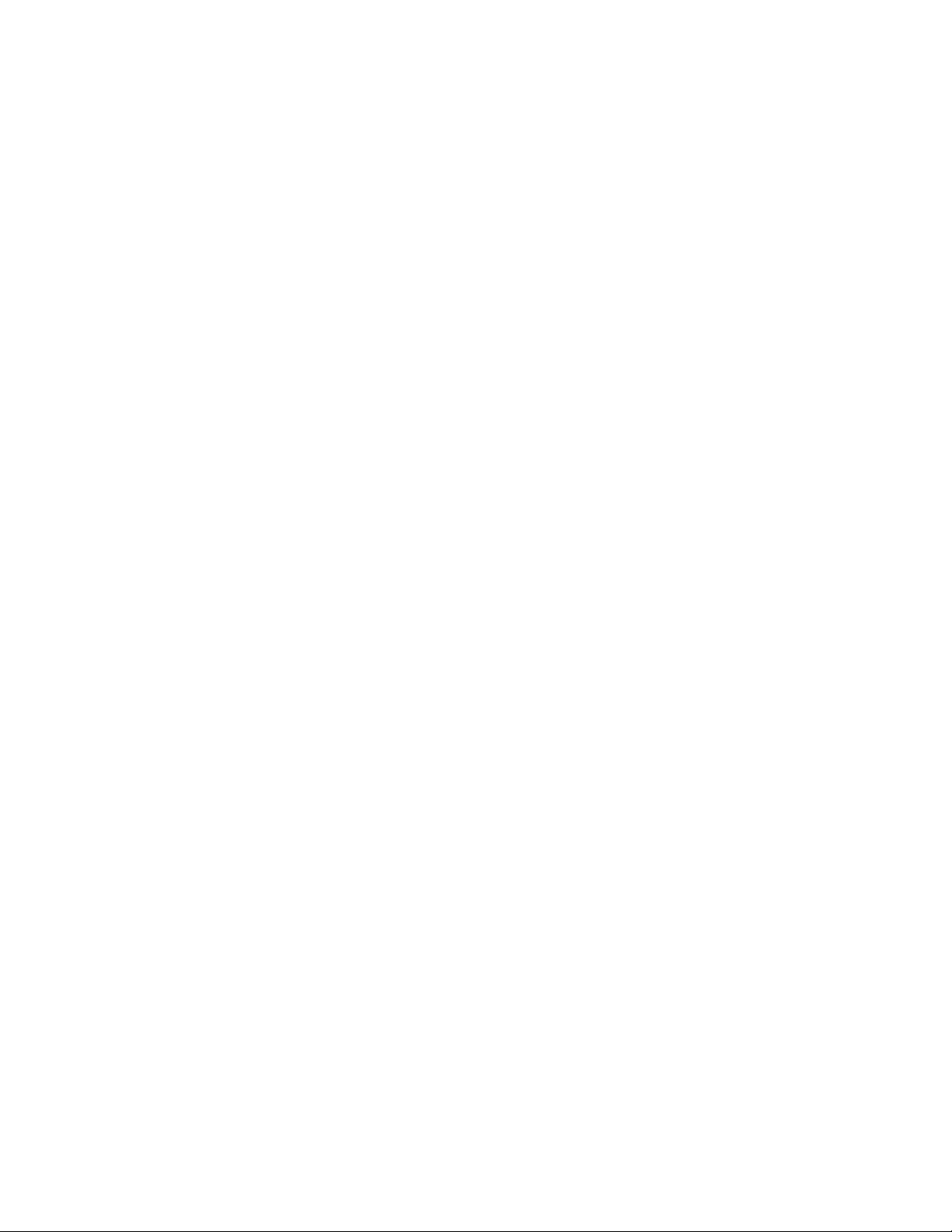
•Postaviteračunartakodauređajnijeizložensledećimuticajima:
-visokojtemperaturi
-velikojvlažnostivazduha
-velikojkoličiniprašine
-jakimvibracijamailiiznenadnimpotresima
-iskošenojpodlozi
-direktnojsunčevojsvetlosti
•UuređajnemojteubacivatiništaosimCD-ovailiDVD-ova.
•Prenegoštopremestiteračunar,ukloniteCDiliDVDizjedinice.
RukovanjeCDiDVDmedijumainjihovoskladištenje
CDiDVDmedijumisudugotrajniipouzdani,alizahtevajupažljivorukovanjeiposebnoodržavanje.Prilikom
rukovanjaCD-ovimaiDVD-ovima,kaoiprilikomskladištenja,postupitenasledećinačin:
•Držitediskzaivice.Nemojtedodirivatineoznačenupovršinu.
•Dabisteukloniliprašinuiliotiskeprstiju,obrišitediskčistommekomkrpomodsredištakaivicama.
Nemojtebrisatidiskkružnimpokretimajermožedoćidogubitkapodataka.
•Nemojtepisatipodiskunitilepitipapirnanjega.
•Nemojtegrebatinitioznačavatidisk.
•Nemojteostavljatinitičuvatidisknadirektnojsunčevojsvetlosti.
•Začišćenjediskanekoristitebenzol,razređivačenitidrugasredstvazačišćenje.
•Nemojteispuštatinitisavijatidisk.
•Neubacujteoštećenediskoveuoptičkiuređaj.Iskrivljeni,izgrebaniiliprljavidiskovimogudaošteteuređaj.
ReprodukcijaCD-ovailiDVD-ova
AkoračunarimaDVDjedinicu,možetejekoristitizaslušanjeaudioCD-ovailigledanjelmovanaDVD-u.Da
bistereprodukovaliCDiliDVD,postupitenasledećinačin:
1.Pritisnitedugmezaizbacivanje/učitavanjenaDVDjedinicidabisteotvorilinosač.
2.Kadasenosačpojavicelomdužinom,postaviteCDiliDVDunjega.NekeDVDjediniceimajunosačsa
centralnimdelomukojidisktrebadaškljocne.Akoimatetakvujedinicu,pridržitenosačjednomrukomi
pritiskajtecentralnideoCD-ailiDVD-adokneškljocnenamesto.
3.Akoželitedasenosačdiskaodmahotvori,pritisnitedugmezaizbacivanjejošjednom.Programza
reprodukcijuCD-ovailiDVD-ovapokrenućeseodmah.Dodatneinformacijemožetedapronađeteu
sistemupomoćiprogramazareprodukcijuCD-ovailiDVD-ova.
PostupitenasledećinačindabisteukloniliCDiliDVDizDVDjedinice:
1.Dokjeračunaruključen,pritisnitedugmezaizbacivanje/učitavanje.Kadanosačautomatskiizađe,
pažljivouklonitedisk.
2.Zatvoritenosačpritiskomnadugmezaizbacivanje/učitavanjeilitakoštoćeteblagogurnutinosač
unapred.
Napomena:Akonosačneizađeizjedinicekadapritisnetedugmezaizbacivanje/učitavanje,ubacite
ispravljenuspajalicuurupicuzaizbacivanjeuhitnimslučajevimakojasenalazisaprednjestraneDVD
jedinice.Jedinicaobaveznomorabitiisključenakadakoristiteizbacivanjeuhitnimslučajevima.Ukolikose
neradiohitnomslučaju,koristitedugmezaizbacivanje/učitavanje.
20ThinkCentreUputstvozakorisnike
Page 35
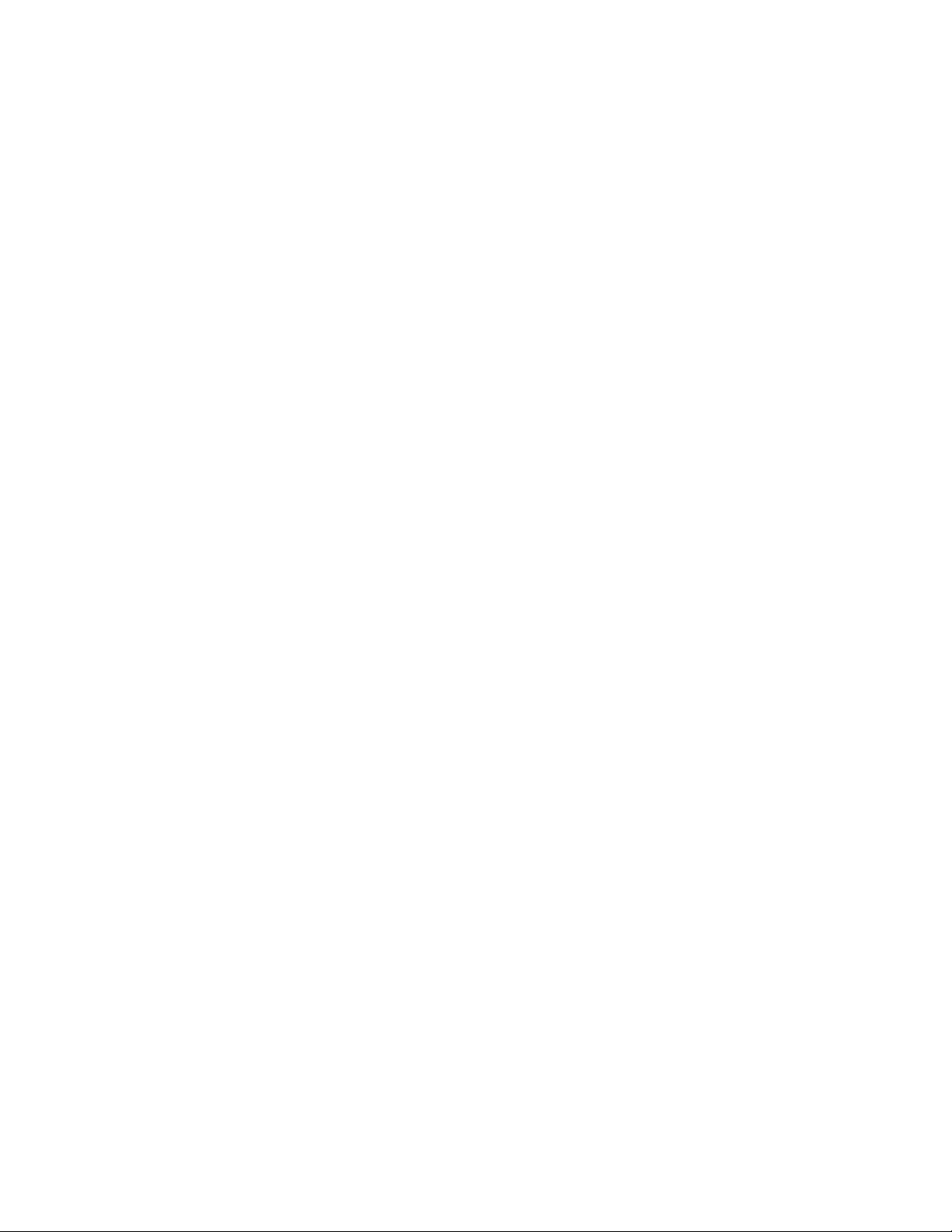
SnimanjeCD-ovailiDVD-ova
AkoračunarimaDVDrezač,možetegakoristitizasnimanjeCD-ovailiDVD-ova.DabistesnimiliCDili
DVD,postupitenasledećinačin:
1.KliknitenaStart➙AllPrograms(Sviprogrami)➙CorelDVDMovieFactoryLenovoEdition.
2.Pratiteuputstvanaekranu.
DetaljnijeinformacijeoupotrebiprogramaCorelDVDMovieFactorymožetepronaćiusistemupomoći
zaprogram.
ZasnimanjeCD-ovaiDVD-ovasapodacimamožetekoristitiiWindowsMediaPlayer.Zavišeinformacija
pogledajteodeljak“Pomoćipodrška”nastranici116.
Poglavlje2.Upotrebaračunara21
Page 36

22ThinkCentreUputstvozakorisnike
Page 37
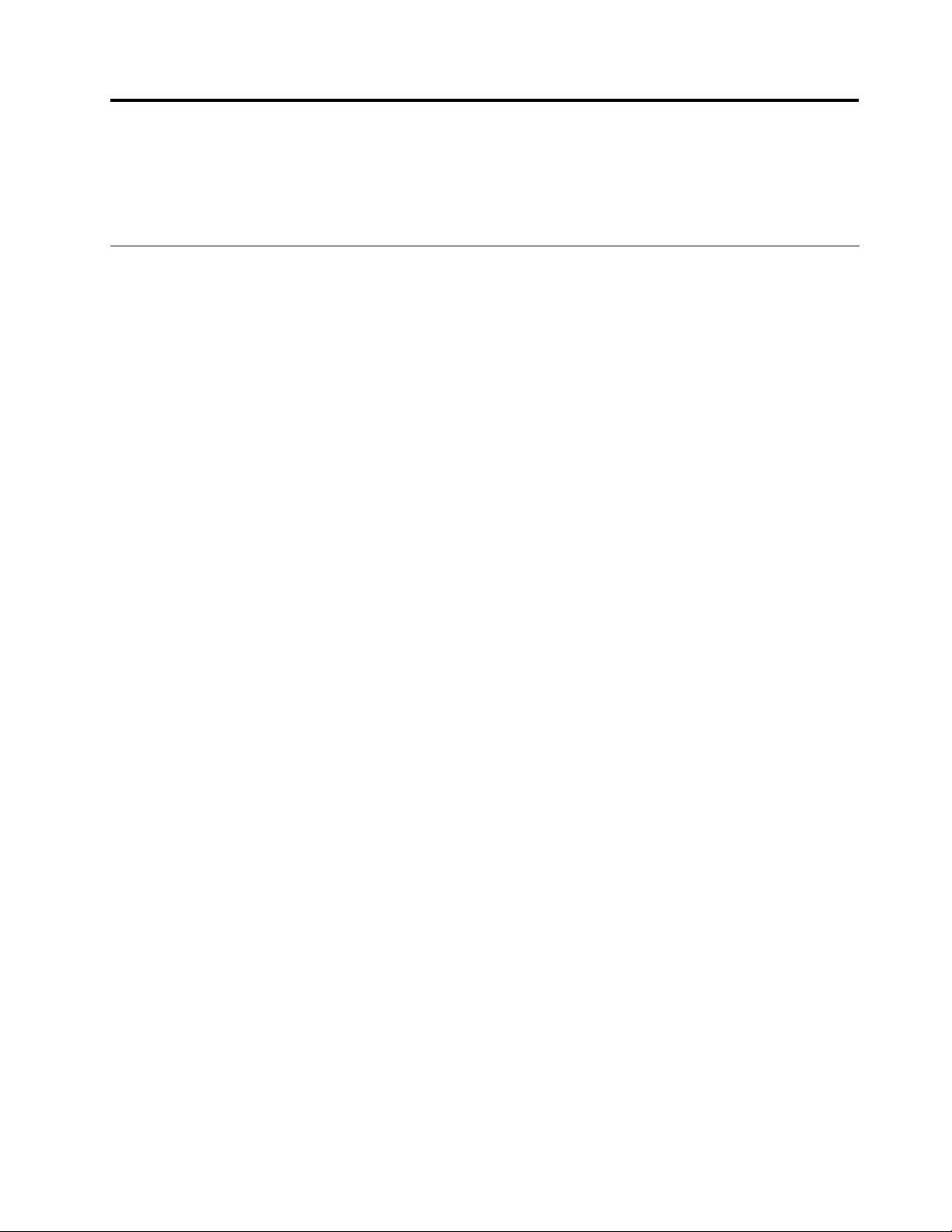
Poglavlje3.Viivašračunar
Uovompoglavljusenalazeinformacijeopristupačnosti,udobnostiiprenošenjuračunaraudrugezemlje
iliregione.
Pristupačnostiudobnost
Ergonomičnostjevažnadabisteračunarmoglidaiskoristitenanajboljinačiniizbeglineudobnosturadu.
Urediteopremukojukoristiteiprostorukomeraditeonakokakotonajboljeodgovaravašimpotrebamai
poslukojiobavljate.Poredtoga,trebalobidasteknetezdraveradnenavikekakobistebiliproduktivnijii
kakobivamradnaračunarubioudobniji.
Sledećetemesadržeinformacijeotomekakomožetedaurediteradniprostor,podesiteračunarskuopremui
steknetezdraveradnenavike:
JedanodglavnihciljevakompanijeLenovojestedaljudimasainvaliditetomomogućiboljipristup
informacijamaitehnologiji.Uskladusatime,sledećeinformacijećeosobamakojeimajuoštećenjavida
ilisluha,kaoiosobamakojesudelimičnoilipotpunonepokretne,omogućitidananajboljinačiniskoriste
računar.
Pomoćnetehnologijekorisnicimaomogućavajudapristupeinformacijamananačinkojiimnajvišeodgovara.
Nekeodnjihvećpredstavljajudeooperativnogsistema,drugesemogukupitikodprodavacailiimsemože
pristupitipomoćusvetskekomunikacionemreže:
http://www.lenovo.com/healthycomputing
Uređivanjeradnogprostora
Dabistemaksimalnoiskoristiliračunar,urediteopremukojukoristiteiprostorukomeraditeonakokakoto
najboljeodgovaravašimpotrebamaiposlukojiradite.Udobnostjenajbitnija,aliiizvorisvetla,strujanje
vazduhaipoložajelektričnihutičnicamogudautičunauređenjeradnogprostora.
Udobnost
Iakonepostojipozicijakojajeidealnazasvakoga,ovdenavodimonekesmernicekojećevampomoći
dapronađetepoložajkojivamnajboljeodgovara.
Sedetiuistompoložajutokomdužegvremenajezamorno.Dabistedobilidobrupodrškupotrebnojeda
odvojenopodesitenaslonisedištestolice.Sedištetrebadaimazakrivljeniprednjideokakobiseizbegao
pritisaknabutine.Namestitesedištetakodavambutinebudupostavljeneparalelnosapodomidasuvam
stopalaravnopostavljenanapoduilidasenalazenaosloncuzastopala.
Kadakoristitetastaturu,držiterukeparalelnosapodom,azgloboveuudobnompoložaju.T astaturu
pritiskajtelaganoiopustiterukeizglobove.Dabistepostiglimaksimalnuudobnost,promeniteugao
tastaturepodešavanjempoložajanožicatastature.
©CopyrightLenovo2011
23
Page 38
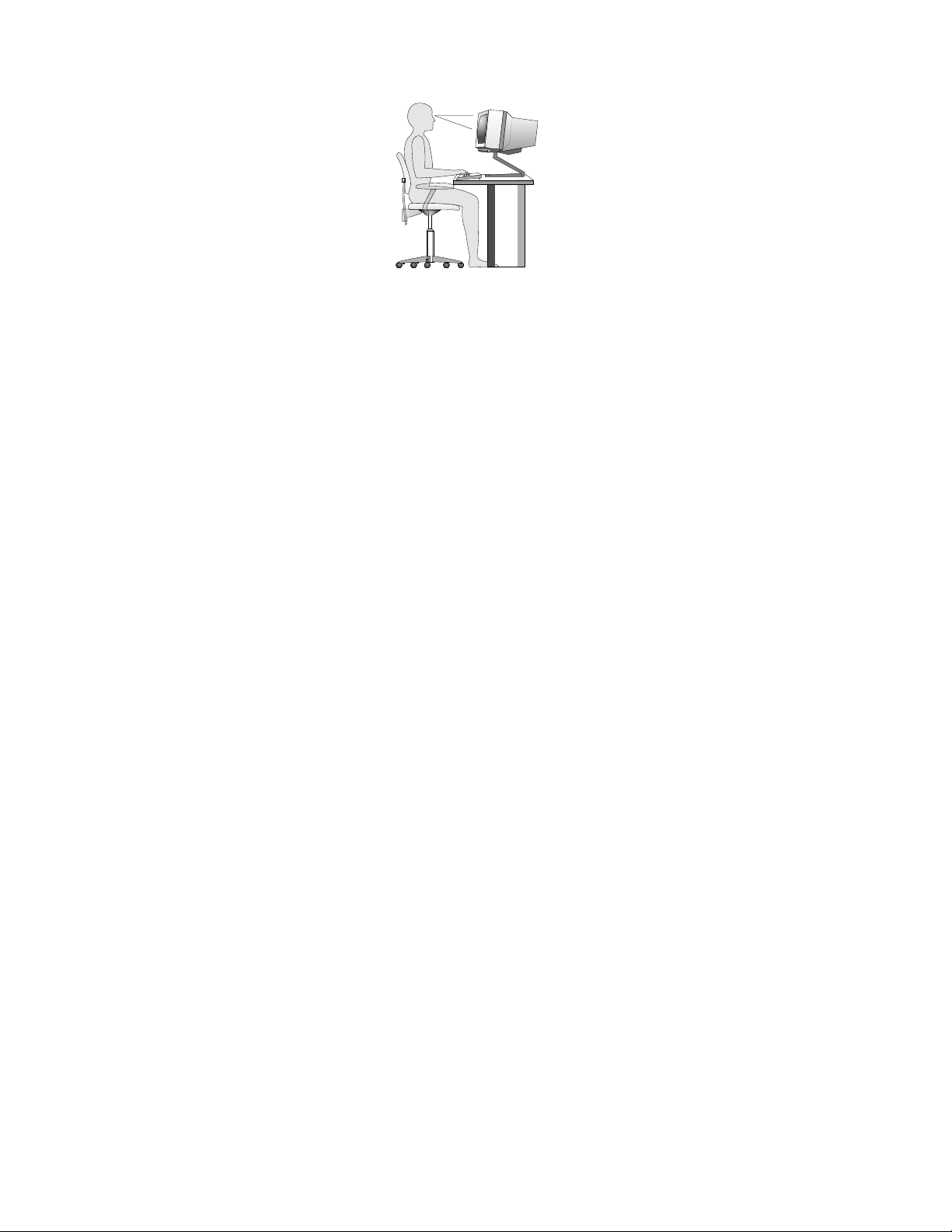
Podesitemonitortakodavrhekranabudeulinijiilimaloispodlinijeoka.Postavitemonitornaprijatnu
razdaljinuzagledanje,štoobičnoiznosiod51do61cm(od20do24inča)ipozicionirajtegatakodamožete
ravnodagledateunjegabezpotrebedasesavijate.Postavitenadohvatrukeiostalučestokorišćenu
opremukaoštosutelefonimiš.
Odsjajiosvetljenje
Postavitemonitortakodaodsjajsvetlasijalice,prozoraidrugihizvorasvetlostibudenajmanji.Svetlostkoja
seodbijasasvetlihpovršinamožeimatineprijatanodsjajnaekranu.Monitorbi,pomogućstvu,trebalo
dapostavitepodpravimuglomuodnosunaprozoreidrugeizvoresvetlosti.Akojepotrebno,smanjite
osvetljenjeiznadglaveisključivanjemsvetlailikorišćenjemslabijihsijalica.Akopostavitemonitorblizu
prozora,koristitezaveseiliroletnedabisteblokiralisunčevusvetlost.Možetepodešavatikontroluzasvetlost
ikontrastnamonitoruuskladusapromenomosvetljenjasobetokomdana.
Kadajenemogućeizbećiodsjajilipodesitiosvetljenje,moževampomoćilterprotivodsjajakojisestavlja
naekran.Ipak,ovilterimoguuticatinajasnoćuslikenaekranu;koristiteihsamouslučajukadasteprobali
svedrugemetodesmanjenjaodsjaja.
Nagomilavanjeprašineje,poredodsjaja,jošjedanproblemvezanzaekran.Svremenanavremečistite
ekranmekomkrpomnanačinnavedenudokumentacijimonitora.
Strujanjevazduha
Računarimonitorstvarajutoplotu.Računarposedujeventilatorkojiuvlačisvežvazduhiizbacujetopao
napolje.Monitorizbacujetopaovazduhkrozsvojeotvore.Blokiranjeotvorazaventilacijumožeizazvati
pregrevanje,štomožedovestidokvarailioštećenja.Postaviteračunarimonitortakodaništaneblokira
otvorezaventilaciju;običnojedovoljno51mm(2inča)slobodnogprostora.Takođe,pazitedasevazduh
izotvorazaventilacijuneizduvavaupravculjudi.
Električneutičniceidužinekablova
Položajielektričnihutičnica,dužinakablovazanapajanjeikablovakojipovezujumonitor,štampačidruge
uređajemoguuticatinavašukonačnuodlukuotomegdećetepostavitiračunar.
Kadauređujeteradniprostor:
•Izbegavajtekorišćenjeprodužnihkablova.Kablzanapajanjeračunarabi,pomogućstvu,trebalouključiti
direktnouelektričnuutičnicu.
•Postavitekablovezanapajanjeidrugekablovedaljeodmestagdeseprolaziidrugihlokacijagdese
slučajnomogušutnuti.
Zavišeinformacijaokablovimazanapajanjepogledajte“Kablovizanapajanjeiispravljačizastruju”na
straniciviii
24ThinkCentreUputstvozakorisnike
.
Page 39
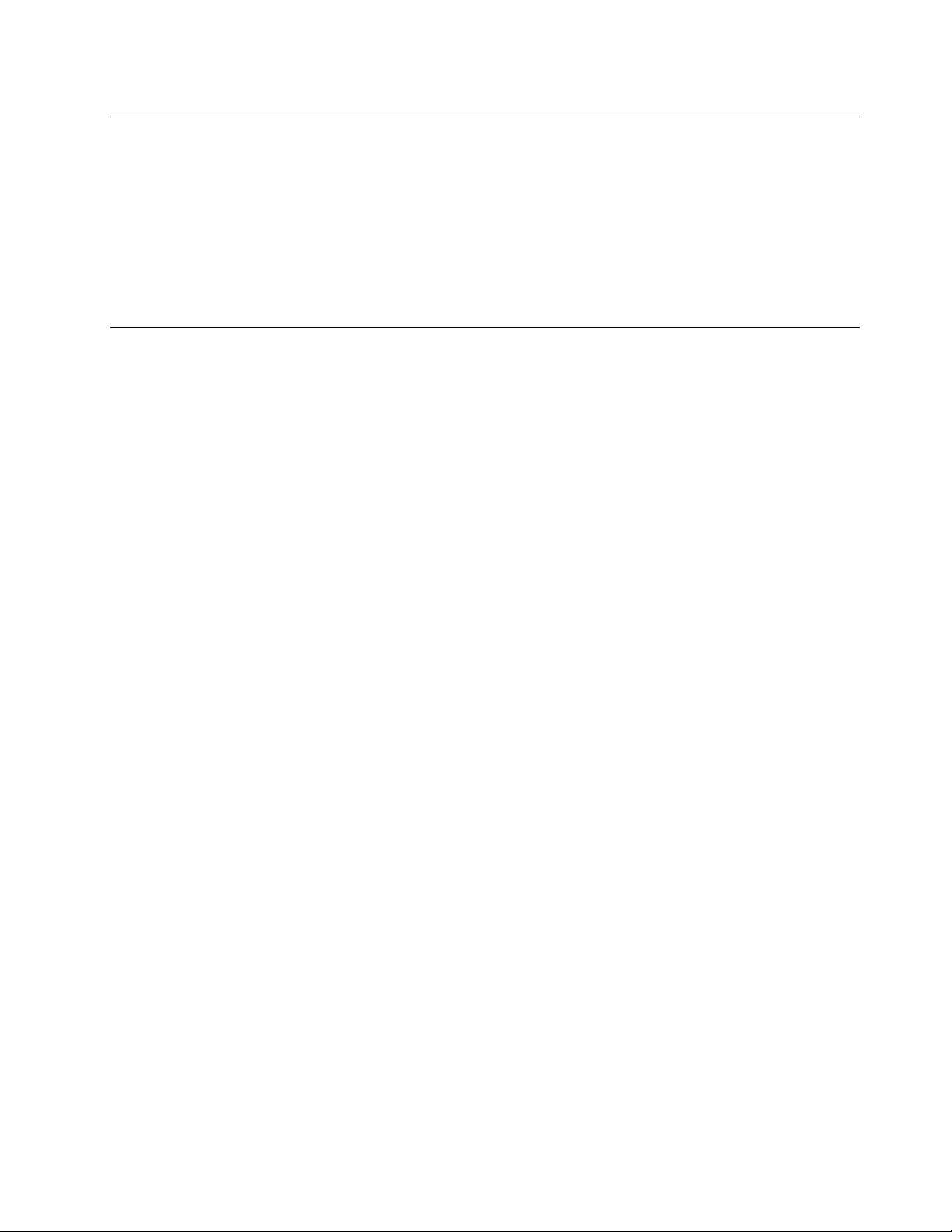
RegistrovanjeračunarakodkompanijeLenovo
Dabisteregistrovaliračunar,posetitehttp://www.lenovo.com/register.Zatimpratiteuputstvanaekranu
kakobistezavršiliregistraciju.Ovomožepomoćiorganimavlastidavamvrateračunaruslučajudaga
izgubiteiliakodođedokrađe.Akoregistrujeteračunar,kompanijaLenovoćemoćidavasobaveštavao
eventualnimtehničkimpodacimainadogradnjama.
Kadaregistrujeteračunar,informacijeseunoseubazupodataka,štokompanijiLenovoomogućavadavas
kontaktirauslučajupovlačenjailinekogdrugogozbiljnogproblema.Poredtoga,unekimdelovimasveta
registrovanikorisnicimogudobitidodatneprivilegijeiusluge.
Premeštanjeračunaraudruguzemljuiliregion
Prilikompremeštanjaračunaraudruguzemljuiliregionmorateuobziruzetilokalnestandardevezaneza
električnuenergiju.Uovomodeljkusenalazeinformacijeosledećimpojmovima:
•“Prekidačzaizbornapona”nastranici25
•“Zamenakablovazanapajanje”nastranici25
Prekidačzaizbornapona
Nekiračunariubliziniulazakablazanapajanjeimajuprekidačzaizbornapona,anekine.Prenegošto
instalirateračunariligapreneseteudruguzemljuiliregiju,morateseuveritidaseulazninaponračunara
poklapasanaponomelektričneutičnice.
OPREZ:
Morateznatinaponelektričneutičniceukojućetespojitiračunar.Akoneznate,obratiteselokalnoj
elektrodistribucijiilikonsultujtezvaničneveblokacijeilidruguliteraturuzaputnikeuzemljiiliregionu
gdesenalazite.
Akovašračunarimaprekidačzaizbornapona,moratepostavitinapontakodasepoklapasanaponom
utičnicekojućetekoristiti.Akoprekidačzaizbornaponapostavitenapogrešnuvrednost,doćićedokvara
kojimožeizazvatitrajnooštećenjenaračunaru.Nemojtepriključivatiračunarnastrujnuutičnicudokne
proveritedalijeprekidačzaizbornaponapodešentakodasepoklapasanaponomustrujnojutičnici.
Akoračunarnemaprekidačzaizbornapona,pogledajtenatpisrasponanaponananalepnicinapoleđini
računaraiobratitepažnjunasledeće:
•Bilodanatpisnanalepnicirasponanaponaimavrednost“100-127V”ili“200-240V,”moratebitipotpuno
sigurnidajenaponuvašojutičnicijednaksaonimkojipišenanalepnici.Akoovadvanaponanisu
jednaka,niukomslučajunemojtepokušatidaspojiteračunaruelektričnuutičnicu,osimuslučajuda
imateinstaliranspoljnipomoćniuređaj,recimotransformator.
•Akonatpisnanalepniciimanapisanudvostruknivonaponaod“100-127V”iod“200-240V,”toznačida
računarmožetekoristitiširomsvetajerćeautomatskiprepoznatiipodesitiunutrašnjitransformatorna
naponkojisenalaziustrujnojutičnicibezobziranazemljuiliregijuukojojračunarpriključujete.
Zamenakablovazanapajanje
Akopremeštateračunaruzemljuiliregionukomesekoristeelektričneutičnicekojeserazlikujuodonih
kojetrenutnokoristite,moraćetedakupiteadapterezaelektričneutičniceilinovekablovezanapajanje.
KablovezanapajanjemožetedanaručitedirektnoodkompanijeLenovo.
Višeinformacijaokabluzanapajanjeišifreproizvodanaćićetenaadresi:
http://www.lenovo.com/powercordnotice
Poglavlje3.Viivašračunar25
Page 40

26ThinkCentreUputstvozakorisnike
Page 41
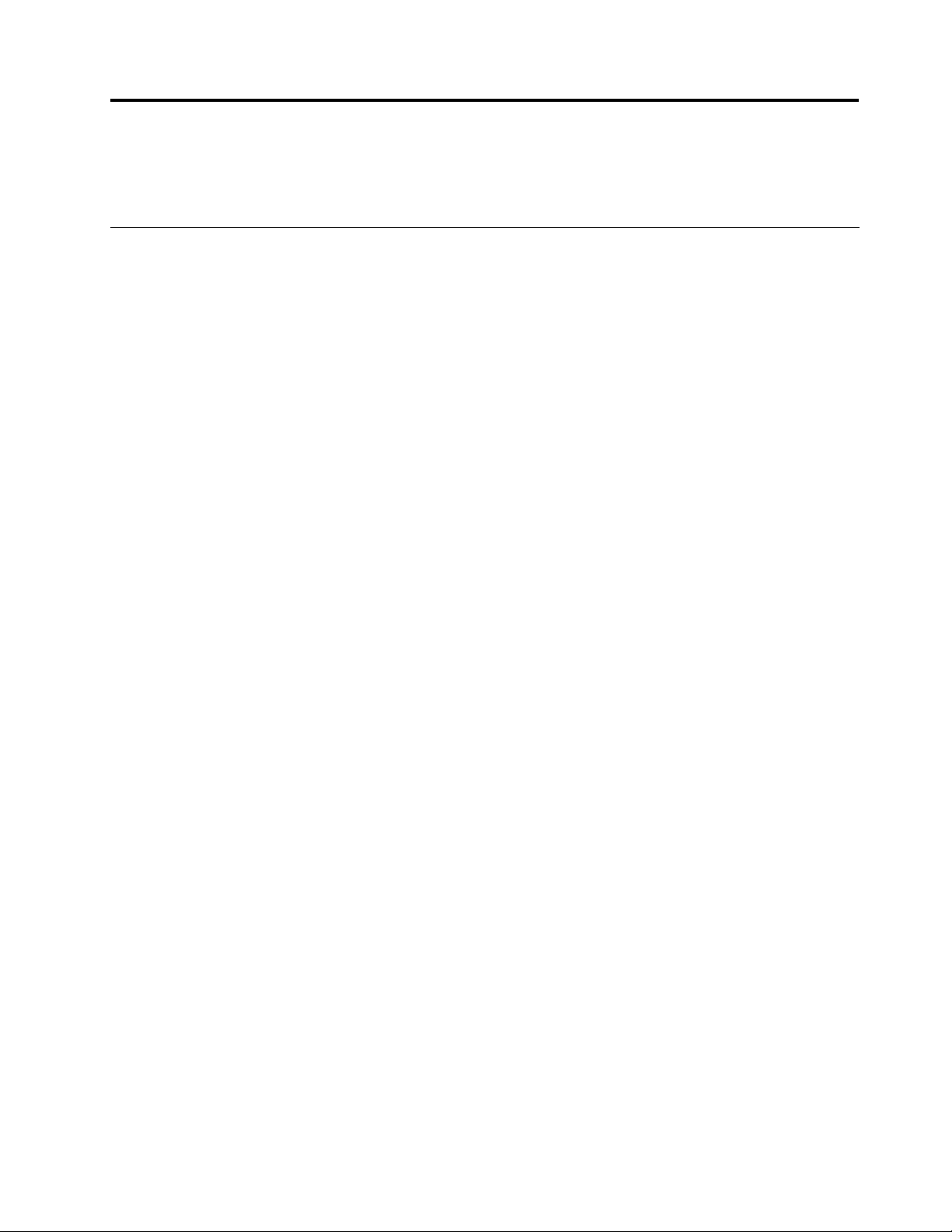
Poglavlje4.Sigurnost
Uovompoglavljusenalazeinformacijeotomekakodasprečitekrađuineovlašćenuupotreburačunara.
Sigurnosnefunkcije
Naračunarusudostupnesledećebezbednosnefunkcije:
•SoftverComputraceAgentugrađenurmver
SoftverComputraceAgentpredstavljarešenjezaupravljanjeITresursimaivraćanjeukradenihračunara.
Softverotkrivadalisunaračunaruvršenenekeizmene,poputizmenahardverailisoftvera,kaoidalije
promenjenalokacijanakojojseračunarnalazi.
Napomena:MoždaćetemoratidakupitepretplatudabisteaktiviralisoftverComputraceAgent.
•Prekidačprisutnostipoklopca(poznatipodnazivom"prekidačnadzoraotvaranjakućišta")
Prekidačprisutnostipoklopcaonemogućavaračunarudaseprijavinaoperativnisistemkadapoklopac
nijeispravnoinstaliranilizatvoren.Postupitenasledećinačindabisteomogućilikonektorprekidačaza
prisutnostpoklopcanasistemskojploči:
1.PokreniteprogramSetupUtility.Pogledajte“PokretanjeprogramaSetupUtility”nastranici79.
2.Postaviteadministratorskulozinku.Pogledajte“Podešavanje,promenaibrisanjelozinke”nastranici
.
80
3.UpodmenijuBezbednostizaberiteopcijuOtkrivanjeneovlašćenogotvaranjašasije➙
Omogućeno.Konektorprekidačazaprisutnostpoklopcanasistemskojpločijeomogućen.
Kadaprilikomuključivanjaračunaraprekidačprisutnostipoklopcaotkrijedapoklopacračunaranije
ispravnopostavljenilizatvoren,prikazaćeseporukaogrešci.Postupitenasledećinačindabiste
zanemariliporukuogrešciiprijavilisenaoperativnisistem:
1.Postaviteilizatvoritepoklopacračunaranaodgovarajućinačin.Pogledajte“Završniradoviprilikom
zamenedelova”nastranici68.
2.PritisnitetasterF1dabisteotvoriliprogramSetupUtility.ZatimpritisnitetasterF10dabistesačuvali
izmeneiizašliizprogramaSetupUtility.Porukaogrešcisevišenećeprikazivati.
•OpcijaomogućavanjailionemogućavanjauređajaiUSBkonektora
Zavišeinformacijapogledajteodeljak“Omogućavanjeilionemogućavanjeuređaja”nastranici81.
•Integrisaničitačotisakaprstiju(dostupannanekimmodelima)
Uzavisnostiodmodelaračunara,tastaturaćemoždaimatiintegrisančitačotisakaprstiju.Kadaunesete
otisakprstaiunapredgapovežetesalozinkompouključenju,lozinkomzaharddiskiliobema,možeteda
pokreneteračunar,prijavitesenasistemiotvoriteprogramSetupUtilitytakoštoćeteprevućiprstpreko
čitača,bezunošenjalozinke.Natajnačinpotvrdaidentitetaotiskomprstamožedazameniukucavanje
lozinkeiomogućijednostavanisigurankorisničkipristup.
•Kontrolasekvencepokretanja
Zavišeinformacijapogledajteodeljak“Izborilipromenasekvenceuređajazapokretanjesistema”na
stranici82.
•Pokretanjesistemabeztastatureilimiša
Računarmožedaseprijavinaoperativnisistemikadatastaturailimišnisupovezani.
•TrustedPlatformModule(TPM)
TrustedPlatformModulepredstavljabezbedankriptografskiprocesorkojimožedaskladištikriptografske
ključevekojištiteinformacijeuskladištenenaračunaru.
©CopyrightLenovo2011
27
Page 42

Zaključavanjepoklopcaračunara
Akozaključatekućišteračunara,onemogućićeteneovlašćenimkorisnicimadapristupajuunutrašnjim
komponentamaračunara.Računarimarupicuzakatanac,takodasepoklopacnemožeuklonitikada
sekatanacnalazinamestu.
Ilustracija7.Instaliranjekatanca
28ThinkCentreUputstvozakorisnike
Page 43
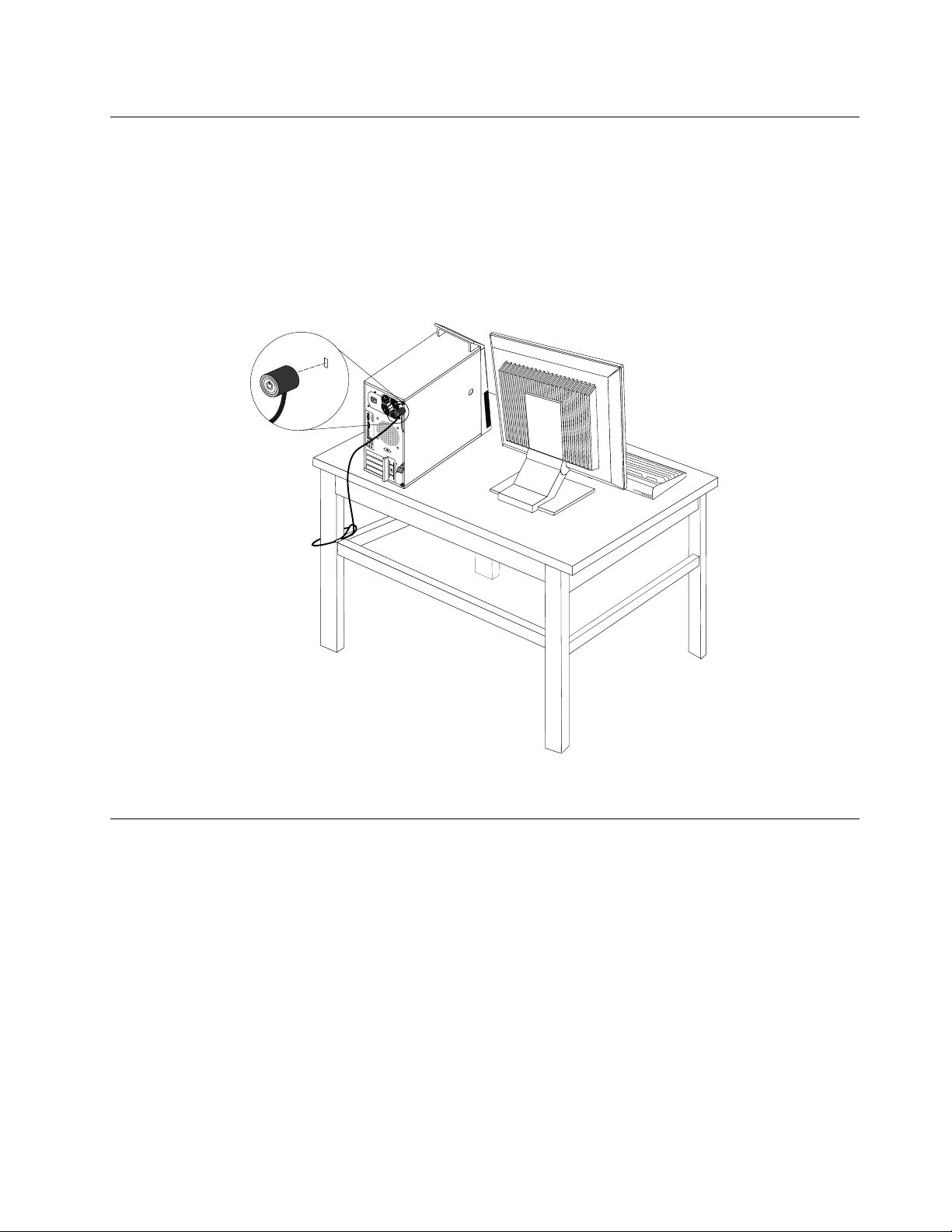
Povezivanjeintegrisanelančanebrave
Integrisanalančanabrava,poznataipodnazivomKensingtonbrava,možesekoristitiuciljupričvršćivanja
računarazaradnisto,običanstoilinekidrugičvrstipredmet.Lančanabravapričvršćujesezapriključak
integrisanelančanebravekojisenalazisazadnjestraneračunaraiotvaraseključem.Lančanabravatakođe
zaključavaidugmadkojasekoristezaotvaranjepoklopcaračunara.Ovojeistitipzaključavanjakojise
koristikodmnogihprenosivihračunara.Integrisanulančanubravumožetedanaručitedirektnoodkompanije
LenovotakoštoćeteunetiključnurečKensingtonnalokaciji:
http://www.lenovo.com/support
Ilustracija8.Integrisanalančanabrava
Korišćenjelozinki
MožetepostavitiraznevrstelozinkipomoćuoperativnogsistemaMicrosoftWindowsiBIOS-akakobiste
sprečilineovlašćenuupotreburačunara.
BIOSlozinke
MožetedakoristiteprogramBIOSSetupUtilityzapostavljanjelozinkikakobistesprečilineovlašćenipristup
računaruipodacima.Dostupnesusledećevrstelozinki:
•Lozinkapouključenju:kadasepostavilozinkapouključenju,odvasćebitizatraženodaunesetevažeću
lozinkuprilikomsvakoguključenjaračunara.Računarsenemožekoristitidokseneunesevažećalozinka.
Višeinformacijapronaćićeteuodeljku“Power-OnPassword”nastranici80
•Lozinkazaharddisk:akopostavitelozinkuzaharddisk,sprečićeteneovlašćenipristuppodacimana
harddisku.Kadasepostavilozinkazaharddisk,odvasćebitizatraženodaotkucatevažećulozinku
.
Poglavlje4.Sigurnost29
Page 44

prilikomsvakogpokušajapristupaharddisku.Zavišeinformacijapogledajteodeljak“Lozinkazahard
disk”nastranici80.
•Administratorskalozinka:administratorskalozinkasepostavljadabiseneovlašćenimkorisnicima
onemogućilodamenjajupostavkekonguracije.Akostezaduženizaodržavanjepostavkikonguracijena
višeračunara,trebalobidapostaviteadministratorskulozinku.Zavišeinformacijapogledajteodeljak
“Administratorskalozinka”nastranici80
Nemoratepostavitilozinkudabistekoristiliračunar.Međutim,lozinkepoboljšavajusigurnostračunara.
.
Windowslozinke
UzavisnostiodtogakojuverzijuoperativnogsistemaWindowsimate,možetedakoristitelozinkezarazne
funkcije,uključujućikontrolupristupapomoćuprijavljivanja,pristupdeljenimresursima,mrežnipristup,kaoi
pojedinačnekorisničkepostavke.Zavišeinformacijapogledajteodeljak“Pomoćipodrška”nastranici116
Podešavanjeintegrisanogsigurnosnogčipa
Uzavisnostiodmodelaračunara,tastaturaćemoždaimatiugrađensigurnosničip,kriptografski
mikroprocesor.ZahvaljujućisigurnosnomčipuiprogramuClientSecuritySolution,računarćebitibolje
zaštićennalokalnojiliposlovnojmreži,kaoinaInternetu.Unastavkusunavedeneključnefunkcijeprograma
ClientSecuritySolution:
•Sigurnosnošifrovanjepodatakauciljuzaštiteodneovlašćenogpristupapoverljivimmaterijalimakoji
senalazenaračunaru.
•Šifrovanjeključemradizaštiteprivatnosti.
.
Napomena:Prilikomšifrovanjaključemkoristesedvaključazašifrovanje:javniiprivatni.Zašifrovanjei
dešifrovanjeinformacijakoristisekombinacijajavnogiprivatnogključa.Poredtoga,ovadvaključase
koristezaidentikacijuipotvrduidentitetakorisnika.
•Arhivaialatkazaoporavakključevaradizaštiteodkvaraharddiskailisistemskeploče.
•Praktično,bezbednoskladištenjeinformacijazaprijavunaveblokacijeiaplikacijepomoćuprograma
PasswordManager.
•Podrškazadodatnesigurnosneuređaje,kaoštoječitačotisakaprstiju.
•MogućnostoporavkazaboravljenelozinkezaWindowsiliharddisk.
•Šifrovanivirtuelnidisk,kojiautomatskišifrujesvepodatkekojisečuvajuuovombezbednom
“elektronskomsefu”.
•Alatkakojavamomogućavadapogledaterezimesigurnosnihpostavkikojesutrenutnopodešenena
računaru.
Podešavanjesigurnosnogčipa
PodmeniSigurnosničipuokvirumenijaSigurnostprogramaSetupUtilitysadržisledećeopcije:
•Sigurnosničip:aktivira,deaktivirailionemogućavasigurnosničip.
•Opcijezaizveštavanjeosigurnosti:omogućavailionemogućavasvakuopcijuzaizveštavanjeo
sigurnosti.
•Brisanjesadržajasigurnosnogčipa:brišeključzašifrovanje.
Napomene:
•ProveritedalijeuokviruprogramaSetupUtilitypodešenaadministratorskalozinka.Usuprotnom,biloko
možedapromenipodešavanjazasigurnosničip.
•AkokoristiteprogramClientSecuritySolution,sasigurnosnimčipompostupajtenasledećinačin:
30ThinkCentreUputstvozakorisnike
Page 45
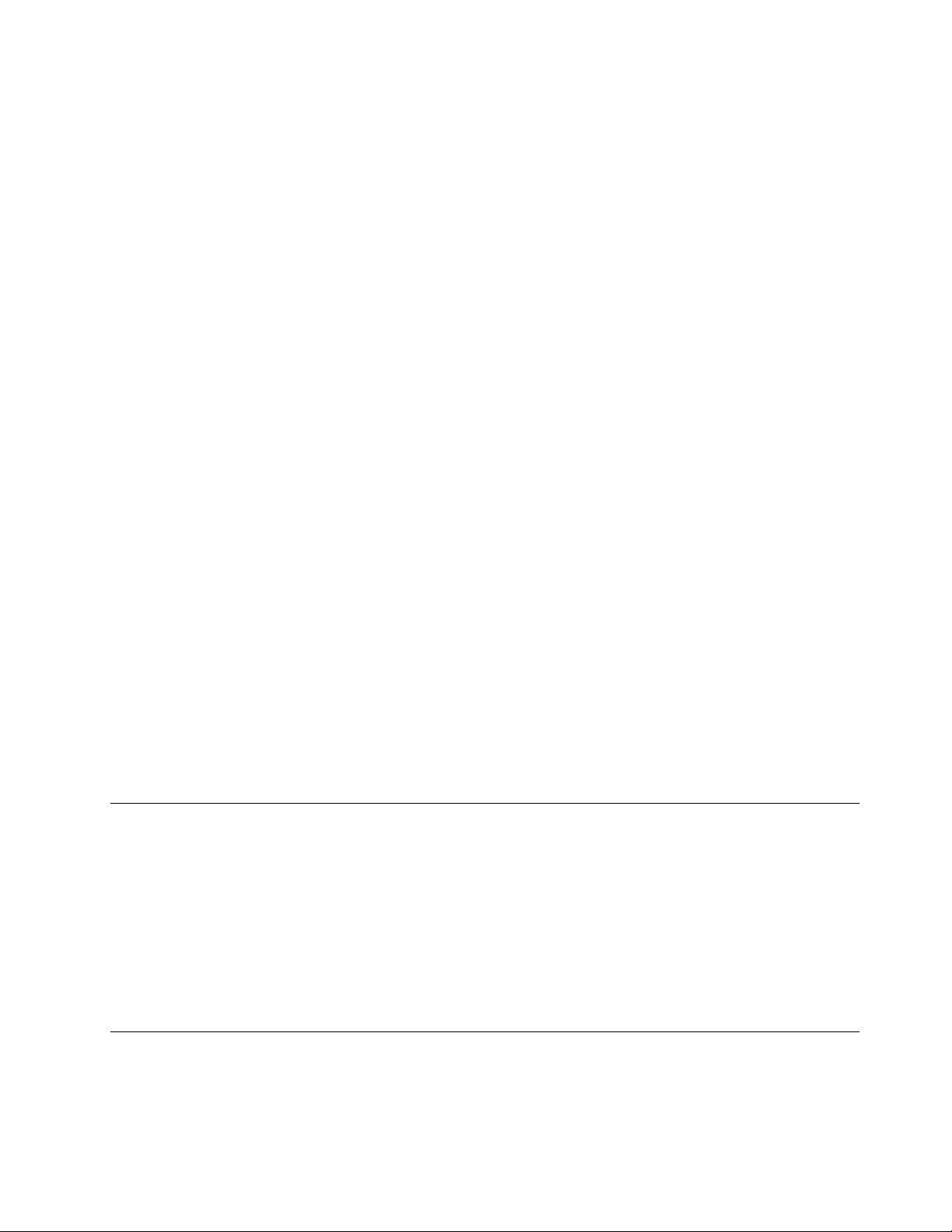
-Nemojtebrisatisadržajsigurnosnogčipa.Akotouradite,bićeizbrisanefunkcijedodeljenetasterima.
-Nemojteonemogućavatisigurnosničip.Akotouradite,programClientSecuritySolutionneće
funkcionisati.
•Akojesigurnosničiponemogućen,stavkeBrisanjesadržajasigurnosnogčipaiOpcijezaizveštavanje
osigurnostinećebitiprikazane.
•Kadaizbrišetesadržajsigurnosnogčipa,obaveznoisključiteračunariponovogauključitekadapodesite
sigurnosničipnaopcijuAktivno.Usuprotnom,opcijaClearSecurityChipnećebitiprikazana.
PostupitenasledećinačindabistepostavilinekustavkuizpodmenijaSecurityChip:
1.Odštampajteovauputstva.
2.Sačuvajtesveotvorenedatotekeizatvoritesveaplikacije.
3.Isključiteračunar.
4.NeprekidnopritiskajteipuštajtetasterF1dokuključujeteračunar.Kadačujetevišezvučnihsignalaili
viditelogotipnaekranu,pustitetasterF1.Otvorićeseprozor“SetupUtility”.
5.PomoćutasterasastrelicamaizaberiteopcijuSecurityipritisnitetasterEnter.Otvorićesemeni
Security.
6.PomoćutasterasastrelicamaizaberiteopcijuSecurityChipipritisnitetasterEnter.Otvorićese
podmeniSecurityChip.
7.Koristitetasteresastrelicamanatastaturidabistesepomerilidostavkekojuželitedapodesite.Kadaje
željenastavkaoznačena,pritisniteEnter.
8.Podesiteželjenestavke.
9.PritisnitetasterF10dabistesačuvaliizmeneiizašliizprogramaSetupUtility.
10.Uprozoru“SetupConrmation”kliknitenaYes.
Dabistepodesilisigurnosničip,moratedaotvoriteprogramClientSecuritySolutionipostupateuskladusa
uputstvimanaekranu.
Napomena:AkojenaračunaruprethodnoinstaliranoperativnisistemWindows7,programClientSecurity
Solutionnijeprethodnoinstalirannasistemu.Dabistekongurisalisigurnosničip,moraćetedapreuzmete
najnovijuverzijuprogramaClientSecuritySolutionsaveblokacijekompanijeLenovo.Posetitestranicu
http://www.lenovo.com/supportdabistepreuzeliprogramClientSecuritySolution.Zatimpratiteuputstva
naekranu.
Upotrebazaštitnogzidaiupoznavanjesanjegovimkarakteristikama
Uzavisnostiodtogakojistepenzaštitevamjepotreban,zaštitnizidmožebitihardverski,softverskiili
kombinovani.Radzaštitnihzidovazasnivasenaskupupravilakojimaseodređujekojedolazneiodlazne
vezeimajuovlašćenje.Akojenavašemračunaruprethodnoinstaliranzaštitnizid,onćeštititiračunarod
bezbednosnihpretnjisaInterneta,neovlašćenogpristupa,upadainapadasaInterneta.Zaštitnizidštitiivašu
privatnost.Višeinformacijaotomekakodakoristitezaštitnizidmožetepronaćiunjegovomsistemupomoći.
UokviruoperativnogsistemaWindows,kojijeprethodnoinstalirannaračunaru,nalaziseiWindowszaštitni
zid.DetaljneinformacijeoupotrebiWindowszaštitnogzidamožetepronaćiuokviruodeljka“Pomoći
podrška”nastranici116
.
Zaštitapodatakaodvirusa
Naračunarujeunapredinstaliranantivirusniprogramkojivampružazaštituodvirusaiomogućavadaih
pronađeteiodstranite.
Poglavlje4.Sigurnost31
Page 46

KompanijaLenovoobezbeđujepunuverzijuantivirusnogsoftveranaračunarusabesplatnompretplatom
utrajanjuod30dana.Nakon30danamorateobnovitilicencudabisteidaljemoglidaažurirateantivirus
softver.
Napomena:Denicijevirusamorajudabuduažurnedabistebilizaštićeniodnovihvirusa.
Višeinformacijaotomekakodakoristiteantivirussoftvermožetepronaćiusistemupomoćiantivirussoftvera.
32ThinkCentreUputstvozakorisnike
Page 47

Poglavlje5.Instaliranjeilizamenahardvera
Uovompoglavljućetepronaćiuputstvaotomekakodainstalirateilizamenitehardverračunara.
Rukovanjeuređajimakojisuosetljivinastatičkielektricitet
Nemojteotvaratizaštitnopakovanjeukojemsenalazinovideosvedokneispravnideoneukloniteiz
računarainebudetespremnidainstaliratenovi.Statičkielektricitet,iakopovasbezopasan,možeznatno
oštetitiračunarskekomponenteidelove.
Prilikomrukovanjadelovimaidrugimračunarskimkomponentamakoristitesledećemerepredostrožnostida
bisteizbeglištetuizazvanustatičkimelektricitetom:
•Ograničitesvojepokrete.Statičkielektricitetsenagomilavaokovasdoksekrećete.
•Uvekpažljivorukujtedelovimaidrugimračunarskimkomponentama.PCIkartice,memorijskemodule,
sistemskepločeimikroprocesoredržitezakrajeve.Nikadanedodirujteotvoreneštampaneploče.
•Nedozvolitedrugimadadodirujudeloveidrugeračunarskekomponente.
•Prenegoštozamenitenovideokojijeosetljivnastatičkielektricitet,prislonitezaštitnopakovanjeukojem
sedeonalazinametalnupovršinupriključkazaproširivanjeilinadrugučistometalnupovršinuutrajanju
odnajmanjedvesekunde.Natajnačinsesmanjujestatičkielektricitetupakovanjuiuvašemtelu.
•Novideobi,pomogućstvu,trebalouklonitiizzaštitnogpakovanjaiinstaliratidirektnouračunarbez
prethodnogspuštanjanazemlju.Kadatonijemoguće,stavitezaštitnopakovanjenaravnupovršinui
položitedeonanjega.
•Nestavljajtedeonapoklopacračunarailinekudrugumetalnupovršinu.
Instaliranjeilizamenahardvera
Uovomodeljkućetepronaćiuputstvaotomekakodainstalirateilizamenitehardverračunara.Možeteda
unapreditekarakteristikeračunaraiodržavategatakoštoćeteinstaliratiilizamenitihardver.
Pažnja:
Nemojteotvaratiračunarnitipokušavatibilokakvupopravkuprenegoštopažljivoisarazumevanjempročitate“Važne
bezbednosneinformacije”uThinkCentreUputstvuzabezbednostigarancijukojestedobiliuzračunar.Dabistedobili
primerakThinkCentreUputstvazabezbednostigaranciju,posetiteveblokaciju:
http://www.lenovo.com/support
Napomene:
1.KoristitesamoračunarskedelovekojeobezbeđujekompanijaLenovo.
2.Prilikominstaliranjailizamenenekogopcionalnogdela,postupajteuskladusaodgovarajućim
uputstvimaizovogodeljka,kaoiuputstvimakojestedobiliuztajdeo.
Instaliranjespoljašnjihdodatnihuređaja
Možetedapovežetespoljneopcionalnedelovesaračunarom,kaoštosuspoljnizvučnici,štampačiliskener.
Nekespoljnedelovenijedovoljnosamozičkipovezati,većjepotrebnoinstaliratiidodatnisoftver.Prilikom
instaliranjaspoljnihopcionalnihdelovapogledajte“Položajkonektora,kontrolaiindikatoranaprednjojstrani
računara”nastranici9
potrebnikonektor.Zatimpovežitedodatneuređajenaosnovuuputstavakojasteuznjihdobiliiinstalirajte
softveriliupravljačkeprogramekojisuzanjihpotrebni.
i“Položajkonektoranazadnjojstraniračunara”nastranici10dabisteidentikovali
©CopyrightLenovo2011
33
Page 48

Uklanjanjepoklopcaračunara
Pažnja:
Nemojteotvaratiračunarnitipokušavatibilokakvupopravkuprenegoštopažljivoisarazumevanjempročitate“Važne
bezbednosneinformacije”uThinkCentreUputstvuzabezbednostigarancijukojestedobiliuzračunar.Dabistedobili
primerakThinkCentreUputstvazabezbednostigaranciju,posetiteveblokaciju:
http://www.lenovo.com/support
Uovomdelućetepronaćiuputstvaotomekakodauklonitepoklopacračunara.
OPREZ:
Isključiteračunarisačekajtetridopetminutadaseohladiprenegoštouklonitepoklopacračunara.
Postupitenasledećinačindabisteuklonilipoklopacračunara:
1.Uklonitesvemedijumeizuređaja,isključitesvepovezaneuređaje,azatimisključiteračunar.
2.Izvucitesvekablovezanapajanjeizelektričnihutičnica.
3.Izvucitesvekablovezanapajanje,kablovezaulaz/izlaz,kaoisveostalekablovepriključeneuračunar.
Pogledajte“Položajkonektora,kontrolaiindikatoranaprednjojstraniračunara”nastranici9i“Položaj
konektoranazadnjojstraniračunara”nastranici10.
4.Uklonitesveuređajezazaključavanjekojipričvršćujupoklopacračunara,kaoštojekatanacili
integrisanalančanabrava.Pogledajte“Zaključavanjepoklopcaračunara”nastranici28i“Povezivanje
integrisanelančanebrave”nastranici29
5.Uklonitesvevijkekojipričvršćujupoklopacračunara.
6.Pritisnitedugmezaotpuštanjepoklopcakojesenalazisabočnestraneračunaraipomeritepoklopac
kazadnjojstraniračunaradabistegauklonili.
.
Ilustracija9.Uklanjanjepoklopcaračunara
34ThinkCentreUputstvozakorisnike
Page 49
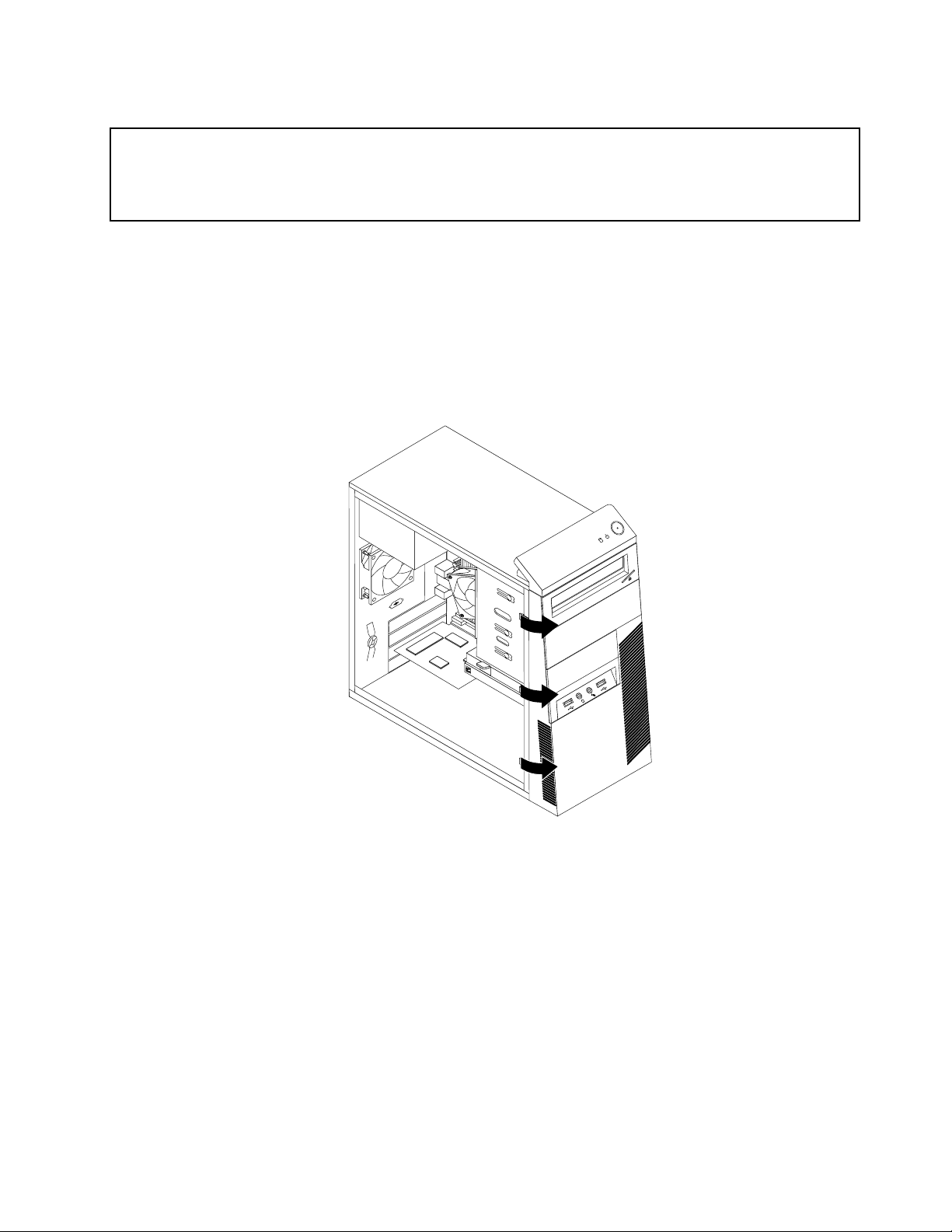
Uklanjanjeivraćanjeprednjemaske
Pažnja:
Nemojteotvaratiračunarnitipokušavatibilokakvupopravkuprenegoštopažljivoisarazumevanjempročitate“Važne
bezbednosneinformacije”uThinkCentreUputstvuzabezbednostigarancijukojestedobiliuzračunar.Dabistedobili
primerakThinkCentreUputstvazabezbednostigaranciju,posetiteveblokaciju:
http://www.lenovo.com/support
Uovomdelućetepronaćiuputstvaotomekakodaukloniteivratiteprednjumasku.
Postupitenasledećinačindabisteukloniliivratiliprednjumasku:
1.Isključiteračunariizvucitesvekablovezanapajanjeizelektričnihutičnica.
2.Uklonitepoklopacračunara.Pogledajte“Uklanjanjepoklopcaračunara”nastranici34.
3.Ukloniteprednjumaskutakoštoćeteotpustititriplastičnajezičkasalevestraneiokrenutiprednju
maskukaspolja.
Ilustracija10.Uklanjanjeprednjegležišta
4.Dabistevratiliprednjumasku,postavitetriplastičnajezičkasadesnestraneprednjemaskeuravan
saodgovarajućimrupicamanašasiji,azatimokreniteprednjumaskukaunutradokneškljocnena
svojemestosalevestrane.
Sledećikorak:
•Ukolikoželitedaraditesanekimdrugimkomadomhardvera,pogledajteodgovarajućiodeljak.
•Dabistedovršiliinstaliranjeilizamenu,pogledajteodeljak“Završniradoviprilikomzamenedelova”na
stranici68.
Poglavlje5.Instaliranjeilizamenahardvera35
Page 50
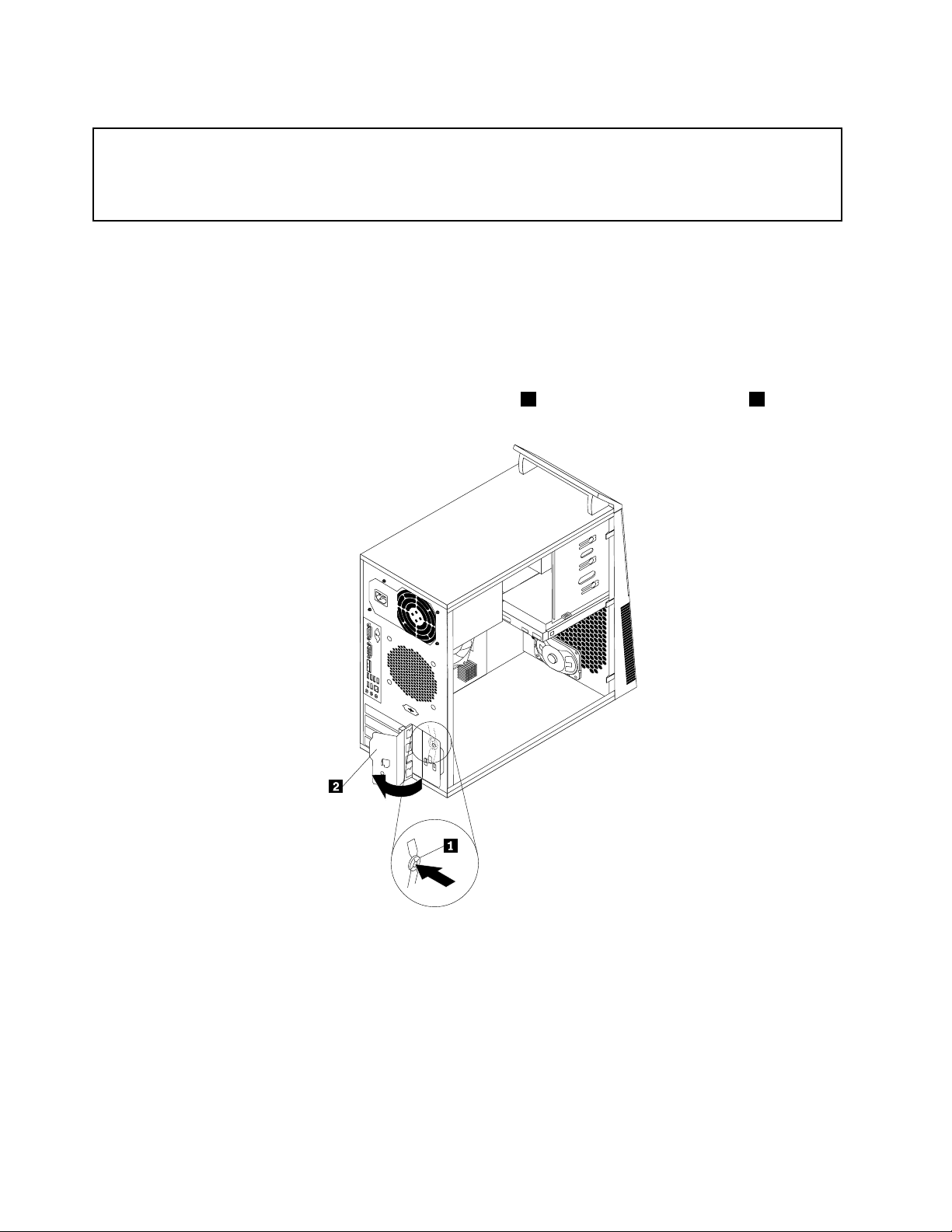
InstaliranjeilizamenaPCIkartice
Pažnja:
Nemojteotvaratiračunarnitipokušavatibilokakvupopravkuprenegoštopažljivoisarazumevanjempročitate“Važne
bezbednosneinformacije”uThinkCentreUputstvuzabezbednostigarancijukojestedobiliuzračunar.Dabistedobili
primerakThinkCentreUputstvazabezbednostigaranciju,posetiteveblokaciju:
http://www.lenovo.com/support
UovomdelućetepronaćiuputstvaotomekakodainstalirateilizamenitePCIkarticu.Računarimadva
standardnapriključkazaPCIkarticu,jedanpriključakzaPCIExpressx1karticuijedanpriključakzaPCI
Expressx16gračkukarticu.
PostupitenasledećinačindabisteinstaliraliilizameniliPCIkarticu:
1.Isključiteračunariizvucitesvekablovezanapajanjeizelektričnihutičnica.
2.Uklonitepoklopacračunara.Pogledajte“Uklanjanjepoklopcaračunara”nastranici34.
3.Nazadnjojstraniračunarapritisnitedugmezaotpuštanje1kakobisteotvorilirezukartice2.
Ilustracija11.OtvaranjerezePCIkartice
4.UzavisnostiodtogadaliinstalirateilimenjatePCIkarticu,postupitenajedanodsledećihnačina:
•AkoinstaliratePCIkarticu,uklonitemetalnipoklopacodgovarajućegpriključka.
•AkomenjatestaruPCIkarticu,uhvatitestarukarticukojajetrenutnoinstaliranaipažljivojeizvuciteiz
priključka.
36ThinkCentreUputstvozakorisnike
Page 51

Ilustracija12.UklanjanjePCIkartice
Napomene:
a.Karticajedobropričvršćenaupriključakzakartice.Akojepotrebno,pomerajtejednu,azatim
drugustranukarticedokjeneukloniteizpriključka.
b.Akojekarticapričvršćenarezom,pritisniterezu1naprikazaninačindabistejeoslobodili.
Uhvatitekarticuipažljivojeizvuciteizpriključka.
5.UklonitenovuPCIkarticuizpakovanjasazaštitomodstatičkogelektriciteta.
6.Instalirajtenovukarticuuodgovarajućipriključaknasistemskojploči.Pogledajte“Položajdelovana
sistemskojploči”nastranici13.
Napomena:AkoinstaliratePCIExpressx16gračkukarticu,preinstaliranjaproveritedalisu
sigurnosnekopčenamemorijskompriključkuzatvorene.
Poglavlje5.Instaliranjeilizamenahardvera37
Page 52
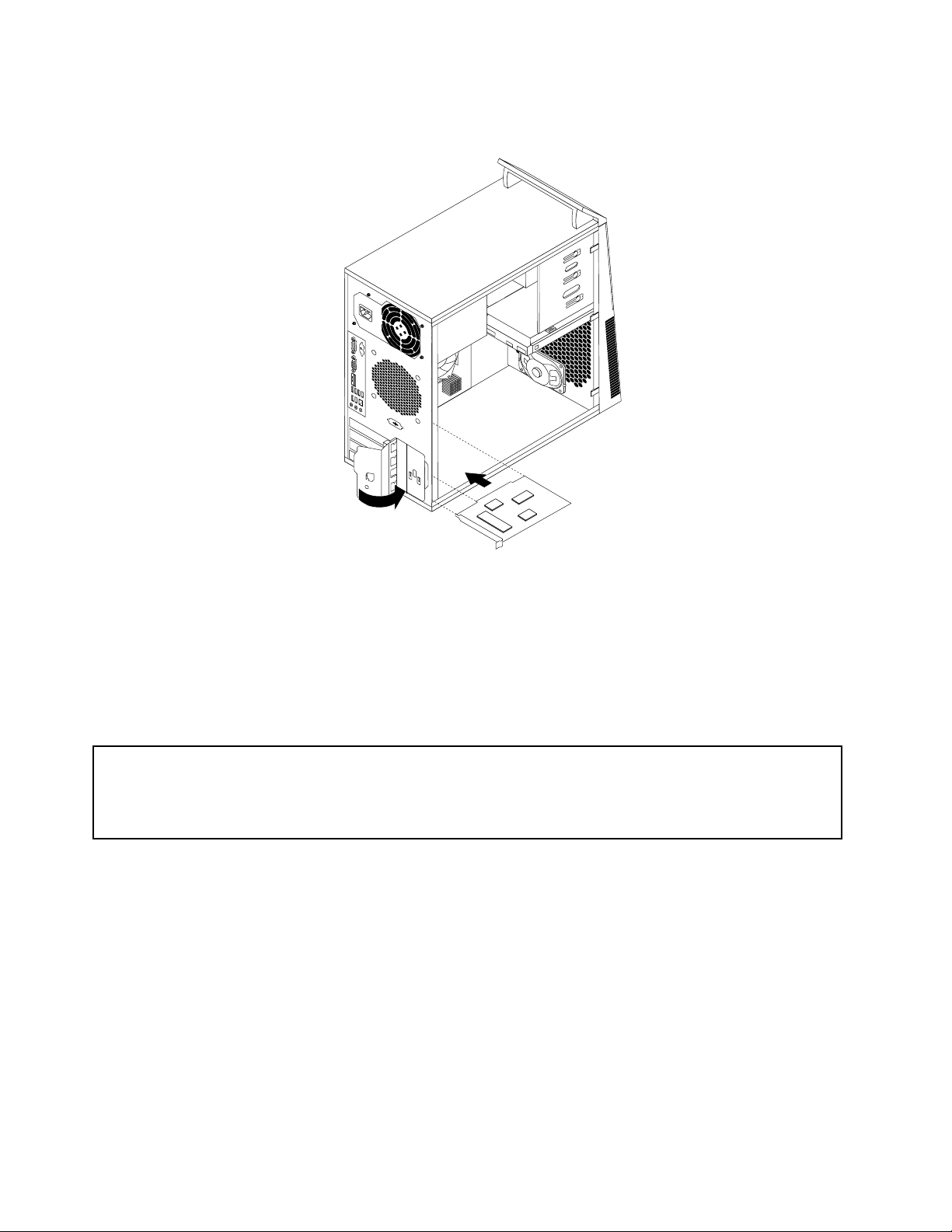
7.Okreniterezukarticeupoložaj"zatvoreno"dabisteučvrstiliPCIkarticu.
Ilustracija13.InstaliranjePCIkartice
Sledećikorak:
•Ukolikoželitedaraditesanekimdrugimkomadomhardvera,pogledajteodgovarajućiodeljak.
•Dabistedovršiliinstaliranjeilizamenu,pogledajteodeljak“Završniradoviprilikomzamenedelova”na
stranici68.
Instalacijailizamenamemorijskogmodula
Pažnja:
Nemojteotvaratiračunarnitipokušavatibilokakvupopravkuprenegoštopažljivoisarazumevanjempročitate“Važne
bezbednosneinformacije”uThinkCentreUputstvuzabezbednostigarancijukojestedobiliuzračunar.Dabistedobili
primerakThinkCentreUputstvazabezbednostigaranciju,posetiteveblokaciju:
http://www.lenovo.com/support
Uovomodeljkućetepronaćiuputstvaotomekakodainstalirateilizamenitememorijskimodul.
RačunarimačetiripriključkazainstaliranjeilizamenuDDR3UDIMMmodulakojiobezbeđujunajviše32GB
sistemskememorije.Prilikominstaliranjailizamenememorijskihmodulapridržavajtesesledećihsmernica:
•KoristiteDDR3UDIMMmoduleod1GB,2GB,4GBili8GBubilokojojkombinacijidomaksimalne
vrednostiod32GB.
•InstalirajtememorijskemoduleporedosleduDIMM2,DIMM4,DIMM1iDIMM3.Pogledajteodeljak
“Položajdelovanasistemskojploči”nastranici13
.
Postupitenasledećinačindabisteinstaliraliilizamenilimemorijskimodul:
1.Isključiteračunariizvucitesvekablovezanapajanjeizelektričnihutičnica.
2.Uklonitepoklopacračunara.Pogledajte“Uklanjanjepoklopcaračunara”nastranici34.
3.Polegniteračunarnastranudabistelakšepristupilisistemskojploči.
38ThinkCentreUputstvozakorisnike
Page 53
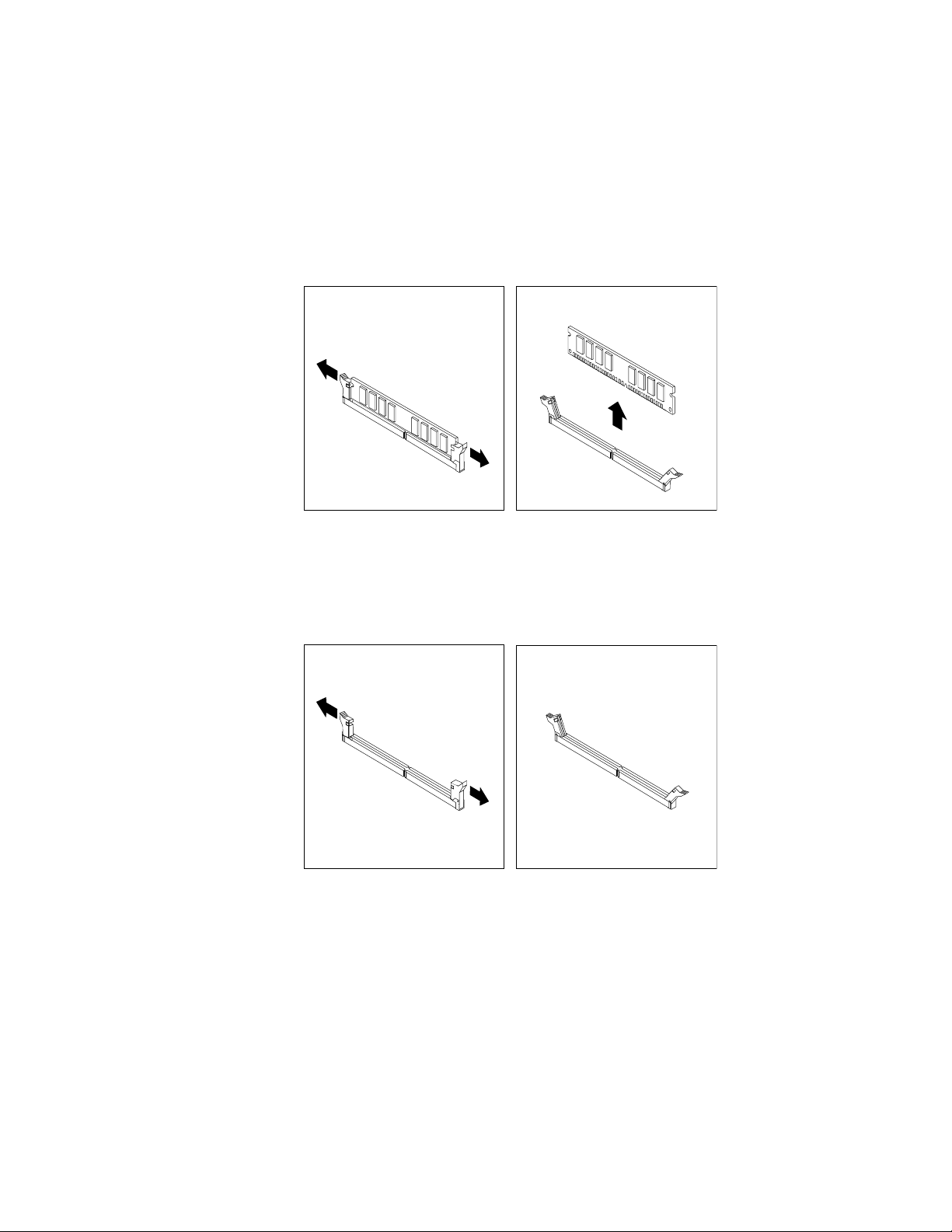
4.Pronađitememorijskepriključke.Pogledajte“Položajdelovanasistemskojploči”nastranici13.
5.Uklonitedelovekojivamonemogućavajupristupmemorijskimpriključcima.Uzavisnostiodmodela
računara,mogućejedaćetemoratidauklonitePCIExpressx16gračkukarticukakobistelakše
pristupilimemorijskimpriključcima.Pogledajte“InstaliranjeilizamenaPCIkartice”nastranici36.
6.Uzavisnostiodtogadaliinstalirateilimenjatememorijskimodul,postupitenajedanodsledećihnačina:
•Akomenjatestarimemorijskimodul,otvoritesigurnosnekopčeipažljivoizvucitememorijskimodul
izmemorijskogpriključka.
Ilustracija14.Uklanjanjememorijskogmodula
•Akopostavljatememorijskimodul,otvoritesigurnosnekopčememorijskogpriključkaukojiželiteda
postavitememorijskimodul.
Ilustracija15.Otvaranjesigurnosnihkopči
Poglavlje5.Instaliranjeilizamenahardvera39
Page 54

7.Postavitenovimemorijskimoduliznadpriključkazamemoriju.Proveritedaliježleb1namemorijskom
modulupostavljenuravansakontaktomzapriključak2nasistemskojploči.Gurnitememorijskimodul
upriključakdoksenezatvoresigurnosnekopče.
Ilustracija16.Postavljanjememorijskogmodula
8.VratitePCIExpressx16gračkukarticuukolikostejeuklonili.
Sledećikorak:
•Ukolikoželitedaraditesanekimdrugimkomadomhardvera,pogledajteodgovarajućiodeljak.
•Dabistedovršiliinstaliranjeilizamenu,pogledajteodeljak“Završniradoviprilikomzamenedelova”na
stranici68.
Instaliranjeilizamenaoptičkoguređaja
Pažnja:
Nemojteotvaratiračunarnitipokušavatibilokakvupopravkuprenegoštopažljivoisarazumevanjempročitate“Važne
bezbednosneinformacije”uThinkCentreUputstvuzabezbednostigarancijukojestedobiliuzračunar.Dabistedobili
primerakThinkCentreUputstvazabezbednostigaranciju,posetiteveblokaciju:
http://www.lenovo.com/support
Uovomodeljkućetepronaćiuputstvaotomekakodainstalirateilizameniteoptičkiuređaj.
Postupitenasledećinačindabisteinstaliraliilizamenilioptičkiuređaj:
1.Isključiteračunariizvucitesvekablovezanapajanjeizelektričnihutičnica.
2.Uklonitepoklopacračunara.Pogledajte“Uklanjanjepoklopcaračunara”nastranici34.
3.Skiniteprednjumasku.Pogledajte“Uklanjanjeivraćanjeprednjemaske”nastranici35.
4.Uzavisnostiodtogadaliinstalirateilimenjateoptičkiuređaj,postupitenajedanodsledećihnačina:
40ThinkCentreUputstvozakorisnike
Page 55
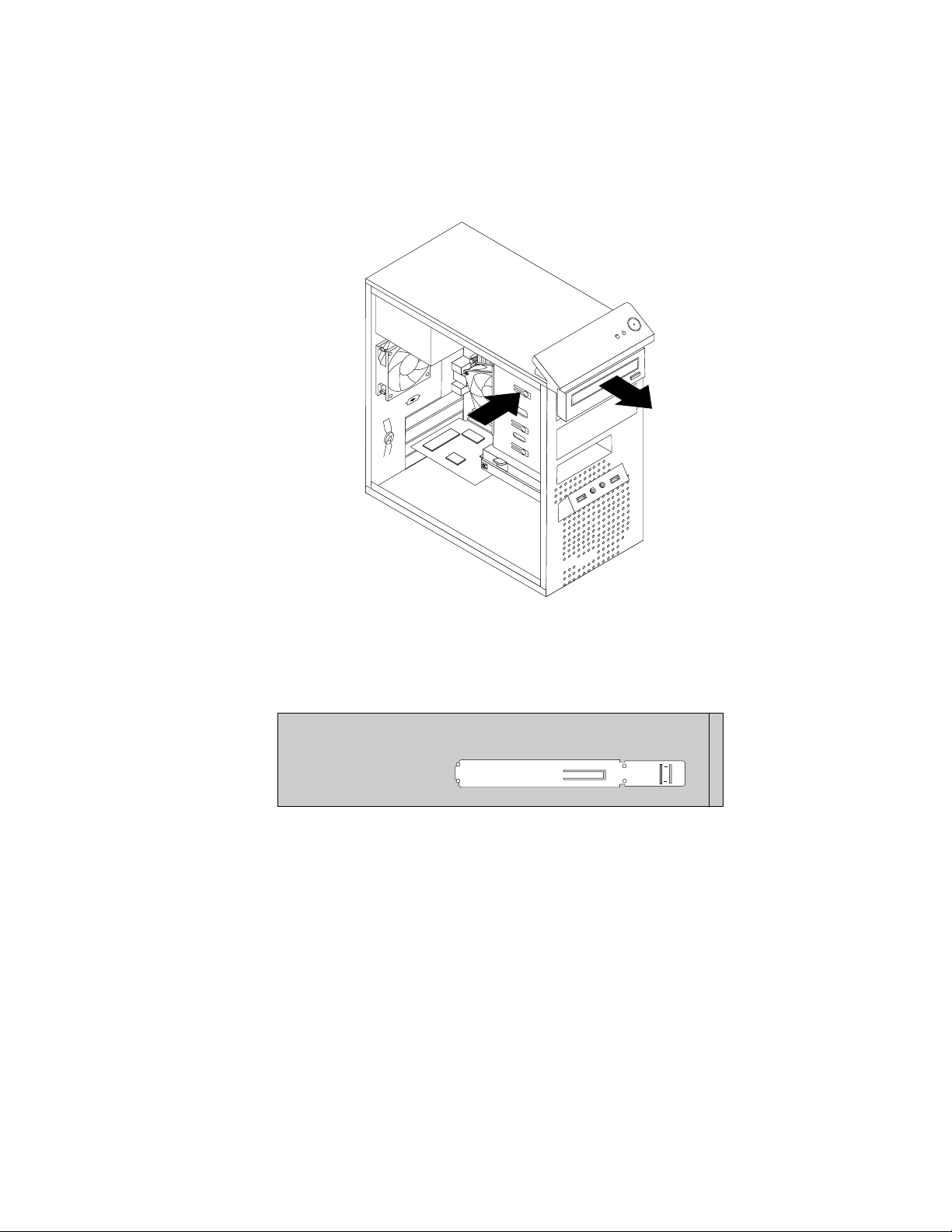
•Akoinstaliratesekundarnioptičkiuređaj,ukloniteplastičnutablusaprednjemaskeležištauređajakoje
želitedakoristite.Ukolikojeuležištuinstaliranametalnazaštitaodstatičkogelektriciteta,ukloniteje.
•Akomenjateoptičkiuređaj,izvucitesignalnikablikablzanapajanjesazadnjestraneoptičkoguređaja,
pritisniteplavodugmezaotpuštanje,azatimizvuciteoptičkiuređajsaprednjestraneračunara.
Ilustracija17.Uklanjanjeoptičkoguređaja
5.Instalirajtepričvršćivačoptičkoguređajasabočnestranenovogoptičkoguređaja.
Ilustracija18.Instaliranjepričvršćivačaoptičkoguređaja
Poglavlje5.Instaliranjeilizamenahardvera41
Page 56

6.Ubacitenovioptičkiuređajuležištesaprednjestraneračunaraigurnitegadabiškljocnuonasvoje
mesto.
Ilustracija19.Postavljanjeoptičkoguređaja
7.Povežitesignalnikablikablzanapajanjesanovimoptičkimuređajem.
Ilustracija20.Povezivanjeoptičkoguređaja
8.Vratiteprednjumasku.Pogledajte“Uklanjanjeivraćanjeprednjemaske”nastranici35.
Sledećikorak:
•Ukolikoželitedaraditesanekimdrugimkomadomhardvera,pogledajteodgovarajućiodeljak.
•Dabistedovršiliinstaliranjeilizamenu,pogledajteodeljak“Završniradoviprilikomzamenedelova”na
stranici68
.
42ThinkCentreUputstvozakorisnike
Page 57
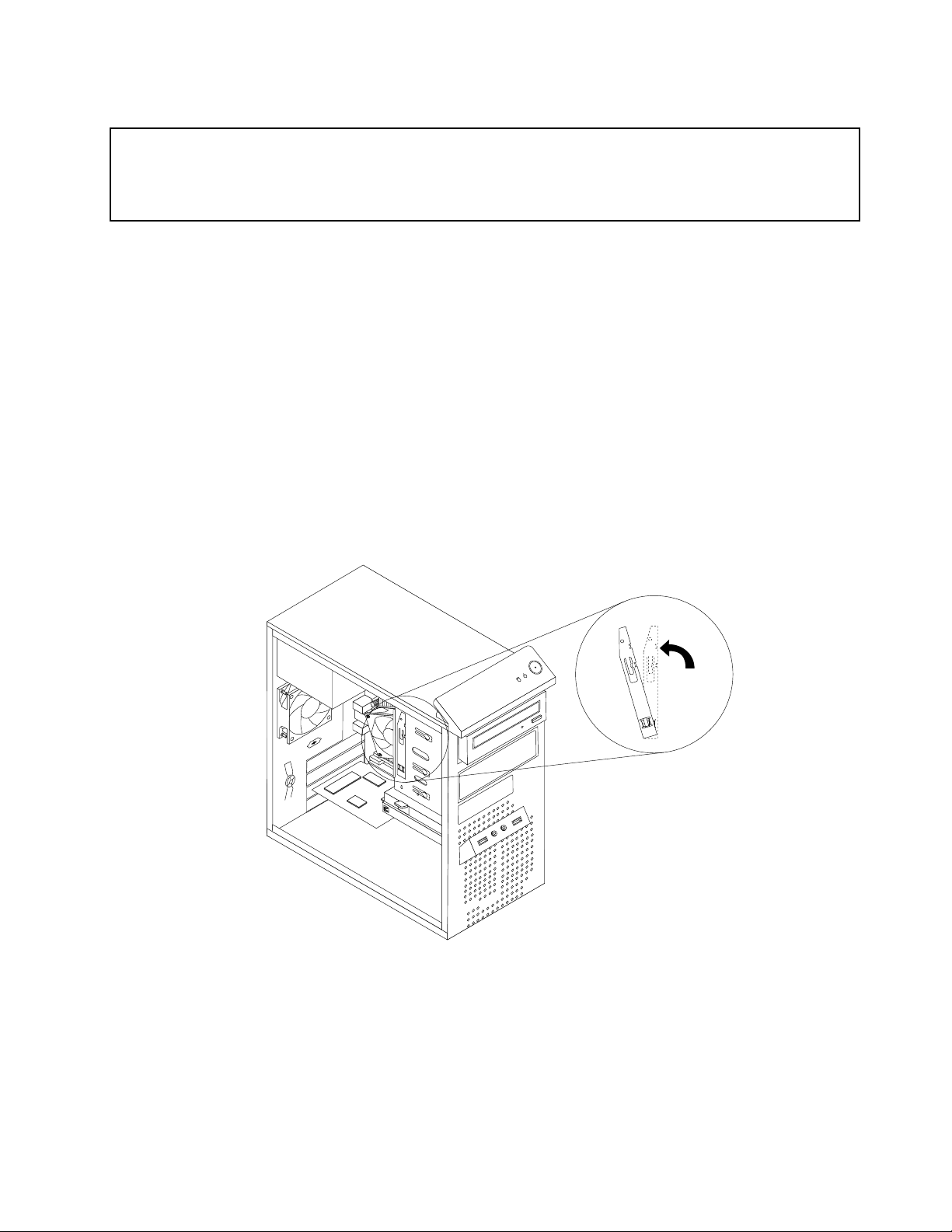
Instaliranjeilizamenačitačakartica
Pažnja:
Nemojteotvaratiračunarnitipokušavatibilokakvupopravkuprenegoštopažljivoisarazumevanjempročitate“Važne
bezbednosneinformacije”uThinkCentreUputstvuzabezbednostigarancijukojestedobiliuzračunar.Dabistedobili
primerakThinkCentreUputstvazabezbednostigaranciju,posetiteveblokaciju:
http://www.lenovo.com/support
Uovomodeljkućetepronaćiuputstvaotomekakodainstalirateilizamenitečitačkartica.
Napomena:Čitačkarticajedostupansamonanekimmodelima.Informacijeoinstaliranjunovoguređaja
pronaćićeteuodeljku“Instaliranječitačakartica”nastranici43.Informacijeozameniuređajapronaćićete
uodeljku“Zamenačitačakartica”nastranici45.
Instaliranječitačakartica
Postupitenasledećinačindabisteinstaliraličitačkartica:
1.Uklonitesvemedijumeizuređajaiisključitesvepriključeneuređajeiračunar.Zatimizvucitesvekablove
zanapajanjeizelektričnihutičnica,kaoisvekablovekojisupriključeniuračunar.
2.Uklonitepoklopacračunara.Pogledajte“Uklanjanjepoklopcaračunara”nastranici34.
3.Skiniteprednjumasku.Pogledajte“Uklanjanjeivraćanjeprednjemaske”nastranici35.
4.Pronađiteležištečitačakartica.Pogledajte“Položajunutrašnjihuređaja”nastranici14.
5.Okrenitepričvršćivaččitačakarticanalevoiuklonitegaizšasije.
Ilustracija21.Uklanjanjepričvršćivačačitačakartica
Poglavlje5.Instaliranjeilizamenahardvera43
Page 58
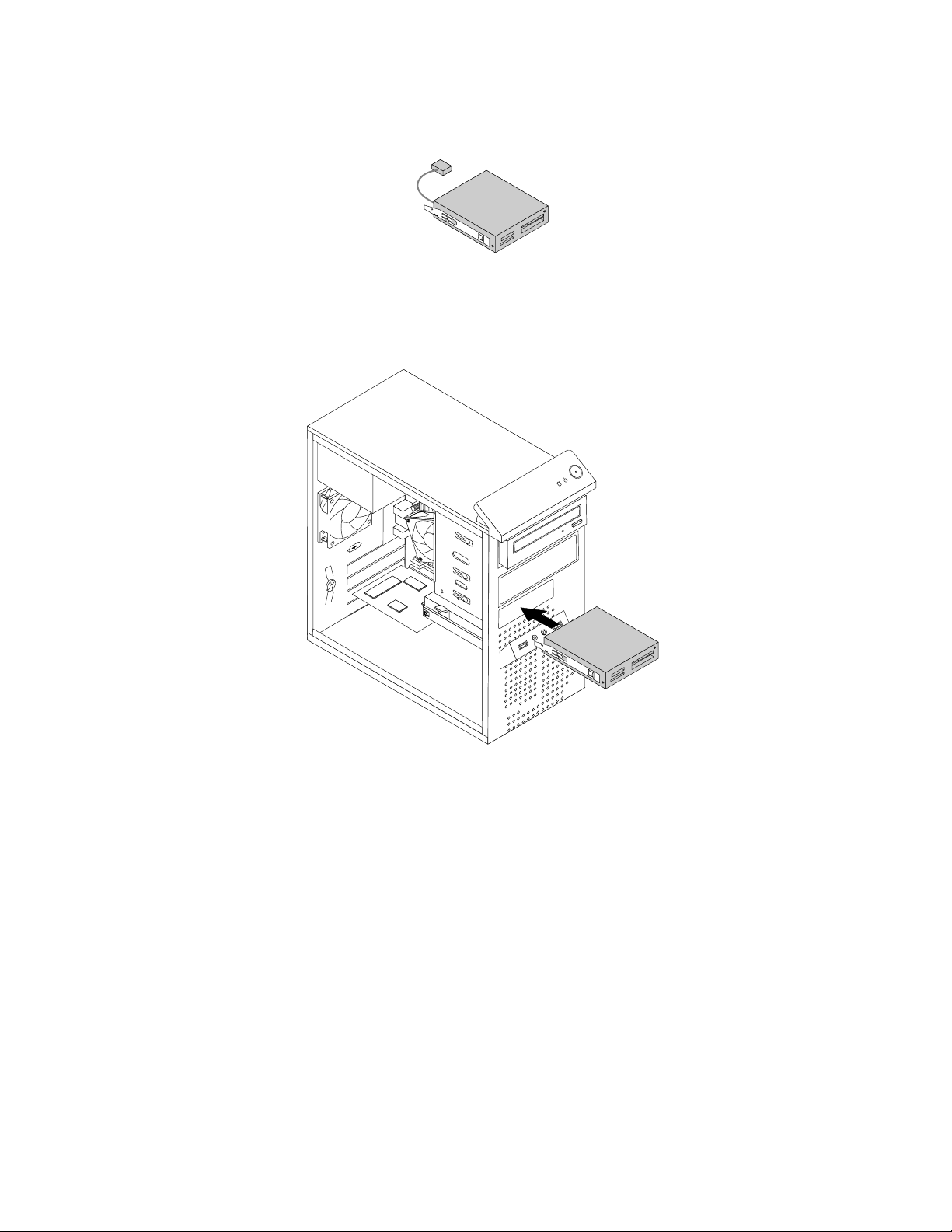
6.Postavitepričvršćivaččitačakarticanabočnustranunovogčitačakartica.
Ilustracija22.Postavljanjepričvršćivačačitačakartica
7.Gurnitečitačkarticasapričvršćivačemuodgovarajućeležištetakodaškljocnenamesto.
Ilustracija23.Instaliranječitačakartica
8.PriključitekablčitačakarticauprednjiUSBkonektor2nasistemskojploči.Pogledajte“Položajdelova
nasistemskojploči”nastranici13.
44ThinkCentreUputstvozakorisnike
Page 59
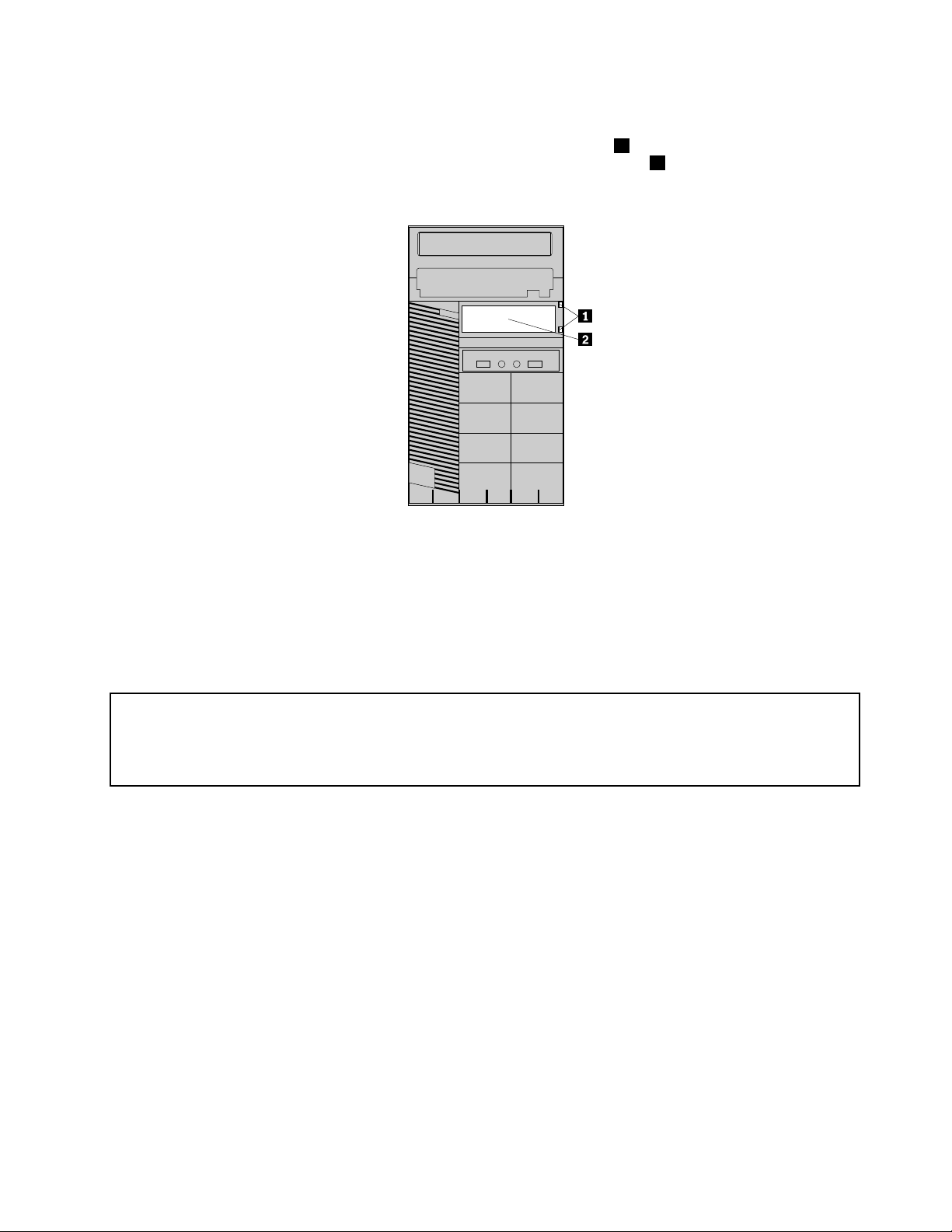
9.Vratiteprednjumasku.Pogledajte“Uklanjanjeivraćanjeprednjemaske”nastranici35.
Napomena:Moždaćetemoratidauklonitepoklopacčitačakartica
2saprednjemaske.Dabiste
uklonilipoklopacčitačakartica,okrenitekaspoljadvesigurnosnekopče1kojegapričvršćujuiu
potpunostigaodvojiteodprednjemaske.
Ilustracija24.Uklanjanjepoklopcačitačakartica
Sledećikorak:
•Ukolikoželitedaraditesanekimdrugimkomadomhardvera,pogledajteodgovarajućiodeljak.
•Dabistedovršiliinstaliranjeilizamenu,pogledajteodeljak“Završniradoviprilikomzamenedelova”na
stranici68.
Zamenačitačakartica
Pažnja:
Nemojteotvaratiračunarnitipokušavatibilokakvupopravkuprenegoštopažljivoisarazumevanjempročitate“Važne
bezbednosneinformacije”uThinkCentreUputstvuzabezbednostigarancijukojestedobiliuzračunar.Dabistedobili
primerakThinkCentreUputstvazabezbednostigaranciju,posetiteveblokaciju:
http://www.lenovo.com/support
Postupitenasledećinačindabistezameniličitačkartica:
1.Uklonitesvemedijumeizuređajaiisključitesvepriključeneuređajeiračunar.Zatimizvucitesvekablove
zanapajanjeizelektričnihutičnica,kaoisvekablovekojisupriključeniuračunar.
2.Uklonitepoklopacračunara.Pogledajte“Uklanjanjepoklopcaračunara”nastranici34.
3.Skiniteprednjumasku.Pogledajte“Uklanjanjeivraćanjeprednjemaske”nastranici35.
4.Pronađitečitačkartica.Pogledajte“Položajkomponenti”nastranici12.
5.IsključitekablčitačakarticaizUSBkonektoranasistemskojploči.Pogledajte“Položajdelovana
sistemskojploči”nastranici13
.
Poglavlje5.Instaliranjeilizamenahardvera45
Page 60

6.Pritisniteplavusigurnosnukopčudabisteukloniličitačkarticaizšasije.
Ilustracija25.Uklanjanječitačakartice
7.Postavitepričvršćivaččitačakarticanabočnustranunovogčitačakartica.
Ilustracija26.Postavljanjepričvršćivačačitačakartica
46ThinkCentreUputstvozakorisnike
Page 61

8.Gurnitenovičitačkarticauležištetakodaškljocnenamesto.
Ilustracija27.Instaliranječitačakartica
9.PonovopriključitekablčitačakarticauprednjiUSBkonektor2nasistemskojploči.Pogledajte“Položaj
delovanasistemskojploči”nastranici13.
10.Vratiteprednjumasku.Pogledajte“Uklanjanjeivraćanjeprednjemaske”nastranici35.
Sledećikorak:
•Ukolikoželitedaraditesanekimdrugimkomadomhardvera,pogledajteodgovarajućiodeljak.
•Dabistedovršiliinstaliranjeilizamenu,pogledajteodeljak“Završniradoviprilikomzamenedelova”na
stranici68.
Zamenabaterije
Pažnja:
Nemojteotvaratiračunarnitipokušavatibilokakvupopravkuprenegoštopažljivoisarazumevanjempročitate“Važne
bezbednosneinformacije”uThinkCentreUputstvuzabezbednostigarancijukojestedobiliuzračunar.Dabistedobili
primerakThinkCentreUputstvazabezbednostigaranciju,posetiteveblokaciju:
http://www.lenovo.com/support
Računarimaposebantipmemorijekojačuvadatum,vremeipostavkezaugrađenefunkcije,kaoštosu
odredbe(konguracije)zaparalelnepriključke.Zahvaljujućibateriji,ovipodacisuaktivniikadaisključite
računar.
Tokomnjenogradnogveka,baterijuobičnonijepotrebnopunitinitiservisirati;ipak,nijednabaterijanetraje
večno.Akosebaterijaošteti,datum,vremeiinformacijeokonguraciji(uključujućiilozinke)ćeseizgubiti.
Kadauključiteračunar,pojavićeseporukaogrešci.
Informacijeozameniiodlaganjubaterijepronaćićeteu“Obaveštenjuolitijumskojbateriji”uThinkCentre
Uputstvuzabezbednostigaranciju.
Poglavlje5.Instaliranjeilizamenahardvera47
Page 62
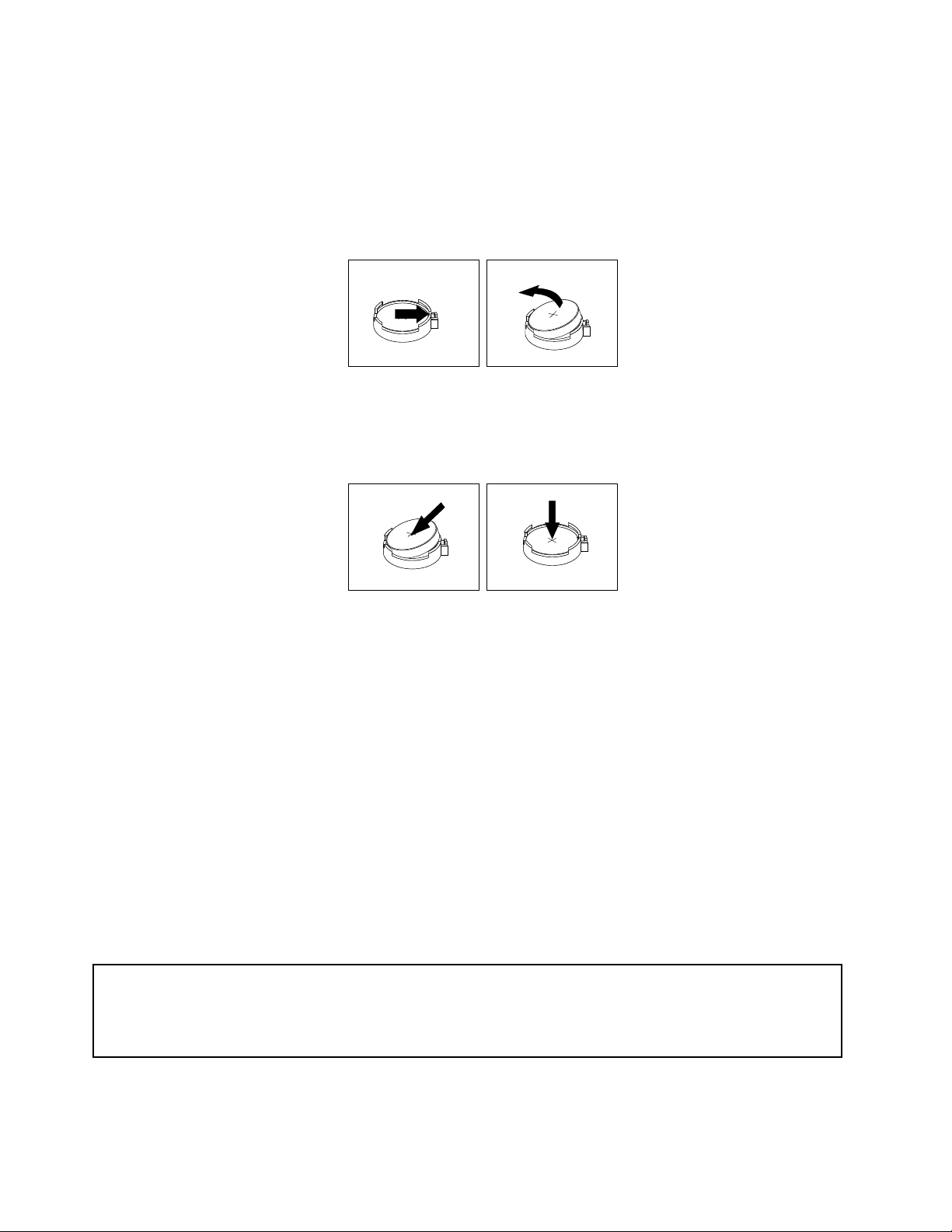
Postupitenasledećinačindabistezamenilibateriju:
1.Isključiteračunariizvucitesvekablovezanapajanjeizelektričnihutičnica.
2.Uklonitepoklopacračunara.Pogledajte“Uklanjanjepoklopcaračunara”nastranici34.
3.Pronađitebateriju.Pogledajte“Položajdelovanasistemskojploči”nastranici13.
4.Izvaditestarubateriju.
Ilustracija28.Vađenjestarebaterije
5.Postavitenovubateriju.
Ilustracija29.Postavljanjenovebaterije
6.Ponovoinstalirajtepoklopacračunaraispojitekablove.Pogledajte“Završniradoviprilikomzamene
delova”nastranici68.
Napomena:Kadaseračunarprviputuključinakonzamenebaterije,moždaćesepojavitiporukao
grešci.T ojenormalnoprizamenibaterije.
7.Uključiteračunarisvenanjegaspojeneuređaje.
8.PomoćuprogramaSetupUtilitypodesitedatum,vremeieventualnelozinke.PogledajtePoglavlje7
“UpotrebaprogramaSetupUtility”nastranici79.
Sledećikorak:
•Ukolikoželitedaraditesanekimdrugimkomadomhardvera,pogledajteodgovarajućiodeljak.
•Dabistedovršiliinstaliranjeilizamenu,pogledajteodeljak“Završniradoviprilikomzamenedelova”na
stranici68
.
Zamenasklopaizvoranapajanja
Pažnja:
Nemojteotvaratiračunarnitipokušavatibilokakvupopravkuprenegoštopažljivoisarazumevanjempročitate“Važne
bezbednosneinformacije”uThinkCentreUputstvuzabezbednostigarancijukojestedobiliuzračunar.Dabistedobili
primerakThinkCentreUputstvazabezbednostigaranciju,posetiteveblokaciju:
http://www.lenovo.com/support
Uovomdelućetepronaćiuputstvaotomekakodazamenitesklopizvoranapajanja.
48ThinkCentreUputstvozakorisnike
Page 63

Iakouvašemračunarunemapokretnihdelovakadajekablzanapajanjeisključen,sledećaupozorenjasu
potrebnaradivašebezbednostiiodgovarajućecertikacijeUnderwritersLaboratories(UL).
OPASNOST
Opasnipokretnidelovi.Nedodirujteprstimanitidrugimdelovimatela.
OPREZ:
Nikadaneskidajtepoklopacsajedinicezanapajanjenitibilokojegdelakojiimasledećuoznaku.
Unutarkomponentikojeimajuovuoznakupostojiopasannivonapona,strujeienergije.Komponente
nesadržedelovezapopravku.Akosumnjatedapostojinekiproblemsaovimkomponentama,
obratiteseserviseru.
Postupitenasledećinačindabistezamenilisklopizvoranapajanja:
1.Isključiteračunariizvucitesvekablovezanapajanjeizelektričnihutičnica.
2.Uklonitepoklopacračunara.Pogledajte“Uklanjanjepoklopcaračunara”nastranici34.
3.Isključitekablovesklopaizvoranapajanjasasistemskepločeisasvihuređaja.Pogledajte“Položaj
delovanasistemskojploči”nastranici13
.
4.Izvucitekablovesklopaizvoranapajanjaizkopčiivezicazakabloveušasiji.
Poglavlje5.Instaliranjeilizamenahardvera49
Page 64

5.Polegniteračunarnastranuinazadnjojstranišasijeuklonitečetirivijkakojipridržavajusklopizvora
napajanja.
Ilustracija30.Uklanjanjevijakazasklopizvoranapajanja
6.Pogurajtesklopizvoranapajanjakaprednjemdeluračunaraiizvaditegaizšasije.
7.Uveritesedajenovisklopizvoranapajanjaodgovarajućizazamenu.
8.Umetnitenovisklopnapajanjaušasijutakodaseotvorizavijkenasklopunapajanjanalazeuravni
saotvorimanašasiji.
9.Postaviteizategnitečetirivijkadabistepričvrstilisklopizvoranapajanja.
Napomena:KoristitesamovijkekojeobezbeđujekompanijaLenovo.
10.Ponovopovežitekablovesklopaizvoranapajanjasasistemskompločomisvimuređajima.
11.Pričvrstitekablovesklopaizvoranapajanjazašasijupomoćukopčiivezicazakablove.
Sledećikorak:
•Ukolikoželitedaraditesanekimdrugimkomadomhardvera,pogledajteodgovarajućiodeljak.
•Dabistedovršiliinstaliranjeilizamenu,pogledajteodeljak“Završniradoviprilikomzamenedelova”na
stranici68.
Zamenasklopahladnjakaiventilatora
Pažnja:
Nemojteotvaratiračunarnitipokušavatibilokakvupopravkuprenegoštopažljivoisarazumevanjempročitate“Važne
bezbednosneinformacije”uThinkCentreUputstvuzabezbednostigarancijukojestedobiliuzračunar.Dabistedobili
primerakThinkCentreUputstvazabezbednostigaranciju,posetiteveblokaciju:
http://www.lenovo.com/support
Uovomdelućetepronaćiuputstvaotomekakodazamenitehladnjakiventilator.
50ThinkCentreUputstvozakorisnike
Page 65
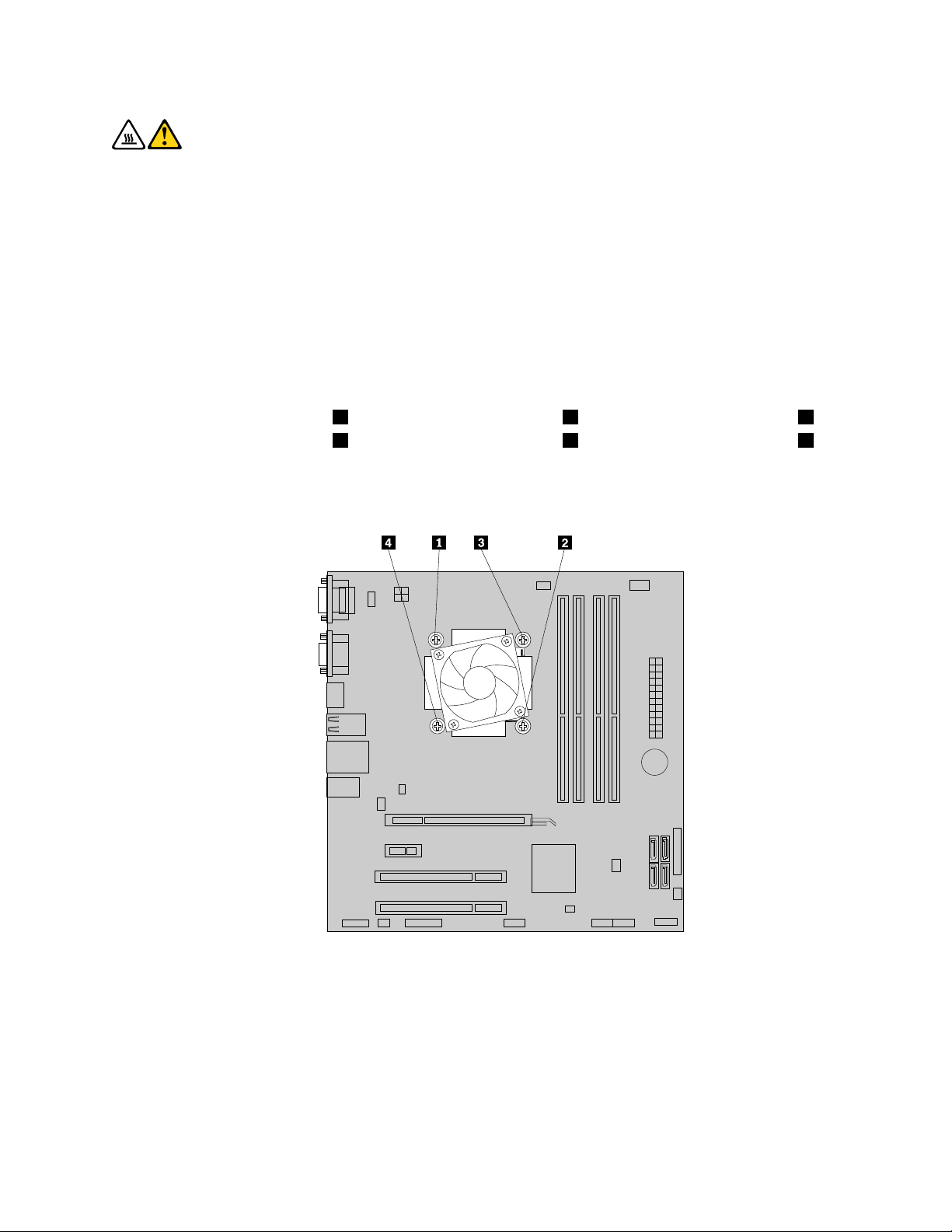
OPREZ:
Sklophladnjakaiventilatoramožebitiveomatopao.Isključiteračunarisačekajtetridopetminutada
seohladiprenegoštouklonitepoklopacračunara.
Postupitenasledećinačindabistezamenilihladnjakisklopventilatora:
1.Isključiteračunariizvucitesvekablovezanapajanjeizelektričnihutičnica.
2.Uklonitepoklopacračunara.Pogledajte“Uklanjanjepoklopcaračunara”nastranici34.
3.Polegniteračunarnastranudabistelakšepristupilisistemskojploči.
4.Pronađitesklophladnjakaiventilatora.Pogledajte“Položajdelovanasistemskojploči”nastranici13.
5.Isključitekablsklopahladnjakaiventilatorasapriključkazaventilatormikroprocesoranasistemskoj
ploči.Pogledajte“Položajdelovanasistemskojploči”nastranici13.
6.Pratiteovajredosleddabisteukloniličetirivijkakojapričvršćujusklophladnjakaiventilatoraza
sistemskuploču:
a.Delimičnoodvrnitevijak1,potompotpunoodvrnitevijak2,azatimpotpunoodvrnitevijak1.
b.Delimičnoodvrnitevijak3,potompotpunoodvrnitevijak4,azatimpotpunoodvrnitevijak3.
Napomena:Pažljivouklonitečetirivijkasasistemskeploče,kakobisteizbeglioštećenjasistemske
ploče.Četirivijkasenemoguupotpunostiuklonitisasklopahladnjakaiventilatora.
Ilustracija31.Uklanjanjesklopahladnjakaiventilatora
7.Podigniteolabavljenisklophladnjakaiventilatorasasistemskeploče.
Napomene:
a.Moždaćetemoratipažljivodaokrenetesklophladnjakaiventilatoradabistegaodvojiliod
mikroprocesora.
b.Nedodirujtetermalnupastuzavremerukovanjasklopomhladnjakaiventilatora.
Poglavlje5.Instaliranjeilizamenahardvera51
Page 66

8.Postavitenovisklophladnjakaiventilatoranasistemskupločutakodačetirivijkabuduuravnisa
rupicamanasistemskojploči.
Napomena:Postavitenovisklophladnjakaiventilatoratakodakablsklopavodikakonektoru
ventilatoramikroprocesoranasistemskojploči.
9.Pratitesledećiredosledprilikompostavljanjačetirivijkakojipričvršćujunovisklophladnjakaiventilatora.
Nemojteprevišezatezativijke.
a.Delimičnopričvrstitevijak1,potompotpunopričvrstitevijak2,azatimpotpunopričvrstitevijak1.
b.Delimičnopričvrstitevijak3,potompotpunopričvrstitevijak4,azatimpotpunopričvrstitevijak3.
10.Priključitekablsklopahladnjakaiventilatoranakonektorventilatoramikroprocesoranasistemskojploči.
Pogledajte“Položajdelovanasistemskojploči”nastranici13.
Sledećikorak:
•Ukolikoželitedaraditesanekimdrugimkomadomhardvera,pogledajteodgovarajućiodeljak.
•Dabistedovršiliinstaliranjeilizamenu,pogledajteodeljak“Završniradoviprilikomzamenedelova”na
stranici68.
Zamenamikroprocesora
Pažnja:
Nemojteotvaratiračunarnitipokušavatibilokakvupopravkuprenegoštopažljivoisarazumevanjempročitate“Važne
bezbednosneinformacije”uThinkCentreUputstvuzabezbednostigarancijukojestedobiliuzračunar.Dabistedobili
primerakThinkCentreUputstvazabezbednostigaranciju,posetiteveblokaciju:
http://www.lenovo.com/support
Uovomdelućetepronaćiuputstvaotomekakodazamenitemikroprocesor.
OPREZ:
Sklophladnjakaiventilatoramožebitivreo.Isključiteračunarisačekajtetridopetminutadase
ohladiprenegoštouklonitepoklopacračunara.
Postupitenasledećinačindabistezamenilimikroprocesor:
1.Uklonitesvemedijumeizuređajaiisključitesvepriključeneuređajeiračunar.Zatimizvucitesvekablove
zanapajanjeizelektričnihutičnica,kaoisvekablovekojisupriključeniuračunar.
2.Uklonitepoklopacračunara.Pogledajte“Uklanjanjepoklopcaračunara”nastranici34.
3.Polegniteračunarnastranudabistelakšepristupilisistemskojploči.
4.Pronađitesistemskupločuiisključitesvekablovekojisusanjompovezani.Pogledajte“Položajdelova
nasistemskojploči”nastranici13.
5.Uklonitesklophladnjakaiventilatora.Pogledajte“Zamenasklopahladnjakaiventilatora”nastranici50.
Napomena:Postavitesklophladnjakaiventilatoranastranutakodatermalnapastakojasenalazisa
donjestranenedolaziudodirnisačim.
52ThinkCentreUputstvozakorisnike
Page 67
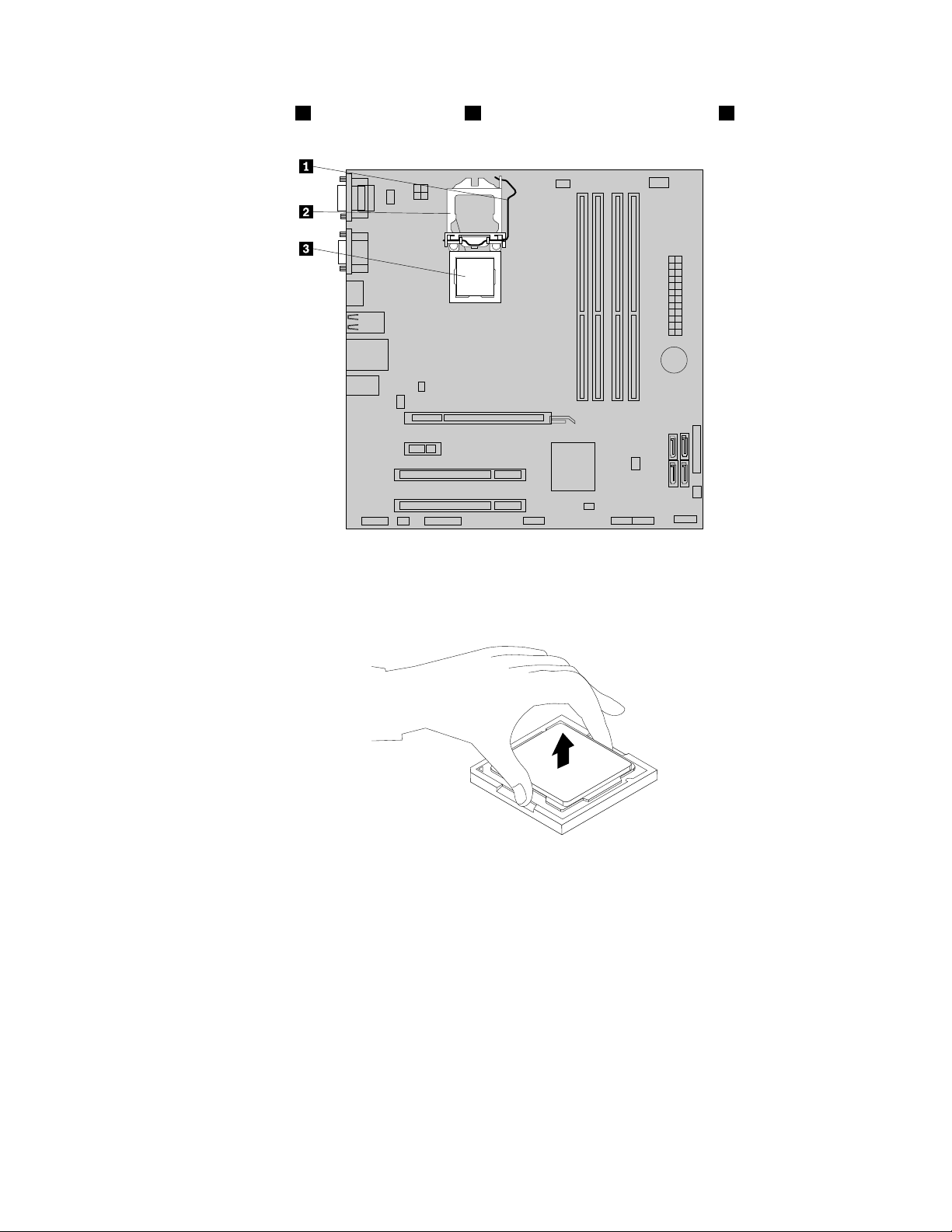
6.Podignitemaluručicu1iotvoritepričvršćivač2dabistepristupilimikroprocesoru3.
Ilustracija32.Pristupanjemikroprocesoru
7.Podignitemikroprocesorpravonagoreizpriključkaukomesenalazi.
Ilustracija33.Uklanjanjemikroprocesora
Napomene:
a.Mikroprocesoripriključakvašegračunaramoguserazlikovatiodonihsailustracije.
Poglavlje5.Instaliranjeilizamenahardvera53
Page 68

b.Zabeležitepoložajmikroprocesoraupriključku.Možetedapotražitemalitrougao1kojisenalazi
uuglumikroprocesorailidazabeležitepoložajzareza2namikroprocesoru.Tojevažnokada
instaliratenovimikroprocesornasistemskuploču.
c.Dodirujtesamoivicemikroprocesora.Nedodirujtezlatnekontaktekojisenalazeudnu.
d.Nemojtespuštatiništanapriključakmikroprocesoradokjeotvoren.Iglicepriključkamorajuuvekbiti
čiste.
8.Proveritedalijeručicapodignutaidalijepričvršćivačmikroprocesorapotpunootvoren.
9.Uklonitezaštitusazlatnihkontakatanovogmikroprocesora.
10.Držitenovimikroprocesorzabočnestraneipostavitemalitrougaokojisenalaziuuglunovog
mikroprocesorauravansaodgovarajućimmalimtrouglomkojisenalaziuuglupriključkamikroprocesora.
11.Spustitenovimikroprocesorpravonadoleupriključaknasistemskojploči.
Ilustracija34.Instaliranjemikroprocesora
12.Zatvoritepričvršćivačmikroprocesoraizaključajtegautompoložajupomoćuručicekakobistega
pričvrstiliupriključku.
13.Vratitesklophladnjakaiventilatora.Pogledajte“Zamenasklopahladnjakaiventilatora”nastranici50.
14.Ponovopriključitesvekablovekojesteisključiliizsistemskeploče.
54ThinkCentreUputstvozakorisnike
Page 69

Sledećikorak:
•Ukolikoželitedaraditesanekimdrugimkomadomhardvera,pogledajteodgovarajućiodeljak.
•Dabistezavršilizamenu,pogledajteodeljak“Završniradoviprilikomzamenedelova”nastranici68.
InstaliranjeSSDuređaja
Pažnja:Nemojtedaotvarateračunarilipokušavatedagapopraviteprenegoštopročitateiproučite“Važne
bezbednosneinformacije”nastranicivii
Uovomodeljkućetepronaćiuputstvaotomekakodainstalirate2,5-inčniSSDuređaj.
DabisteinstaliraliSSDuređaj,uraditesledeće:
1.InstalirajteSSDuređajukonvertoruređajazaskladištenjepodataka.Zatim,postavite4vijkadabiste
pričvrstiliSSDuređajzakonvertoruređajazaskladištenjepodataka.
.
Ilustracija35.InstaliranjeSSDuređajaukonvertoruređajazaskladištenjepodataka
Poglavlje5.Instaliranjeilizamenahardvera55
Page 70
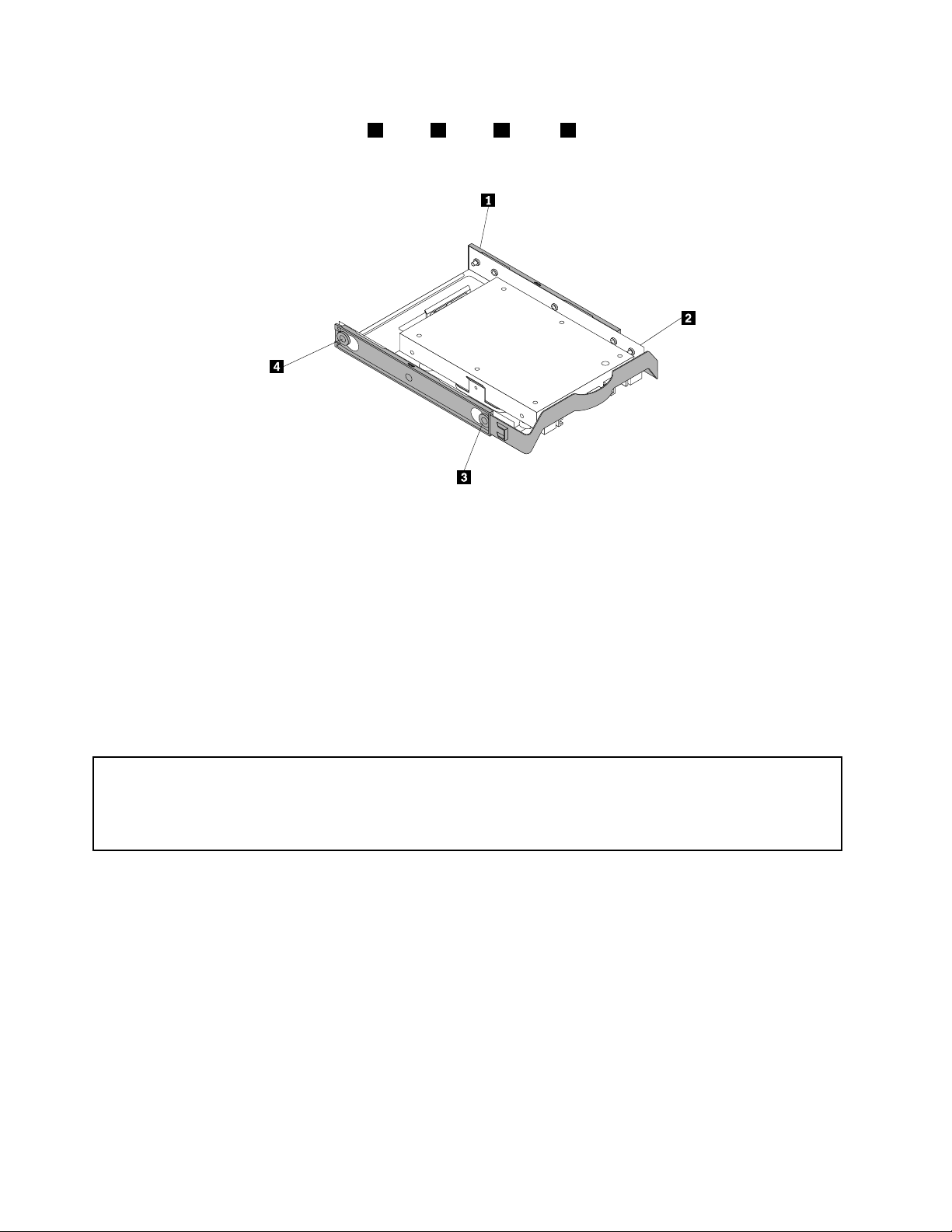
2.DabisteinstaliraliSSDuređajsakonvertoromuređajazaskladištenjepodatakaudržačza3,5-inčnihard
disk,savijtedržačipostaviteiglicu1,iglicu2,iglicu3iiglicu4kojesenalazenadržaču,uravansa
odgovarajućimrupicamanakonvertoruuređajazaskladištenjepodataka.
Ilustracija36.InstaliranjeSSDuređajasakonvertoromuređajazaskladištenjepodatakaudržačzaharddisk
3.PovežitesignalnikablikablzanapajanjesanovimSSDuređajem.
4.InstalirajteSSDuređajuželjenoležištezaharddisk.Pogledajteodeljak“Zamenaprimarnogharddiska”
nastranici56ili“Zamenasekundarnogharddiska”nastranici58.
Sledećikorak:
•Ukolikoželitedaraditesanekimdrugimkomadomhardvera,pogledajteodgovarajućiodeljak.
•Dabistedovršiliinstaliranjeilizamenu,pogledajteodeljak“Završniradoviprilikomzamenedelova”na
stranici68.
Zamenaprimarnogharddiska
Pažnja:
Nemojteotvaratiračunarnitipokušavatibilokakvupopravkuprenegoštopažljivoisarazumevanjempročitate“Važne
bezbednosneinformacije”uThinkCentreUputstvuzabezbednostigarancijukojestedobiliuzračunar.Dabistedobili
primerakThinkCentreUputstvazabezbednostigaranciju,posetiteveblokaciju:
http://www.lenovo.com/support
Uovomdelućetepronaćiuputstvaotomekakodazameniteprimarniharddisk.
Napomena:Uzavisnostiodmodela,računarmožebitiisporučensa2,5-inčnimSSDuređajem.Dabiste
instaliraliSSDuređaj,pogledajte“InstaliranjeSSDuređaja”nastranici55.
Postupitenasledećinačindabistezameniliprimarniharddisk:
1.Isključiteračunariizvucitesvekablovezanapajanjeizelektričnihutičnica.
2.Uklonitepoklopacračunara.Pogledajte“Uklanjanjepoklopcaračunara”nastranici34.
3.Pronađiteprimarniharddisk.Pogledajte“Položajunutrašnjihuređaja”nastranici14.
4.Isključitesignalnikablikablzanapajanjesaharddiska.
56ThinkCentreUputstvozakorisnike
Page 71

5.Pritisniteplavijezičakzaotpuštanje1,gurniterešetkuharddiska2kazadnjojstraniračunara,a
zatimjeokrenitekaspolja.
Ilustracija37.Uklanjanjeprimarnogharddiska
6.Ukloniterešetkuharddiskaizšasijetakoštoćetejepoguratikaspolja.
7.Povuciteplavuručicu3kakobisteoslobodiliiukloniliharddiskizrešetke.
8.Savijtebočnestraneplavogdržačakakobisteiznjegaukloniliharddisk.
9.Dabisteuplavidržačinstaliralinoviharddisk,savijtedržačipostaviteiglicu1,iglicu2,iglicu3i
iglicu4,kojesenalazenadržaču,uravansaodgovarajućimrupicamanaharddisku.Nedodirujte
otvorenakola5nadonjemdeluharddiska.
Ilustracija38.Ugradnjaharddiskaunosač
10.Klizanjemgurajteharddiskurešetkusvedokneškljocnenasvojemesto.
11.Postaviteiglicurešetkeuređajauravansapriključkom1ugornjojrešetkiuređajaiklizanjemugurajte
rešetkuharddiskaušasiju.
Poglavlje5.Instaliranjeilizamenahardvera57
Page 72
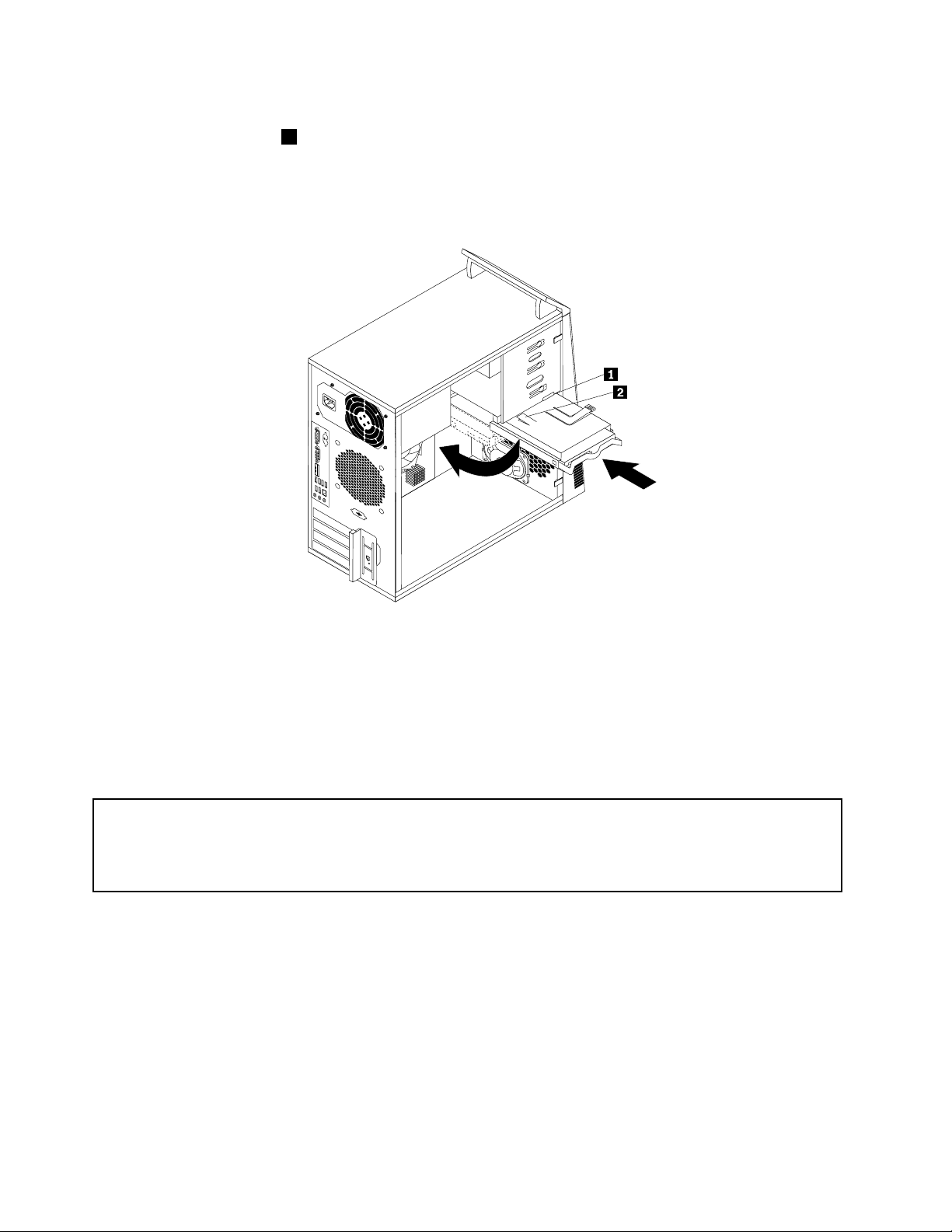
12.Priključitesignalnikablikablzanapajanjeunoviharddisk.
13.Pritisnitemetalnurezu2iokreniterešetkuuređajadabistejevratilinamesto,azatimjegurniteka
prednjemdeluračunaratakodaškljocnenasvojemesto.
Napomena:Primetićetedvestrelice,jednunarešetkigornjeguređaja,ajednunarešetkiharddiska.
Akojeharddiskdobropostavljennasvojemmestuovestrelicećebitiuravni.
Ilustracija39.Ugradnjaprimarnogharddiska
Sledećikorak:
•Ukolikoželitedaraditesanekimdrugimkomadomhardvera,pogledajteodgovarajućiodeljak.
•Dabistedovršiliinstaliranjeilizamenu,pogledajteodeljak“Završniradoviprilikomzamenedelova”na
stranici68.
Zamenasekundarnogharddiska
Pažnja:
Nemojteotvaratiračunarnitipokušavatibilokakvupopravkuprenegoštopažljivoisarazumevanjempročitate“Važne
bezbednosneinformacije”uThinkCentreUputstvuzabezbednostigarancijukojestedobiliuzračunar.Dabistedobili
primerakThinkCentreUputstvazabezbednostigaranciju,posetiteveblokaciju:
http://www.lenovo.com/support
Napomena:Uzavisnostiodmodela,računarmožebitiisporučensaležištemzasekundarniharddiskza
instaliranjeilizamenusekundarnog3,5-inčnogharddiskaili2,5-inčnogSSDuređaja.DabisteinstaliraliSSD
uređaj,pogledajte“InstaliranjeSSDuređaja”nastranici55.
Uovomdelućetepronaćiuputstvaotomekakodazamenitesekundarniharddisk.
Postupitenasledećinačindabistezamenilisekundarniharddisk:
1.Isključiteračunariizvucitesvekablovezanapajanjeizelektričnihutičnica.
2.Uklonitepoklopacračunara.Pogledajte“Uklanjanjepoklopcaračunara”nastranici34.
3.Pronađitesekundarniharddisk.Pogledajte“Položajunutrašnjihuređaja”nastranici14.
4.Isključitesignalnikablikablzanapajanjesaharddiska.
58ThinkCentreUputstvozakorisnike
Page 73
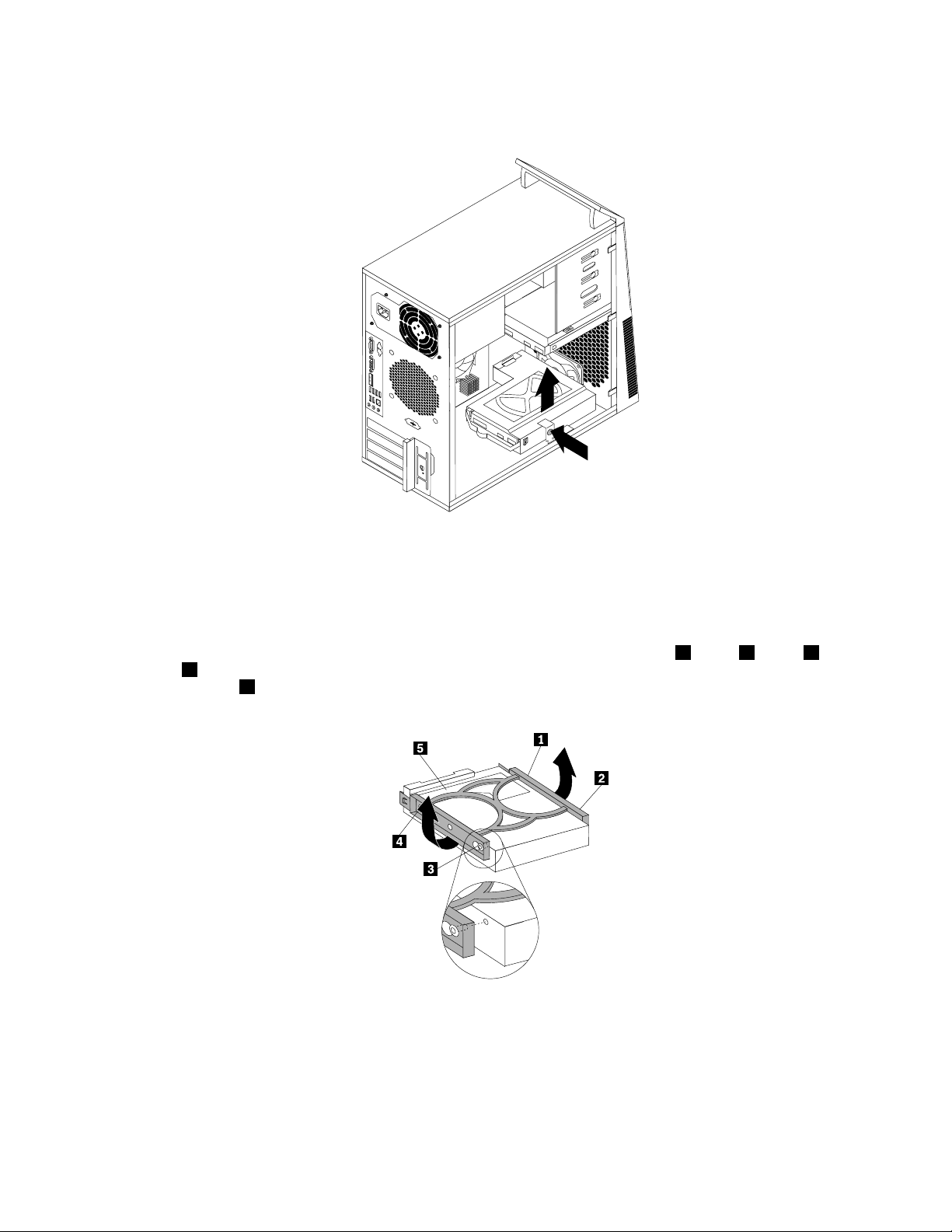
5.Pritisniteplavodugmedabisteodvojilirešetkuharddiskaodšasije.
Ilustracija40.Uklanjanjesekundarnogharddiska
6.Ukloniterešetkuharddiskaizšasijejednostavnim,kliznimpokretompremaspolja.
7.Povuciteplavuručicudabisteoslobodiliiukloniliharddiskizrešetke.
8.Savijtebočnestraneplavogdržačakakobisteiznjegaukloniliharddisk.
9.Dabisteuplavidržačinstaliralinoviharddisk,savijtedržačipostaviteiglicu1,iglicu2,iglicu3i
iglicu4,kojesenalazenadržaču,uravansaodgovarajućimrupicamanaharddisku.Nedodirujte
otvorenakola5nadonjemdeluharddiska.
Ilustracija41.Ugradnjaharddiskaunosač
10.Umetnitenoviharddiskurešetkudokneškljocnenamesto.
Poglavlje5.Instaliranjeilizamenahardvera59
Page 74
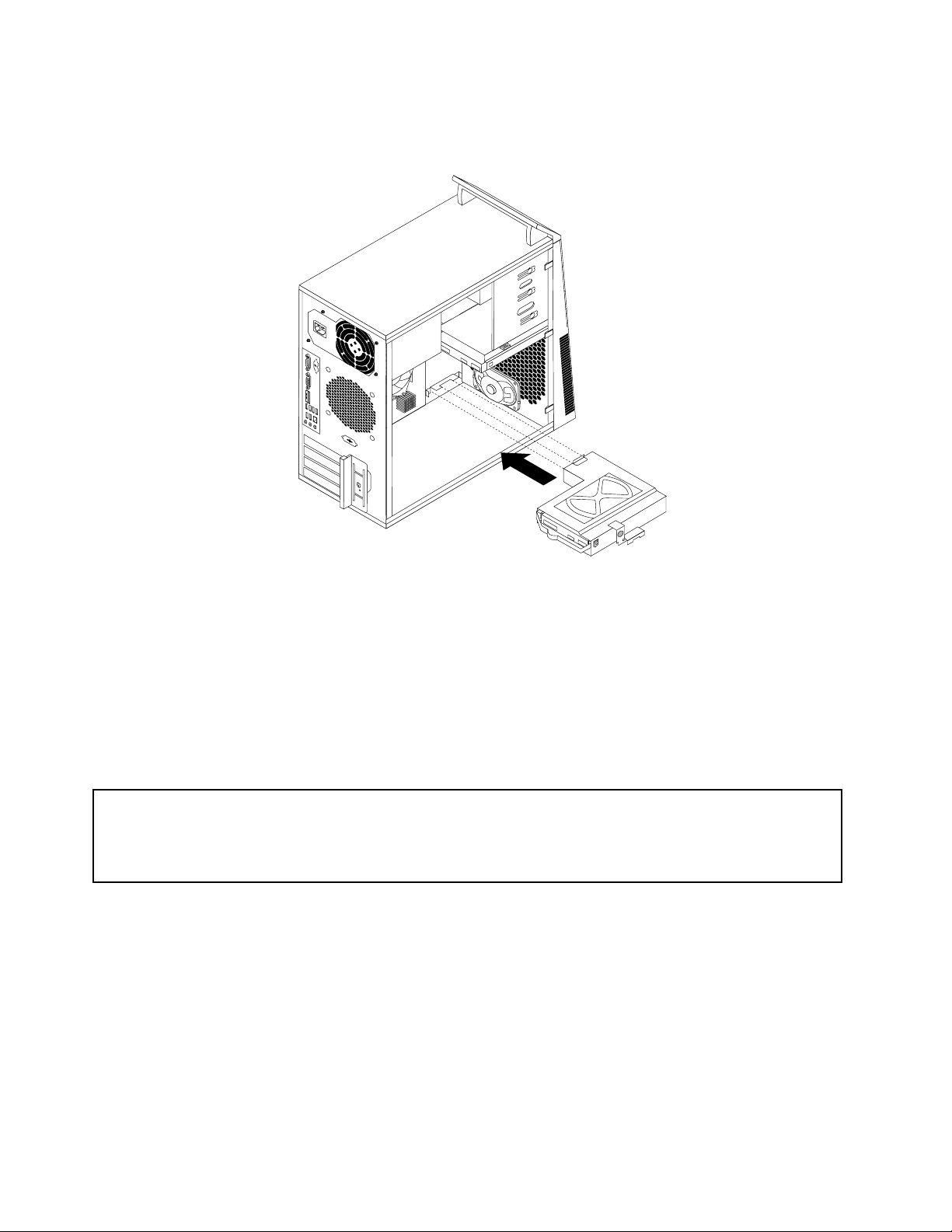
11.Instalirajterešetkuharddiskaušasijudokneškljocnenamestoispodmetalnogjezička.Proveriteda
lijedugmezaotpuštanjerešetkeharddiskapričvršćenoušasiji.
Ilustracija42.Ugradnjasekundarnogharddiska
12.Priključitesignalnikablikablzanapajanjeunoviharddisk.
Sledećikorak:
•Ukolikoželitedaraditesanekimdrugimkomadomhardvera,pogledajteodgovarajućiodeljak.
•Dabistedovršiliinstaliranjeilizamenu,pogledajteodeljak“Završniradoviprilikomzamenedelova”na
stranici68.
Zamenasklopaprednjegventilatora
Pažnja:
Nemojteotvaratiračunarnitipokušavatibilokakvupopravkuprenegoštopažljivoisarazumevanjempročitate“Važne
bezbednosneinformacije”uThinkCentreUputstvuzabezbednostigarancijukojestedobiliuzračunar.Dabistedobili
primerakThinkCentreUputstvazabezbednostigaranciju,posetiteveblokaciju:
http://www.lenovo.com/support
Uovomdelućetepronaćiuputstvaotomekakodazamenitesklopprednjegventilatora.
Napomena:Prednjisklopventilatoradostupanjesamonanekimmodelima.
Postupitenasledećinačindabistezameniliprednjisklopventilatora:
1.Isključiteračunariizvucitesvekablovezanapajanjeizelektričnihutičnica.
2.Uklonitepoklopacračunara.Pogledajte“Uklanjanjepoklopcaračunara”nastranici34.
3.Skiniteprednjumasku.Pogledajte“Uklanjanjeivraćanjeprednjemaske”nastranici35.
4.Isključitekablprednjegventilatorasapriključkasistemskogventilatoranasistemskojploči.Pogledajte
“Položajdelovanasistemskojploči”nastranici13
.
60ThinkCentreUputstvozakorisnike
Page 75
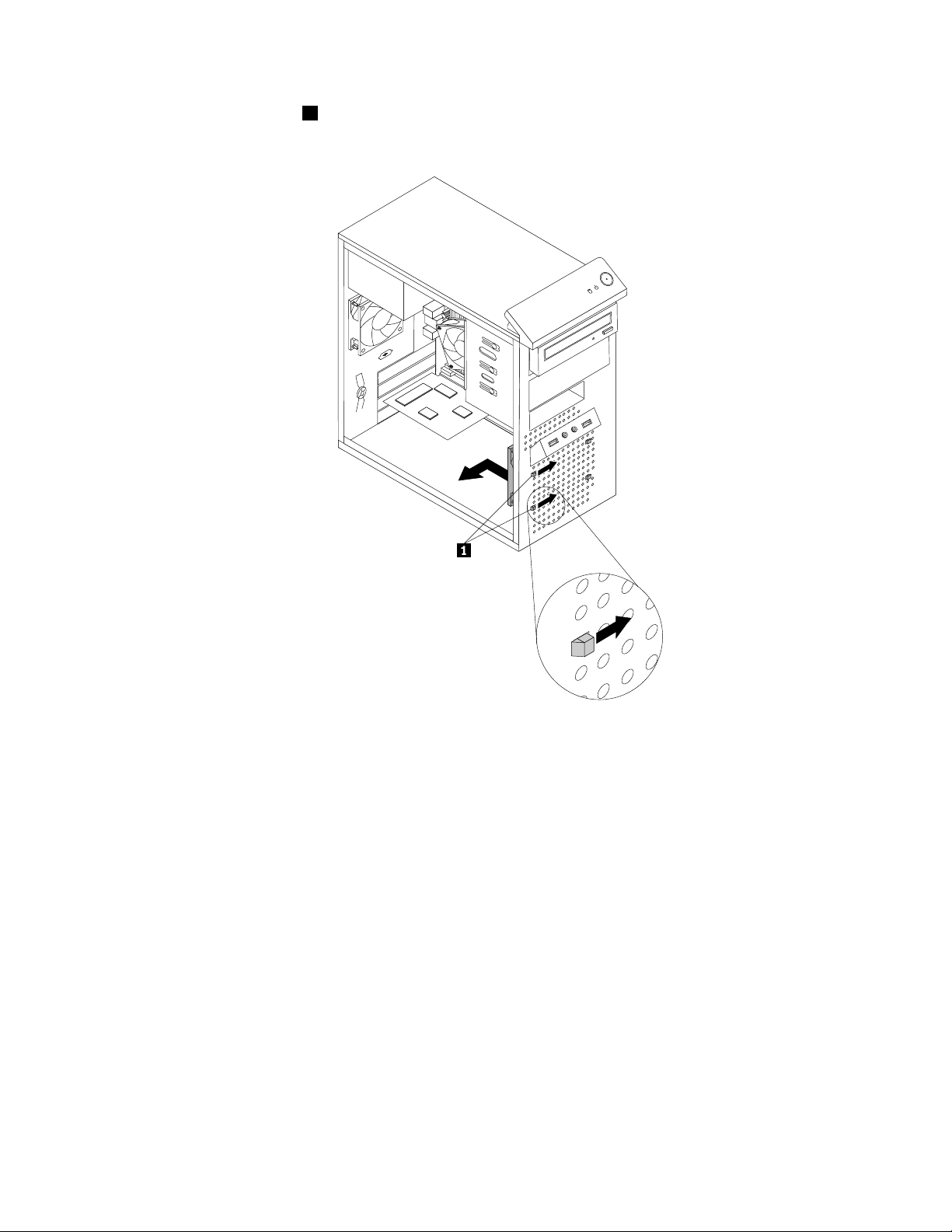
5.Osloboditedvajezička1kojipričvršćujusklopprednjegventilatoraišasijunanačinkojijeprikazan,a
zatimupotpunostiukloniteprednjiventilatorizšasije.
Ilustracija43.Uklanjanjesklopaprednjegventilatora
Poglavlje5.Instaliranjeilizamenahardvera61
Page 76
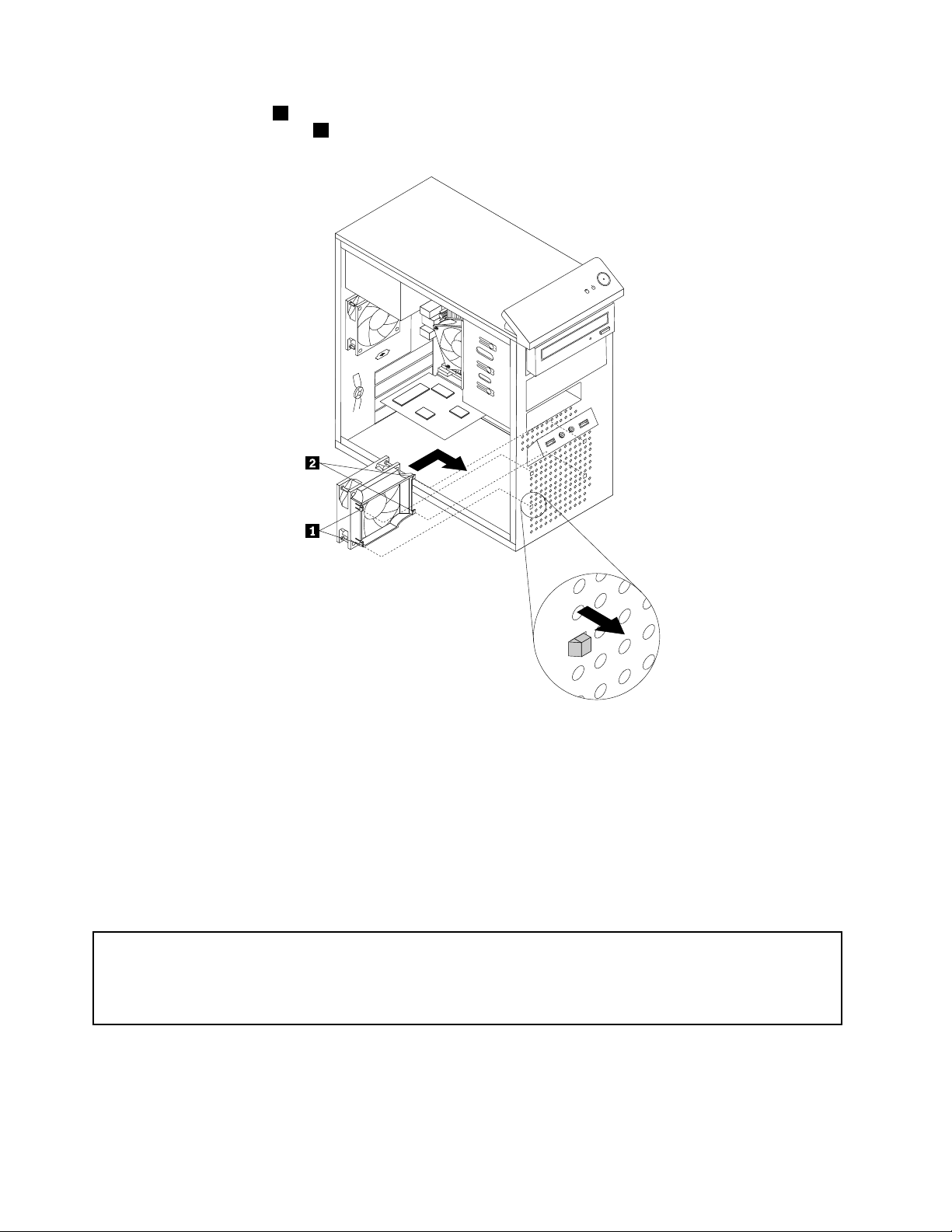
6.Umetnitedvajezička2sklopanovogprednjegventilatorauodgovarajućerupicenašasiji,azatim
provucitedrugadvajezička1krozrupicetakodasklopprednjegventilatoračvrstostojinamestu.
Ilustracija44.Instaliranjesklopaprednjegventilatora
7.Spojitekablsklopaprednjegventilatoranakonektorsistemskogventilatoranaploči.
Sledećikorak:
•Ukolikoželitedaraditesanekimdrugimkomadomhardvera,pogledajteodgovarajućiodeljak.
•Dabistedovršiliinstaliranjeilizamenu,pogledajteodeljak“Završniradoviprilikomzamenedelova”na
stranici68.
Zamenazadnjegventilatora
Pažnja:
Nemojteotvaratiračunarnitipokušavatibilokakvupopravkuprenegoštopažljivoisarazumevanjempročitate“Važne
bezbednosneinformacije”uThinkCentreUputstvuzabezbednostigarancijukojestedobiliuzračunar.Dabistedobili
primerakThinkCentreUputstvazabezbednostigaranciju,posetiteveblokaciju:
http://www.lenovo.com/support
Uovomdelućetepronaćiuputstvaotomekakodazamenitezadnjisistemskiventilator.
Postupitenasledećinačindabistezamenilisklopzadnjegventilatora:
1.Isključiteračunariizvucitesvekablovezanapajanjeizelektričnihutičnica.
62ThinkCentreUputstvozakorisnike
Page 77

2.Uklonitepoklopacračunara.Pogledajte“Uklanjanjepoklopcaračunara”nastranici34.
3.Pronađitesklopzadnjegventilatora.Pogledajte“Položajkomponenti”nastranici12.
4.Isključitekablsklopazadnjegventilatorasaventilatorskogpriključkanasistemskojploči.Pogledajte
“Položajdelovanasistemskojploči”nastranici13.
5.Sklopzadnjegventilatorajepričvršćenzakućištegumenimnosačima.Uklonitesklopzadnjegventilatora
takoštoćeteslomitiilipresećigumenedržače,nakončegabitrebalodapažljivoizvučetesklop
zadnjegventilatoraizšasije.
Napomena:Nasklopzadnjegventilatoratrebalobidabudupričvršćenačetirinovadržača.
Ilustracija45.Uklanjanjesklopazadnjegventilatora
6.Instalirajtesklopnovogzadnjegventilatoratakoštoćetepostavitinovegumenedržačeuravansa
odgovarajućimrupicamanašasijiipoguratiihkroznjih.
Poglavlje5.Instaliranjeilizamenahardvera63
Page 78

7.Povucitevrhovegumenihdržačatakodasklopzadnjegventilatoračvrstostojinasvommestu.
Ilustracija46.Instaliranjesklopazadnjegventilatora
8.Priključitekablzadnjegventilatoraukonektorsistemskogventilatoranasistemskojploči.
Sledećikorak:
•Ukolikoželitedaraditesanekimdrugimkomadomhardvera,pogledajteodgovarajućiodeljak.
•Dabistedovršiliinstaliranjeilizamenu,pogledajteodeljak“Završniradoviprilikomzamenedelova”na
stranici68.
ZamenaprednjegaudioiUSBsklopa
Pažnja:
Nemojteotvaratiračunarnitipokušavatibilokakvupopravkuprenegoštopažljivoisarazumevanjempročitate“Važne
bezbednosneinformacije”uThinkCentreUputstvuzabezbednostigarancijukojestedobiliuzračunar.Dabistedobili
primerakThinkCentreUputstvazabezbednostigaranciju,posetiteveblokaciju:
http://www.lenovo.com/support
UovomdelućetepronaćiuputstvaotomekakodazameniteprednjiaudioiUSBsklop.
PostupitenasledećinačindabistezameniliprednjiaudioiUSBsklop:
1.Isključiteračunariizvucitesvekablovezanapajanjeizelektričnihutičnica.
2.Uklonitepoklopacračunara.Pogledajte“Uklanjanjepoklopcaračunara”nastranici34.
3.Skiniteprednjumasku.Pogledajte“Uklanjanjeivraćanjeprednjemaske”nastranici35.
4.PronađiteprednjiaudioiUSBsklop.Pogledajte“Položajkomponenti”nastranici12.
64ThinkCentreUputstvozakorisnike
Page 79
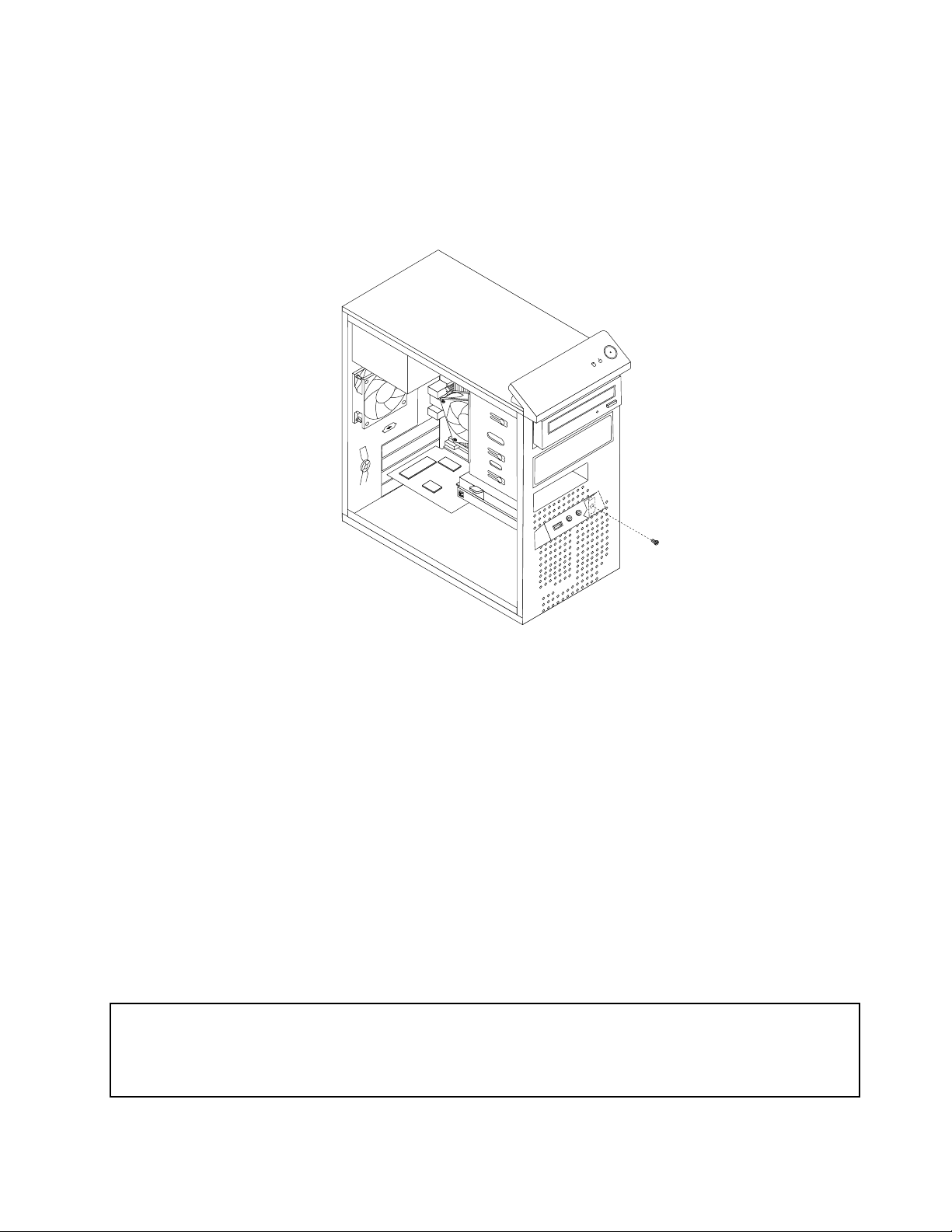
5.IsključitekablovesklopaprednjegaudioiUSBpriključkaizsistemskeploče.Pogledajte“Položajdelova
nasistemskojploči”nastranici13.
Napomena:Obaveznozabeležitepoložajekablovaprenegoštoihizvučeteizsistemskeploče.
6.UklonitevijakkojipričvršćujedržačprednjegaudioiUSBsklopazašasijukakobisteuklonilidržačsa
šasije.
Ilustracija47.UklanjanjevijkakojipričvršćujeprednjiaudioiUSBsklopzašasiju
7.UklonitedvavijkakojipričvršćujuprednjiaudioiUSBsklopzadržačiukloniteneispravanprednji
audioiUSBsklopizdržača.
8.PostavitenoviprednjiaudioiUSBsklopudržačipričvrstitegazadržačpomoćudvavijka.
9.InstalirajtedržačprednjegaudioiUSBsklopaušasijuipostaviterupicuzavijakkojasenanjemu
nalaziuravansaodgovarajućomrupicomnašasiji.
10.Postavitevijakdabistepričvrstilidržačzašasiju.
11.PonovopovežitekabloveprednjegaudioiUSBsklopasaprednjimaudio-konektoromiprednjimUSB
konektoromnasistemskojploči.Pogledajte“Položajdelovanasistemskojploči”nastranici13
Sledećikorak:
•Ukolikoželitedaraditesanekimdrugimkomadomhardvera,pogledajteodgovarajućiodeljak.
•Dabistedovršiliinstaliranjeilizamenu,pogledajteodeljak“Završniradoviprilikomzamenedelova”na
stranici68
.
Zamenaunutrašnjegzvučnika
Pažnja:
Nemojteotvaratiračunarnitipokušavatibilokakvupopravkuprenegoštopažljivoisarazumevanjempročitate“Važne
bezbednosneinformacije”uThinkCentreUputstvuzabezbednostigarancijukojestedobiliuzračunar.Dabistedobili
primerakThinkCentreUputstvazabezbednostigaranciju,posetiteveblokaciju:
http://www.lenovo.com/support
.
Poglavlje5.Instaliranjeilizamenahardvera65
Page 80

Uovomdelućetepronaćiuputstvazazamenuunutrašnjegzvučnika.
Napomena:Unutrašnjizvučnikjedostupansamonanekimmodelima.
Postupitenasledećinačindabistezameniliunutrašnjizvučnik:
1.Isključiteračunariizvucitesvekablovezanapajanjeizelektričnihutičnica.
2.Uklonitepoklopacračunara.Pogledajte“Uklanjanjepoklopcaračunara”nastranici34.
3.Pronađitekonektorunutrašnjegzvučnikanasistemskojploči.Pogledajte“Položajdelovanasistemskoj
ploči”nastranici13.
4.Izvucitekablunutrašnjegzvučnikaizsistemskeploče.
5.Gurnitemetalnijezičak1kojisenalazinavrhuunutrašnjegzvučnikakaspoljaigurnitezvučniknagore
dabistegaizvadiliizšasije.
Ilustracija48.Uklanjanjestarogunutrašnjegzvučnika
66ThinkCentreUputstvozakorisnike
Page 81

6.Postavitenoviunutrašnjizvučnikizmeđučetirimetalnekopče1igurniteganadoledabistegapričvrstili.
Ilustracija49.Postavljanjenovogunutrašnjegzvučnika
7.Povežitekablunutrašnjegzvučnikasasistemskompločom.Pogledajte“Položajdelovanasistemskoj
ploči”nastranici13.
Sledećikorak:
•Ukolikoželitedaraditesanekimdrugimkomadomhardvera,pogledajteodgovarajućiodeljak.
•Dabistedovršiliinstaliranjeilizamenu,pogledajteodeljak“Završniradoviprilikomzamenedelova”na
stranici68.
Zamenatastatureilimiša
Pažnja:Nemojtedaotvarateračunarilipokušavatedagapopraviteprenegoštopročitateiproučite“Važne
bezbednosneinformacije”nastranicivii
Uovomdelućetepronaćiuputstvaotomekakodazamenitetastaturuilimiš.
Postupitenasledećinačindabistezamenilitastaturuilimiš:
1.Izvucitekablstaretastatureilimišaizračunara.
2.PriključitekablnovetastatureilinovogmišanajedanodUSBkonektoranaračunaru.Uzavisnostiod
togagdeželitedapovežetenovutastaturuilimiš,pogledajteodeljak“Položajkonektora,kontrolai
indikatoranaprednjojstraniračunara”nastranici9ili“Položajkonektoranazadnjojstraniračunara”na
stranici10.
.
Poglavlje5.Instaliranjeilizamenahardvera67
Page 82
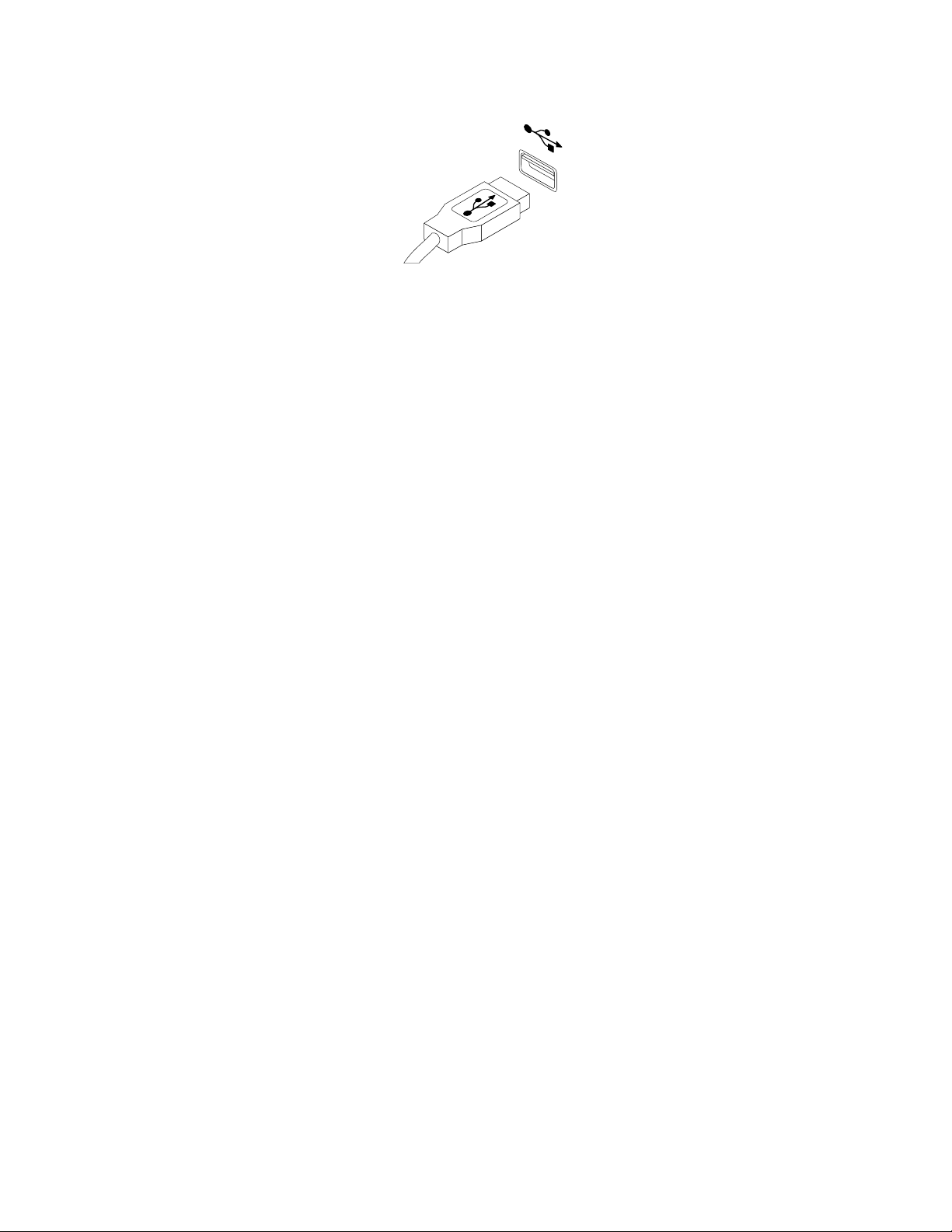
Ilustracija50.PriključivanjeUSBtastatureilimiša
Sledećikorak:
•Ukolikoželitedaraditesanekimdrugimkomadomhardvera,pogledajteodgovarajućiodeljak.
•Dabistedovršiliinstaliranjeilizamenu,pogledajteodeljak“Završniradoviprilikomzamenedelova”na
stranici68.
Završniradoviprilikomzamenedelova
Kadazavršiteinstalacijuilizamenusvihdelova,trebalobidavratitepoklopacračunaraiponovopriključite
kablove.Uzavisnostiodtogakojestedeloveinstaliraliilizamenili,mogućejedaćetemoratidapotvrdite
ažuriraneinformacijeuprogramuSetupUtility.PogledajteodeljakPoglavlje7“UpotrebaprogramaSetup
Utility”nastranici79
Postupitenasledećinačindabistevratilipoklopacračunaraiponovopriključilikabloveuračunar:
1.Proveritedalisusvekomponenteispravnosastavljeneidaukućišturačunaranijeostalanekaalatka
ilivijak.Pogledajteodeljak“Položajkomponenti”nastranici12
komponentiuračunaru.
2.Akosteukloniliprednjumasku,vratitejenamesto.Pogledajte“Uklanjanjeivraćanjeprednjemaske”na
stranici35.
3.Prenegoštovratitepoklopacračunara,proveritedalisukabloviispravnosprovedeni.Kablovebitrebalo
sklonitiodšarkiiivicašasijeračunaradabisteneometanomoglidavratitepoklopacračunara.
.
dabistesaznalipoložajrazličitih
68ThinkCentreUputstvozakorisnike
Page 83

4.Postavitepoklopacračunaranašasijutakodavodičišinananjegovomdonjemdeluulegnuušinena
šasiji.Nakontogagurnitepoklopackaprednjemdeluračunaratakodaškljocnenasvojemesto.
Ilustracija51.Vraćanjepoklopcaračunara
5.Zategnitevijkekakobistepričvrstilipoklopacračunara.
6.Akopoklopacračunaraimakatanac,zaključajtega.Pogledajte“Zaključavanjepoklopcaračunara”na
stranici28.
7.Akopoklopacračunaraimaintegrisanulančanubravu,zaključajteračunar.Pogledajte“Povezivanje
integrisanelančanebrave”nastranici29.
8.Ponovopovežitespoljnekabloveikablzanapajanjesaračunarom.Pogledajte“Položajkonektorana
zadnjojstraniračunara”nastranici10.
9.Dabisteažuriralikonguraciju,pročitajtePoglavlje7“UpotrebaprogramaSetupUtility”nastranici79.
Napomena:Uvećinidelovasveta,kompanijaLenovozahtevadavratiteneispravnekorisničkizamenljive
jedinice(CRU).InformacijeotomećetedobitiuzKZJilipardananakonštodobijeteKZJ.
Nabavljanjeupravljačkihprogramazauređaje
Upravljačkeprogramezaoperativnesistemekojinisuprethodnoinstaliranimožetedobitinaadresi
http://www.lenovo.com/support.Uputstvazainstalacijusemogunaćiudatotekamasauputstvima
("readme"datoteke)kojeseisporučujusaupravljačkimprogramimazatajuređaj.
Poglavlje5.Instaliranjeilizamenahardvera69
Page 84

70ThinkCentreUputstvozakorisnike
Page 85
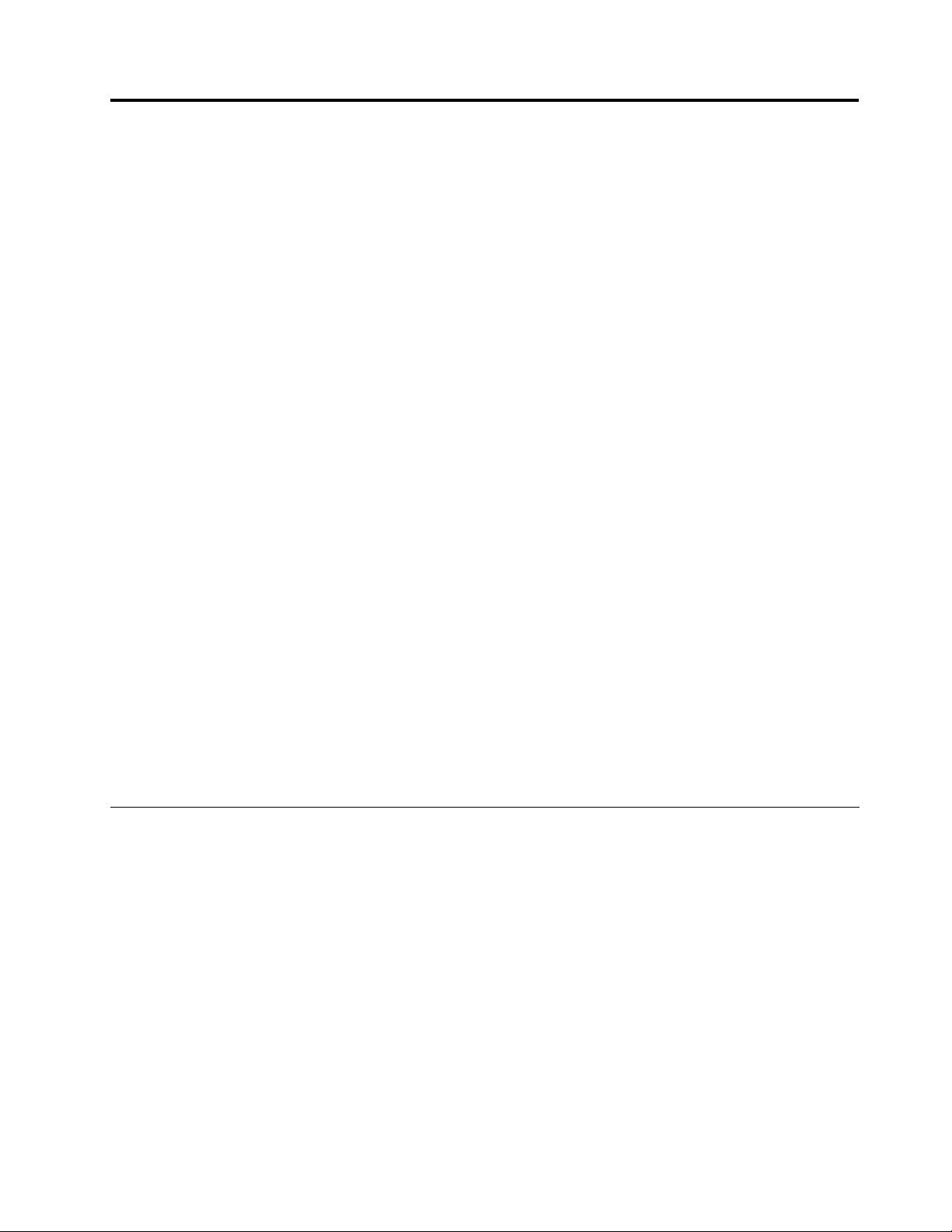
Poglavlje6.Informacijeooporavku
UovompoglavljusenalazeinformacijeorešenjimazaoporavakkojanudikompanijaLenovo.
Poglavljesadržisledećeteme:
•Kreiranjeiupotrebamedijumazaoporavak
•Kreiranjesigurnosnekopijeioporavak
•KorišćenjeradnogprostoraRescueandRecovery
•Kreiranjeikorišćenjemedijumazaspasavanje
•Instaliranjeiliponovnoinstaliranjeupravljačkihprograma
•Rešavanjeproblemaprilikomoporavka
Napomene:
1.InformacijeooporavkuizovogpoglavljavažesamozaračunarekojiimajuinstaliranprogramRescue
andRecoveryiliProductRecovery.UkolikoikonaEnhancedBackupandRestore(Poboljšano
pravljenjerezervnihkopijaivraćanjeuprethodnostanje)uprogramuLenovoThinkVantageT oolsbude
zamagljena,toznačidamoratedainstalirateprogramRescueandRecoveryručnopreomogućavanja
njegovihfunkcija.DabisteinstaliraliprogramRescueandRecovery,postupitenasledećinačin:
a.KliknitenaStart➙AllPrograms(Svipogrami)➙LenovoThinkVantageT oolsidvaputkliknite
naEnhancedBackupandRestore(Poboljšanopravljenjerezervnihkopijaivraćanjeuprethodno
stanje).
b.Pratiteuputstvanaekranu.
c.Kadaprocesinstaliranjabudedovršen,aktiviraćeseikonaprogramaEnhancedBackupand
Restore(Poboljšanopravljenjerezervnihkopijaivraćanjeuprethodnostanje).
2.Postojinizmetodakojemožeteizabratizaoporavakuslučajusoftverskogilihardverskogproblema.
Metodiserazlikujuuzavisnostiodtogakojioperativnisistemjeinstaliran.
3.Proizvodnamedijumuzaoporavakmožebitiupotrebljenisključivousledećesvrhe:
•Vraćanjeproizvodaprethodnoinstaliranognaračunaruuprvobitnostanje
•Ponovnoinstaliranjeproizvoda
•Izmenuproizvodapomoćudodatnihdatoteka
Kreiranjeiupotrebamedijumazaoporavak
Možetedakoristitemedijumezaoporavakkakobisteharddiskvratiliufabričkipodrazumevanostanje.
Medijumizaoporavaksukorisniukolikoprebacujeteračunarnadrugomesto,prodajetega,reciklirateili
gavraćateuoperativnostanjenakonštosusvidrugimetodioporavkabilineuspešni.Važnojeda,ucilju
predostrožnosti,kreiratemedijumezaoporavakštopremoguće.
Napomena:Operacijeoporavkakojemožetedaizvršitepomoćumedijumazaoporavakzaviseod
operativnogsistemapodkojimsumedijumizaoporavakkreirani.Medijumizaoporavakmogusadržati
medijumzapokretanjesistemaimedijumsapodacima.MicrosoftWindowslicencavamdozvoljavada
kreiratesamojedanmedijumsapodacima,takodajevažnodamedijumezaoporavaknakonkreiranja
čuvatenabezbednommestu.
Kreiranjemedijumazaoporavak
Uovomdelućetepronaćiuputstvaotomekakodakreiratemedijumezaoporavakpodrazličitimoperativnim
sistemima.
©CopyrightLenovo2011
71
Page 86

Napomena:PodoperativnimsistemomWindows7možetedakreiratemedijumezaoporavakpomoću
diskovailispoljašnjihUSBuređajazaskladištenjepodataka.PodoperativnimsistemimaWindowsVista
medijumezaoporavakmožetedakreiratesamopomoćudiskovatakodasetajprocesnazivai“kreiranje
ProductRecoverydiskova.”
•DabistekreiralimedijumezaoporavakpodoperativnimsistemomWindows7,kliknitenaStart➙All
Programs(Sviprogrami)➙LenovoThinkVantageTools➙FactoryRecoveryDisks(Diskoviza
fabričkioporavak).Zatimpratiteuputstvanaekranu.
•DabistekreiraliProductRecoverydiskovepodoperativnimsistemomWindowsVista,kliknitenaStart
➙AllPrograms(Sviprogrami)➙ThinkVantage➙CreateProductRecoveryMedia.Zatimpratite
uputstvanaekranu.
Upotrebamedijumazaoporavak
Uovomdelućetepronaćiuputstvaotomekakodakoristitemedijumezaoporavaknaoperativnomsistemu
Windows7.
AkokoristiteoperativnisistemWindows7iliWindowsVista,sadržajharddiskamožetevratitiufabrički
podrazumevanostanjepomoćumedijumazaoporavak.Poredtoga,medijumezaoporavakmožeteda
koristitedabisteračunarvratiliuoperativnostanjekadasusesvidrugimetodioporavkaharddiska
pokazalikaoneuspešni.
Pažnja:Prilikomupotrebemedijumazaoporavakzavraćanjesadržajaharddiskaufabričkipodrazumevano
stanje,svedatotekekojeseutomtrenutkunalazenaharddiskubićeizbrisaneizamenjenefabrički
podrazumevanimdatotekama.
PostupitenasledećinačinakomedijumezaoporavakželitedakoristitepodoperativnimsistemomWindows
7iliWindowsVista:
1.Uzavisnostiodtipamedijumazaoporavak,priključitemedijumzapokretanjesistema(memorijskiuređaj
ilinekidrugiUSBuređajzaskladištenje)uračunariliubacitediskzapokretanjesistemauoptičkiuređaj.
2.NeprekidnopritiskajteipuštajtetasterF12dokuključujeteračunar.Kadaseotvoriprozor"Pleaseselect
bootdevice"(Izboruređajazapokretanjesistema),otpustitetasterF12.
3.IzaberiteželjeniuređajzapokretanjesistemaipritisnitetasterEnter.Procesvraćanjapočinje.
4.Pratiteuputstvanaekranukakobistezavršilioperaciju.
Napomena:Nakonvraćanjaharddiskaračunaraufabričkipodrazumevanostanje,moždaćetemorati
ponovodainstalirateupravljačkeprogramenekihuređaja.Pogledajte“Ponovnoinstaliranjeupravljačkih
programauređaja”nastranici77
.
Kreiranjesigurnosnekopijeioporavak
ProgramRescueandRecoveryvamomogućavadanapravitesigurnosnukopijucelogharddiskauključujući
ioperativnisistem,datotekesapodacima,softveriličnepostavke.MožetedaodreditegdeRescueand
Recoveryprogramčuvakopije:
•Nazaštićenomdeluharddiska
•Nasekundarnomharddiskuakojesekundarniharddiskinstalirannaračunar
•NapriključenomspoljnomUSBharddisku
•Namrežnomuređaju
•Nadiskovimazasnimanje(zaovuopcijujepotrebanoptičkirezač)
Kadanapravitesigurnosnukopijuharddiska,možetevratitikompletansadržajharddiska,pojedinedatoteke
ilisamooperativnisistemWindowsiaplikacije,adapritomzadržitedrugepodatkenaharddisku.
72ThinkCentreUputstvozakorisnike
Page 87
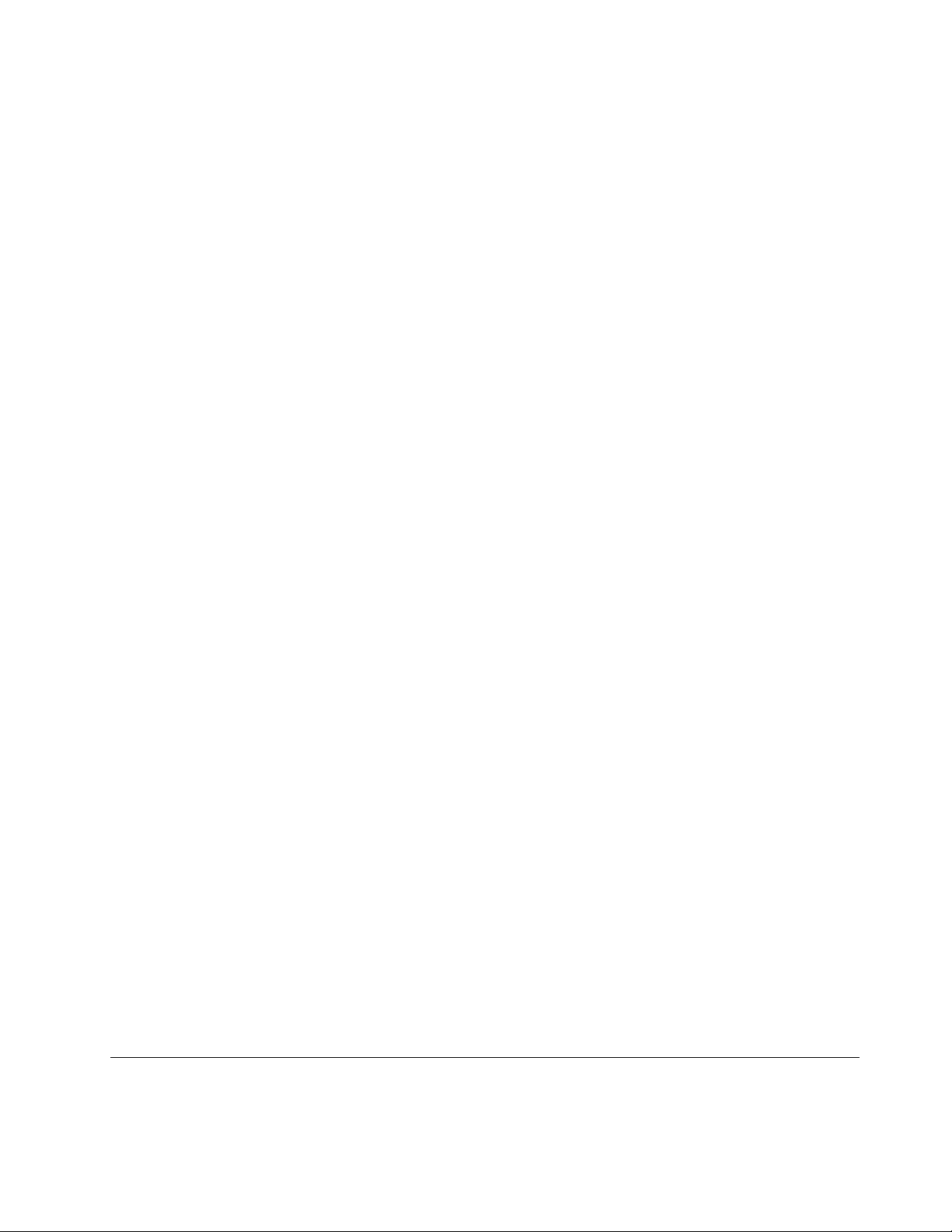
Kreiranjesigurnosnekopije
UovomdelućetepronaćiuputstvaotomekakodakreiratesigurnosnukopijukoristećiprogramRescue
andRecoverynarazličitimoperativnimsistemima.
•PostupitenasledećinačindabistenapravilisigurnosnukopijupomoćuprogramaRescueandRecovery
podoperativnimsistemomWindows7:
1.SaWindowsradnepovršinekliknitenaStart➙AllPrograms➙LenovoThinkVantageTools➙
Poboljšanopravljenjerezervnihkopijaivraćanjeuprethodnostanje.Otvorićeseprogram
RescueandRecovery.
2.IzglavnogprozoraprogramaRescueandRecoverykliknitenastrelicuLaunchadvancedRescue
andRecovery.
3.KliknitenaBackupyourharddriveiizaberiteopcijukreiranjasigurnosnekopije.Zatim,pratite
uputstvanaekranukakobistezavršilioperacijupravljenjarezervnekopije.
•PostupitenasledećinačindabistenapravilisigurnosnukopijupomoćuprogramaRescueandRecovery
podoperativnimsistemomWindowsVista:
1.SaWindowsradnepovršinekliknitenaStart➙AllPrograms(Sviprogrami)➙ThinkVantage➙
RescueandRecovery.OtvorićeseprogramRescueandRecovery.
2.UglavnomprozoruprogramaRescueandRecoverykliknitenaLaunchadvancedRescueand
Recovery➙Backupyourharddrive,azatimizaberiteopcijekreiranjasigurnosnekopije.
3.Postupiteuskladusauputstvimanaekranudabistedovršilikreiranjesigurnosnekopije.
Oporavaksistema
UovomdelućetepronaćiuputstvaotomekakodaizvršiteoperacijuoporavkapomoćuprogramaRescue
andRecoverypodrazličitimoperativnimsistemima.
•PostupitenasledećinačindabisteizvršilioperacijuoporavkapomoćuprogramaRescueandRecovery
podoperativnimsistemomWindows7:
1.SaWindowsradnepovršinekliknitenaStart➙AllPrograms(Sviprogrami)➙Lenovo
ThinkVantageTools➙EnhancedBackupandRestore.OtvorićeseprogramRescueandRecovery.
2.IzglavnogprozoraprogramaRescueandRecoverykliknitenastrelicuLaunchadvancedRescue
andRecovery.
3.KliknitenaikonuRestoreyoursystemfromabackup.
4.Pratiteuputstvanaekranukakobistezavršilioporavaksistema.
•PostupitenasledećinačindabisteizvršilioperacijuoporavkapomoćuprogramaRescueandRecovery
podoperativnimsistemomWindowsVista:
1.SaWindowsradnepovršinekliknitenaStart➙AllPrograms(Sviprogrami)➙ThinkVantage➙
RescueandRecovery.OtvorićeseprogramRescueandRecovery.
2.UglavnomprozoruprogramaRescueandRecoverykliknitenaLaunchadvancedRescueand
Recovery.
3.KliknitenaikonuRestoreyoursystemfromabackup.
4.Pratiteuputstvanaekranukakobistezavršilioporavaksistema.
ZavišeinformacijaooperacijioporavkaizradnogprostoraRescueandRecoverypogledajteodeljak
“KorišćenjeradnogprostoraRescueandRecovery”nastranici73.
KorišćenjeradnogprostoraRescueandRecovery
RadniprostorRescueandRecoverysenalazinazaštićenom,sakrivenomdeluharddiskakojijenezavisan
odoperativnogsistemaWindows.Natajnačinmožetedaizvršavateoperacijeoporavkačakikadane
Poglavlje6.Informacijeooporavku73
Page 88
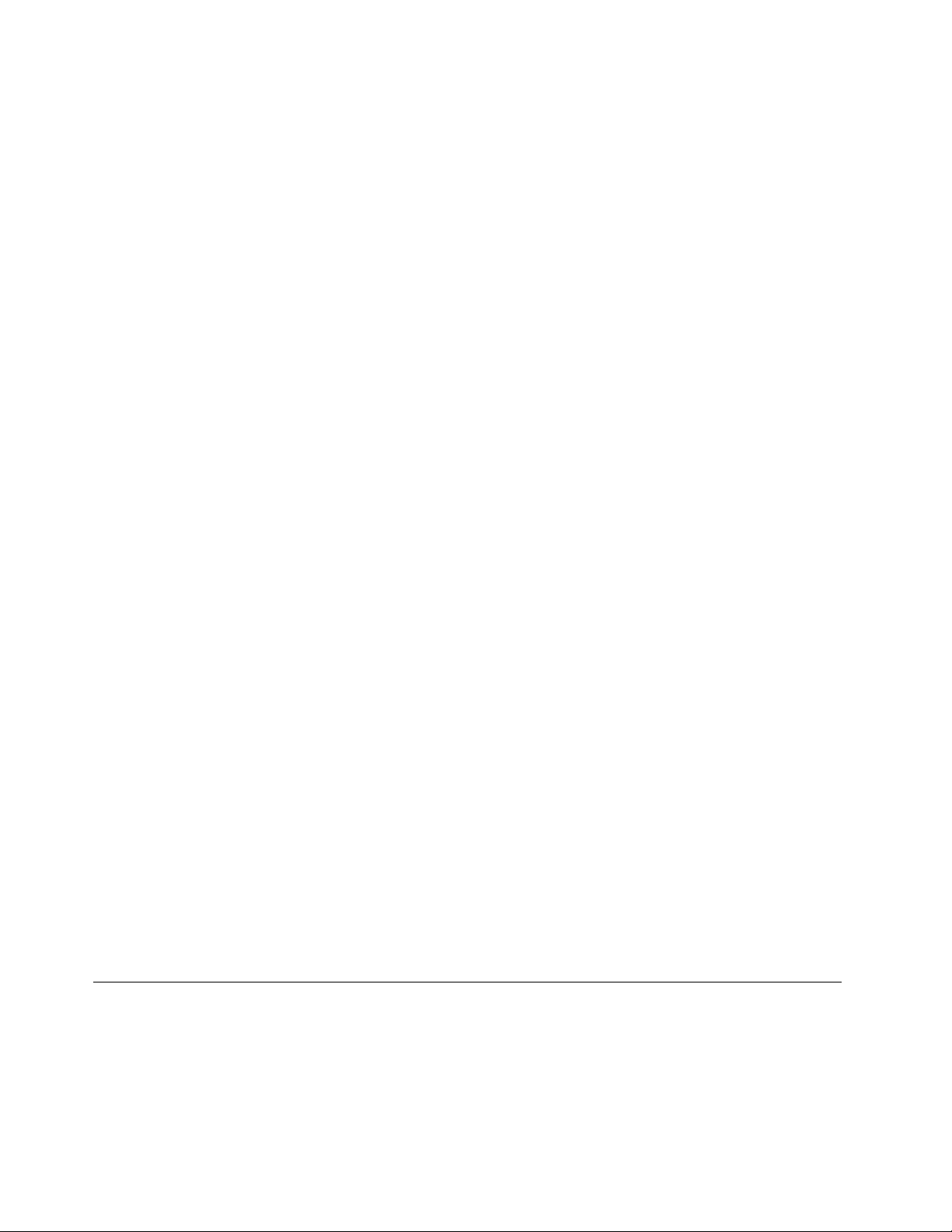
možetedapokreneteoperativnisistemWindows.Možeteizvršitisledećeoperacijeoporavkapodatakasa
radnogprostoraRescueandRecovery:
•Spasavanjedatotekasaharddiskailisigurnosnekopije:RadniprostorRescueandRecoveryvam
omogućavadapronađetedatotekenaharddiskuidaihprenesetenamrežniuređajilidrugimedijumza
snimanjekaoštojeUSBuređajilidisk.Ovorešenjejedostupnočakikadanistenapravilisigurnosne
kopijesvihdatotekailiakojedošlodopromenaodvremenakreiranjaposlednjesigurnosnekopije.
Takođe,možetespasitipojedinedatotekesaRescueandRecoverysigurnosnekopijekojasenalazina
harddisku,USBuređajuilinamrežnomdisku.
•VraćanjesadržajaharddiskasaRescueandRecoverysigurnosnekopije:Akostekreiralisigurnosnu
kopijuharddiskakoristećiprogramRescueandRecovery,možetevratitisadržajharddiskasaRescue
andRecoverysigurnosnekopiječakionda,kadanemožetepokrenutioperativnisistemWindows.
•Vraćanjesadržajaharddiskaufabričkipodrazumevanostanje:RadniprostorRescueandRecovery
vamomogućavadavratitekompletansadržajharddiskaufabričkipodrazumevanostanje.Akoimate
višeparticijanaharddisku,moćićetedavratiteparticijuC:bezpromenaostalihparticija.Sobzirom
natodaradniprostorRescueandRecoveryfunkcionišenezavisnoodoperativnogsistemaWindows,
možetevratitiharddiskufabričkipodrazumevanostanječakiuslučajudanemožetedapokrenete
operativnisistemWindows.
Pažnja:AkovratitesadržajharddiskasaRescueandRecoverysigurnosnekopijeiligavratitenafabrički
podrazumevanepostavke,svedatotekenaprimarnojparticijiharddiska(običnojetodiskC)ćesetokom
ovogprocesaizbrisati.Akojetomoguće,napravitekopijevažnihdatoteka.Akonemožetedapokrenete
operativnisistemWindows,možetedakoristitefunkcijuzaspasavanjedatotekaradnogprostoraRescueand
Recoverykakobistekopiralidatotekesaharddiskanadrugemedijume.
DabistepokrenuliradniprostorRescueandRecovery,postupitenasledećinačin:
1.Uveritesedajeračunarisključen.
2.NeprekidnopritiskajteipuštajtetasterF11dokuključujeteračunar.Kadačujetezvučnesignaleili
viditelogotipnaekranu,prestanitepritiskatiF11.
3.AkostepostaviliRescueandRecoverylozinku,unesitejekadabudeteupitanidajeunesete.Radni
prostorRescueandRecoveryćeseotvoritinakonkratkepauze.
Napomena:AkoseradniprostorRescueandRecoverynepokrene,pogledajteodeljak“Rešavanje
problemaprilikomoporavka”nastranici77.
4.Postupitenanekiodsledećihnačina:
•DabistespasilidatotekesaharddiskailisasigurnosnekopijekliknitenaRescuelesipratite
uputstvanaekranu.
•DabistevratiliharddisksaRescueandRecoverysigurnosnekopijeilidabistevratiliharddiskna
fabričkipodrazumevanepostavkekliknitenaRestoreyoursystemipratiteuputstvanaekranu.
ZavišeinformacijaoopcijamaradnogprostoraRescueandRecoverykliknitenaHelp.
Napomena:Kadavratiteharddiskufabričkipodrazumevanostanje,moždaćetemoratiponovoda
instalirateupravljačkeprogramenekihuređaja.Pogledajte“Ponovnoinstaliranjeupravljačkihprograma
uređaja”nastranici77.
Kreiranjeikorišćenjemedijumazaspasavanje
PomoćumedijumazaspasavanjekaoštojediskiliUSBharddisk,možeteoporavitiračunarodgrešakakoje
sprečavajupristupradnomprostoruRescueandRecoverynaharddisku.
Napomene:
74ThinkCentreUputstvozakorisnike
Page 89
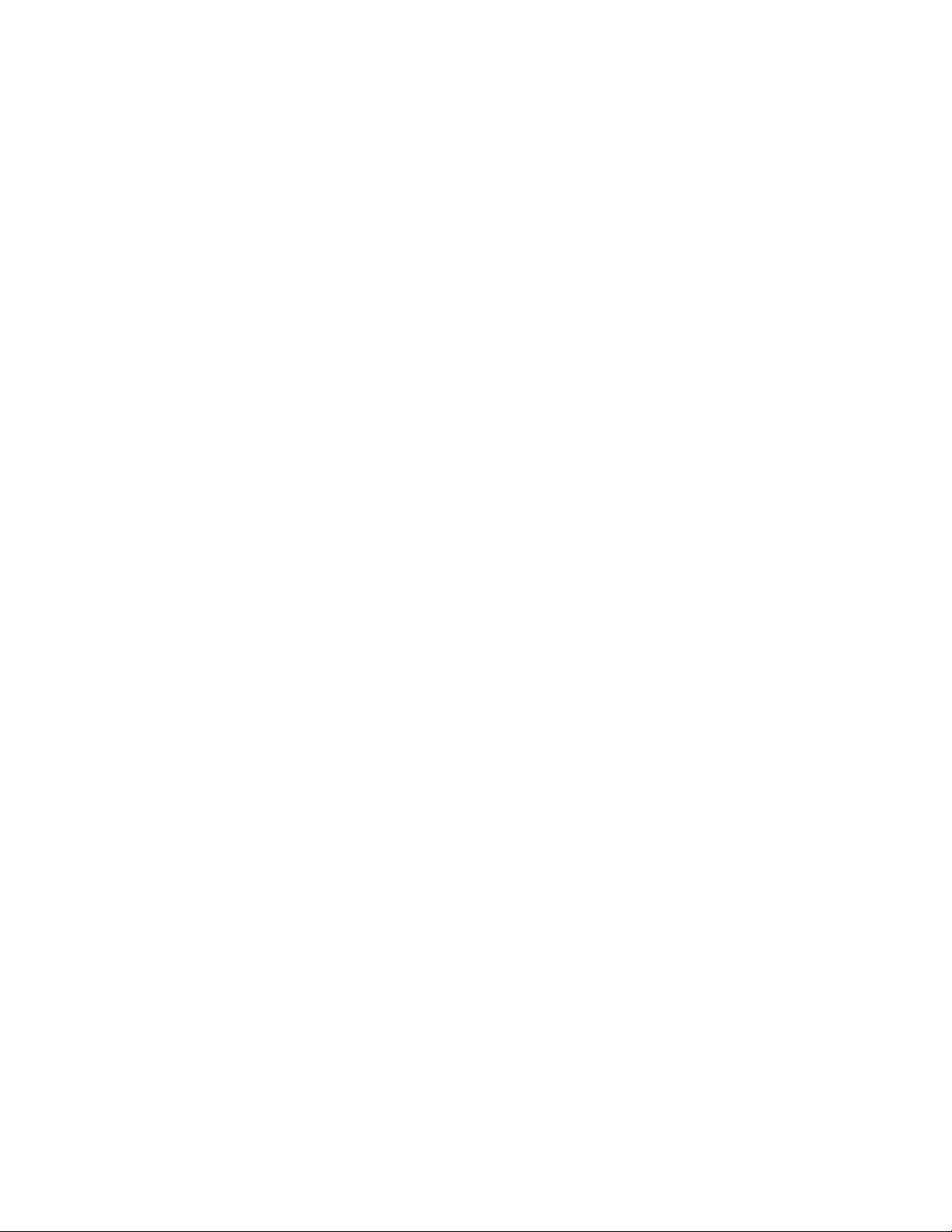
1.Operacijeoporavkakojemožeteobavitisamedijumimazaspasavanjemogudazaviseodoperativnog
sistemanakojemsteihkreirali.
2.Diskzaspasavanjesemožepokrenutisasvihoptičkihuređaja.
Kreiranjemedijumazaspasavanje
Uovomdelućetepronaćiuputstvaotomekakodakreiratemedijumzaspasavanjepodrazličitim
operativnimsistemima.
•PostupitenasledećinačindabistekreiralimedijumzaspasavanjepodoperativnimsistemomWindows7:
1.SaWindowsradnepovršinekliknitenaStart➙AllPrograms➙LenovoThinkVantageTools➙
Poboljšanopravljenjerezervnihkopijaivraćanjeuprethodnostanje.Otvorićeseprogram
RescueandRecovery.
2.IzglavnogprozoraprogramaRescueandRecoverykliknitenastrelicuLaunchadvancedRescue
andRecovery.
3.KliknitenaikonuCreateRescueMedia.OtvorićeseprozorCreateRescueandRecoveryMedia.
4.UdeluRescueMediaodaberitetipmedijumazaspasavanjekojiželitedanapravite.Medijumza
spasavanjemožetekreiratikorišćenjemdiska,USBharddiskailisekundarnogunutrašnjegharddiska.
5.KliknitenaOKipratiteuputstvanaekranudabistekreiralimedijumzaspasavanje.
•PostupitenasledećinačindabistekreiralimedijumzaspasavanjepodoperativnimsistemomWindows
Vista:
1.SaWindowsradnepovršinekliknitenaStart➙AllPrograms(Sviprogrami)➙ThinkVantage➙
CreateRecoveryMedia.OtvorićeseprozorCreateRescueandRecoveryMedia.
2.UdeluRescueMediaodaberitetipmedijumazaspasavanjekojiželitedanapravite.Medijumza
spasavanjemožetekreiratikorišćenjemdiska,USBharddiskailisekundarnogunutrašnjegharddiska.
3.KliknitenaOKipratiteuputstvanaekranudabistekreiralimedijumzaspasavanje.
Korišćenjemedijumazaspasavanje
Uovomdelućetepronaćiinstrukcijeotomekakodakoristitemedijumzaspasavanjekojistekreirali.
•Akostekreiralimedijumzaspasavanjekoristećidisk,pratitesledećauputstvaotomekakodakoristite
medijumzaspasavanje:
1.Isključiteračunar.
2.NeprekidnopritiskajteipuštajtetasterF12dokuključujeteračunar.Kadaseotvoriprozor"Please
selectbootdevice"(Izboruređajazapokretanjesistema),otpustitetasterF12.
3.Uprozoru"Izboruređajazapokretanjesistema"izaberiteželjenioptičkiuređajkaoprimarniuređaj
zapokretanjesistema.Zatim,ubacitediskzaspasavanjeuoptičkiuređajipritisnitetasterEnter.
Medijumzaspasavanjećesepokrenuti.
•AkostekreiralimedijumzaspasavanjekoristećiUSBharddisk,pratitesledećauputstvaotomekako
dakoristitemedijumzaspasavanje:
1.SpojiteUSBharddisknajedanodUSBkonektoranaračunaru.
2.NeprekidnopritiskajteipuštajtetasterF12dokuključujeteračunar.Kadaseotvoriprozor"Please
selectbootdevice"(Izboruređajazapokretanjesistema),otpustitetasterF12.
3.Uprozoru"Izboruređajazapokretanjesistema"izaberiteUSBharddiskkaoprviuređajzapokretanje
ipritisnitetasterEnter.Medijumzaspasavanjećesepokrenuti.
Kadasepokrenemedijumzaspasavanje,otvorićeseradniprostorRescueandRecovery.Informacijeo
pomoćizasvakukarakteristikudostupnesuizradnogprostoraRescueandRecovery.Postupiteuskladu
sauputstvimadabistedovršiliprocesoporavka.
Poglavlje6.Informacijeooporavku75
Page 90
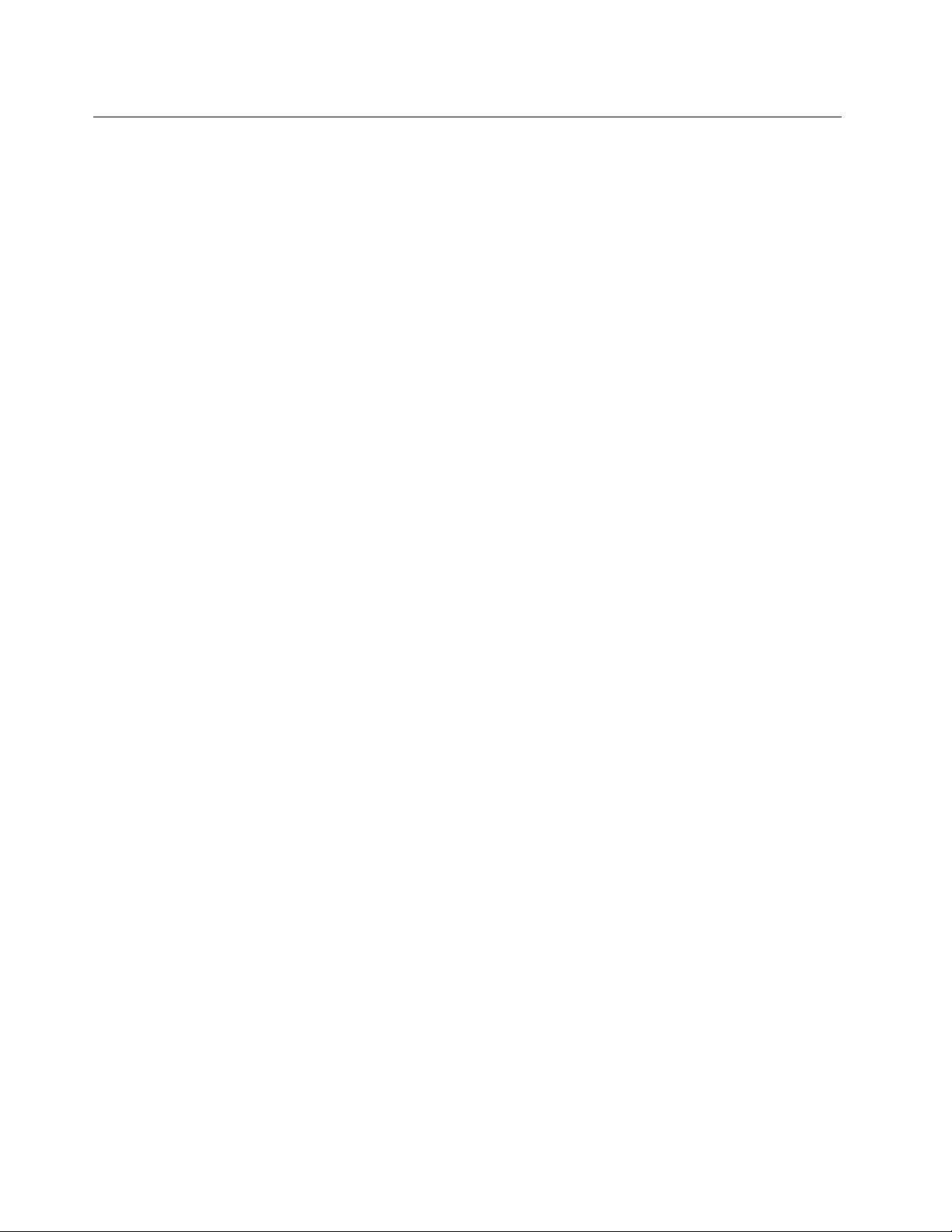
Ponovnoinstaliranjeprethodnoinstaliranihaplikacijaiupravljačkih programauređaja
Računarimaopcijekojevamomogućavajudaponovoinstalirateodređenefabričkiinstaliraneaplikacijei
upravljačkeprogrameuređaja.
Ponovnoinstaliranjeprethodnoinstaliranihaplikacija
Uovomdelućetepronaćiuputstvaotomekakodaponovoinstalirateprethodnoinstaliraneaplikacije.
Postupitenasledećinačindabisteponovoinstaliraliodređeneaplikacijeprethodnoinstaliranenavašem
Lenovoračunaru:
1.Uključiteračunar.
2.PrikažitestrukturudirektorijumaharddiskakoristećiWindowsExploreriliprozorMyComputer.
3.OtvoritedirektorijumC:\SWTOOLS.
4.Otvoritedirektorijum“apps”.Udirektorijumu“apps”nalazisevišepoddirektorijumakojisuimenovani
premarazličitimaplikacijamainstaliranimnaračunaru.
5.Otvoritepoddirektorijumodgovarajućeaplikacije.
6.UpoddirektorijumuaplikacijepotražitedatotekuSETUP.EXEilidrugeodgovarajućeEXEdatoteke
kojesekoristezapodešavanje.Dvostrukokliknitenadatotekuipratiteuputstvanaekranudabiste
dovršiliinstalaciju.
Ponovnoinstaliranjeprethodnoinstaliranihupravljačkihprogramauređaja
Uovomdelućetepronaćiuputstvaotomekakodaponovoinstalirateprethodnoinstaliraneupravljačke
programeuređaja.
Pažnja:Prilikomponovneinstalacijeupravljačkihprogramauređajamenjasetrenutnakonguracija
računara.Upravljačkeprogrameuređajabitrebaloponovodainstaliratesamokadajepotrebnorešiti
problemsaračunarom.
Postupitenasledećinačindabisteponovoinstaliraliupravljačkiprogramfabričkiinstaliranoguređaja:
1.Uključiteračunar.
2.PrikažitestrukturudirektorijumaharddiskakoristećiWindowsExploreriliprozorMyComputer.
3.OtvoritedirektorijumC:\SWTOOLS.
4.OtvoritedirektorijumDRIVERS.UfascikliDRIVERSnalazisevišepotfasciklikojesuimenovaneprema
različitimuređajimainstaliranimnaračunaru,naprimerAUDIOiliVIDEO.
5.Otvoritepotfascikluodgovarajućeguređaja.
6.Postupitenanekiodsledećihnačina:
•UpotfascikliuređajapotražitedatotekuSETUP .exe.Dvostrukokliknitenadatotekuipratiteuputstva
naekranudabistedovršiliinstalaciju.
•UpotfascikliuređajapotražitedatotekuREADME.txtilidatotekusaoznakomtipa.txt.Ovadatoteka
možebitinazvanaipooperativnomsistemu,kaonaprimerWIN98.txt.TXTdatotekasadrži
informacijeotomekakodainstalirateupravljačkiprogram.Postupajteuskladusauputstvimakako
bistezavršiliinstalaciju.
•Akopotfasciklauređajasadržidatotekusaoznakom.inf,aviželitedainstalirateupravljačkiprogram
pomoćuINFdatoteke,detaljnijeinformacijeotomekakodainstalirateupravljačkiprogrampotražiteu
sistemuWindowsPomoćipodrška.
76ThinkCentreUputstvozakorisnike
Page 91

Napomena:Akosuvampotrebniažuriraniupravljačkiprogrami,višeinformacijaćetepronaćiuodeljku
“Nabavljanjenajnovijihupravljačkihprogramazaračunar”nastranici87.
Ponovnoinstaliranjeprograma
Ukolikoprogramkojisteinstaliralinaračunarnefunkcionišeispravno,moždaćetemoratidagauklonite
iponovoinstalirate.Postojećeprogramskedatotekećeprilikomponovneinstalacijebitizamenjene,a
problemikojeimatesatimprogramomtrebalobidabudurešeni.
Akoželitedauklonitenekiprogramsasistema,detaljneinformacijećetepronaćiusistemupomoći
operativnogsistemaMicrosoftWindows.
Postupitenasledećinačindabisteponovoinstaliraliprogram:
Napomena:Načinponovneinstalacijezavisiodtogaokomseprogramuradi.Pogledajtedokumentaciju
kojustedobiliuzprogramdabistevidelidalisadržinekaposebnauputstvazainstalaciju.
•Višeinformacijaoponovnojinstalacijivećegbrojakomercijalnihprogramapronaćićeteusistemupomoći
operativnogsistemaMicrosoftWindows.
•Postupitenasledećinačindabisteponovoinstaliraliodređeneaplikacijekojejenaračunarprethodno
instaliralakompanijaLenovo:
1.Uključiteračunar.
2.PrikažitestrukturudirektorijumaharddiskakoristećiWindowsExploreriliprozorMyComputer.
3.OtvoritedirektorijumC:\SWTOOLS.
4.Otvoritedirektorijum“APPS”.Udirektorijumu“APPS”senalazivišepoddirektorijumakojisu
imenovanipremarazličitimaplikacijamainstaliranimnaračunaru.
5.Otvoritepoddirektorijumodgovarajućeaplikacije.
6.UpoddirektorijumuaplikacijepotražitedatotekuSETUP .EXEilidrugeodgovarajućeEXEdatoteke
kojesekoristezapodešavanje.Dvostrukokliknitenadatotekuipratiteuputstvanaekranudabiste
dovršiliinstalaciju.
Ponovnoinstaliranjeupravljačkihprogramauređaja
Dabisteponovoinstaliraliupravljačkiprogramopcionalnoguređajakojisteinstalirali,pogledajte
dokumentacijukojustedobiliuztajopcionalniuređaj.
Prilikomponovneinstalacijeupravljačkihprogramauređajamenjasetrenutnakonguracijaračunara.
Upravljačkeprogrameuređajabitrebaloponovodainstaliratesamokadajepotrebnorešitiproblemsa
računarom.
Višeinformacijaoponovnominstaliranjuupravljačkihprogramakojestedobiliuzračunarpronaćićeteu
odeljku“Ponovnoinstaliranjeprethodnoinstaliranihaplikacijaiupravljačkihprogramauređaja”nastranici76.
Rešavanjeproblemaprilikomoporavka
AkonemožetepristupitiradnomprostoruRescueandRecoveryiliWindowsokruženju,postupitenajedan
odsledećihnačina:
•KoristitemedijumzaspasavanjedabistepokrenuliradniprostorRescueandRecovery.Pogledajte
“Kreiranjeikorišćenjemedijumazaspasavanje”nastranici74
•Koristitemedijumezaoporavakukolikonijedandrugimetodoporavkanijeurodioplodomiukolikomorate
davratiteharddisknafabričkipodrazumevanepostavke.Pogledajte“Kreiranjeiupotrebamedijuma
zaoporavak”nastranici71
.
.
Poglavlje6.Informacijeooporavku77
Page 92
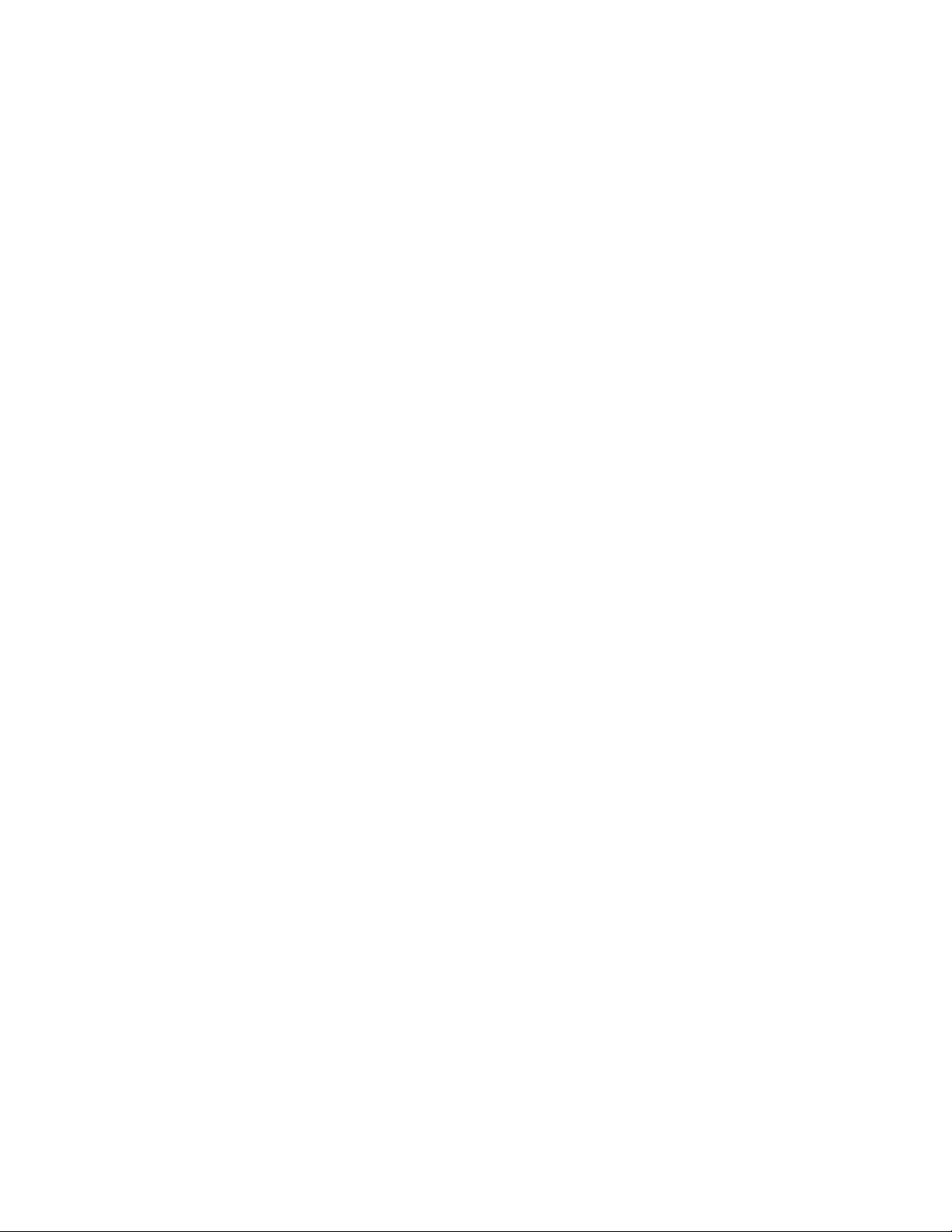
Napomena:AkonemožetedapristupiteradnomprostoruRescueandRecoveryiliWindowsokruženju
samedijumazaspasavanje,disketezaoporavakipopravkuilimedijumazaoporavak,moždauređajza
spasavanje(unutrašnjajedinicačvrstogdiska,disk,USBčvrstidiskilidrugispoljašnjiuređaj)nijepostavljen
kaoprviuređajzapokretanjesistemaunizuuređajazapokretanje.Obaveznobuditesigurnidajeuređajza
oporavakpostavljenkaoprviuređajusekvencipokretanjasistemauprogramuSetupUtility.Pogledajte
odeljak“Izboruređajazapokretanjesistema”nastranici82dabistesaznalidetaljnijeinformacijeotomekao
daprivremenoilitrajnopromenitesekvencuuređajazapokretanje.ZavišeinformacijaoprogramuSetup
UtilitypogledajtePoglavlje7“UpotrebaprogramaSetupUtility”nastranici79
.
Važnojedaštoprekreiratemedijumzaspasavanje,disketuzaoporavakipopravku,kaoikompletmedijuma
zaoporavak,idaihčuvatenabezbednommestuzabudućuupotrebu.
78ThinkCentreUputstvozakorisnike
Page 93
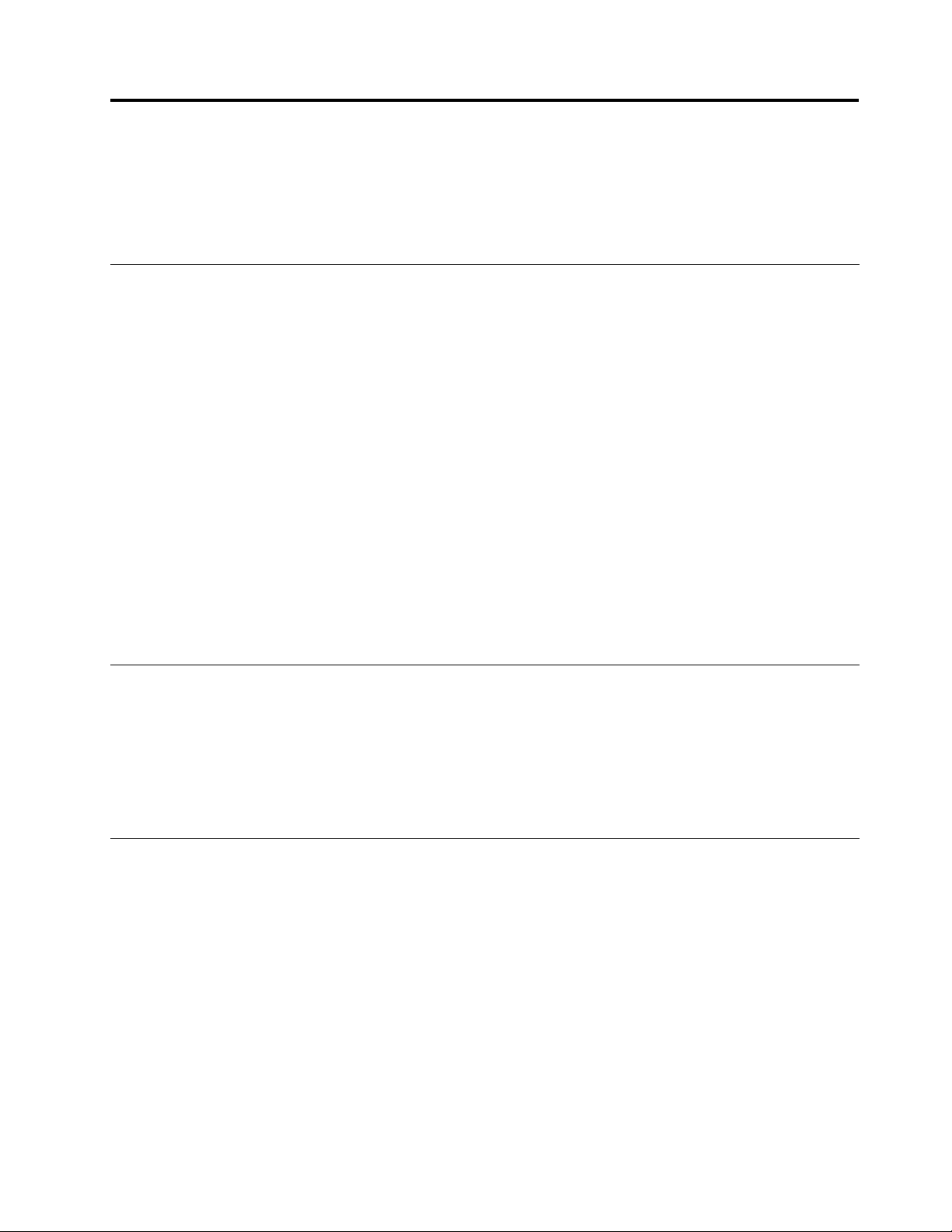
Poglavlje7.UpotrebaprogramaSetupUtility
ProgramSetupUtilitysekoristizapregledipromenupostavkikonguracijeračunara,bezobziranato
kojiseoperativnisistemkoristi.Međutim,postavkeoperativnogsistemamoguimatiprioritetnadsličnim
postavkamauprogramuSetupUtility.
PokretanjeprogramaSetupUtility
DabistepokrenuliprogramSetupUtility,postupitenasledećinačin:
1.Proveritedalijeračunarisključen.
2.NeprekidnopritiskajteipuštajtetasterF1dokuključujeteračunar.Kadačujetevišezvučnihsignalaili
viditelogotipnaekranu,pustitetasterF1.
Napomena:Akojepostavljenalozinkapouključenjuiliadministratorskalozinka,programSetupUtility
senećepojavitidokneotkucateispravnulozinku.Zavišeinformacijapogledajteodeljak“Korišćenje
lozinki”nastranici79
KadaPOSTotkrijedajeharddiskuklonjenizračunarailidajeugrađenmemorijskimodulsavišememorije,
prilikompokretanjaračunaraćesepojavitiporukaogrešci,takodaćeodvasbitizatraženodapostupite
nasledećinačin:
•PritisnitetasterF1dabisteotvoriliprogramSetupUtility.
Napomena:Kadagaotvorite,izaberiteopcijuSaveChangesandExit(Sačuvajizmeneiizađi)udnu
ekrana.Porukaogrešcisevišenećeprikazivati.
•PritisnitetasterF2dabistezanemariliporukuogrešciiprijavilisenaoperativnisistem.
.
Pregledipromenapostavki
UmenijuprogramaSetupUtilitynavedenesurazličitestavkekojesetičukonguracijesistema.Dabiste
pregledaliilipromenilipostavke,pokreniteprogramSetupUtility.Pogledajte“PokretanjeprogramaSetup
Utility”nastranici79
KrozopcijeBIOSmenijamožetesekretatipomoćutastatureilimiša.T asterikojisekoristezarazličite
funkcijenavedenisupridnuekrana.
.Zatimpratiteuputstvanaekranu.
Korišćenjelozinki
KorišćenjemprogramaSetupUtilitymožetepostavitilozinkekakobistesprečilineovlašćenipristupračunaru
ipodacima.Dostupnesusledećevrstelozinki:
•Power-OnPassword
•Administratorskalozinka
•Lozinkazaharddisk
Nemoratepostavitilozinkudabistekoristiliračunar.Međutim,lozinkepoboljšavajusigurnostračunara.Ako
odlučitedapostavitelozinke,pročitajtesledećeodeljke.
©CopyrightLenovo2011
79
Page 94
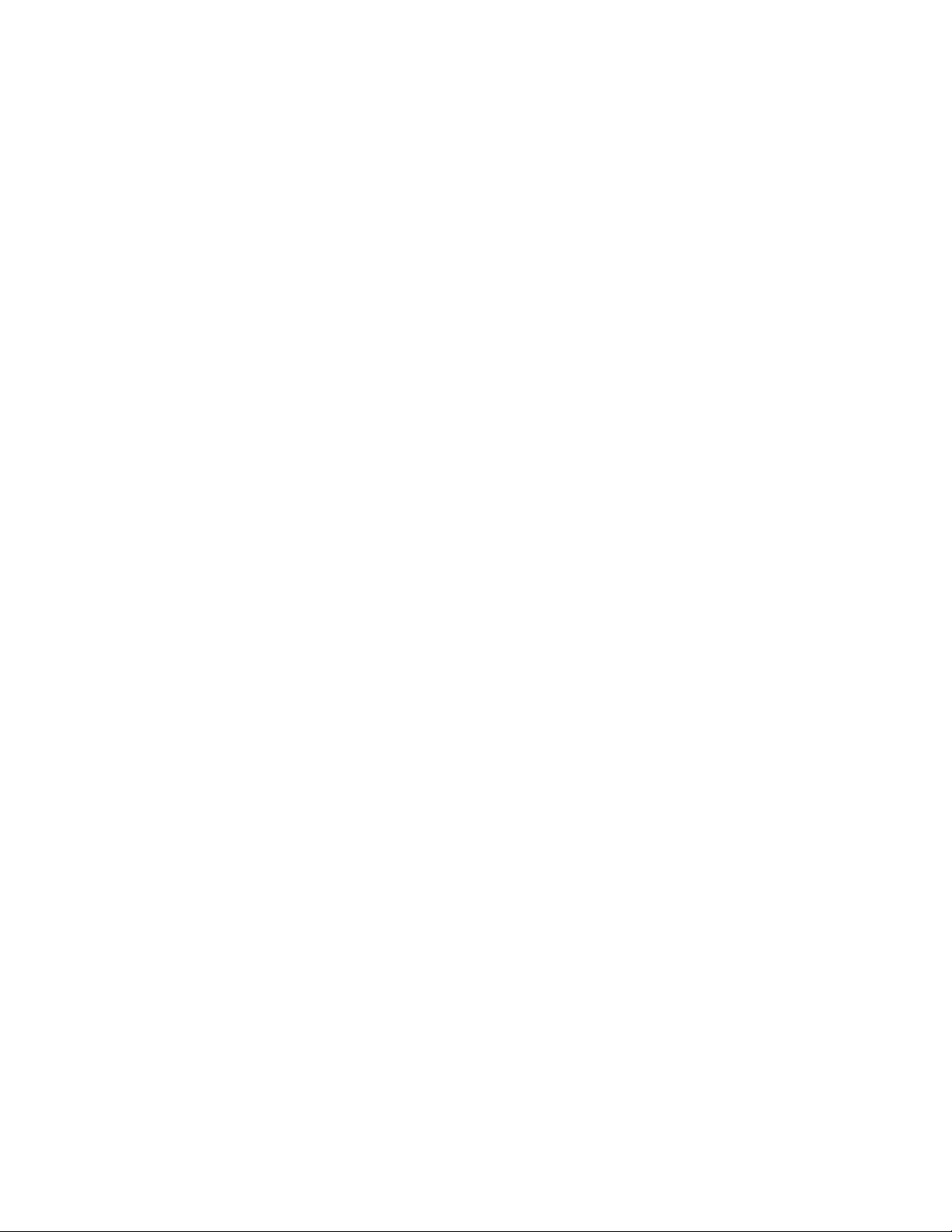
Izborlozinke
Lozinkasemožesastojatiodbilokojekombinacijenajviše64abecednainumeričkaznaka.Izsigurnosnih
razlogapredlažemodakoristitejakulozinkukojasenemoželakootkriti.Dabistepostavilijakulozinku,
pridržavajtesesledećihsmernica:
•Lozinketrebadaimajunajmanjeosamznakova
•Lozinketrebadasadrženajmanjejedanabecedniznakijedannumeričkiznak
•LozinkeuprogramuSetupUtilityilozinkezaharddisknisuosetljivenavelikaimalaslova
•Nemojtekoristitisvojeimeilikorisničkoime
•Nemojtekoristitiuobičajenerečiiimena
•Lozinkatrebadabudeznatnodrugačijaodvašihprethodnihlozinki
Power-OnPassword
Kadasepostavilozinkapouključenju,odvasćebitizatraženodaotkucatevažećulozinkuprilikomsvakog
uključenjaračunara.Računarnijemogućekoristitidokseneunesevažećalozinka.
Administratorskalozinka
Administratorskalozinkasprečavaneovlašćenekorisnikedamenjajupostavkekonguracije.Akoste
zaduženizaodržavanjepostavkikonguracijenavišeračunara,trebalobidapostaviteadministratorsku
lozinku.
Kadapodesiteadministratorskulozinku,odvasćebitizatraženodaotkucatevažećulozinkuprilikom
svakogpokušajapristupaprogramuSetupUtility.ProgramuSetupUtilitynijemogućepristupitidoksene
otkucavažećalozinka.
Akosepostaveilozinkapouključenjuiadministratorskalozinka,možeteotkucatibilokoju.Međutim,morate
koristitiadministratorskulozinkuukolikoželitedapromenitepostavkekonguracije.
Lozinkazaharddisk
Akopostavitelozinkuzaharddisk,sprečićeteneovlašćenipristuppodacimanaharddisku.Kadasepostavi
lozinkazaharddisk,odvasćebitizatraženodaotkucatevažećulozinkuprilikomsvakogpokušajapristupa
harddisku.
Napomene:
•Kadapostavitelozinkuzaharddisk,podacinaharddiskućebitizaštićeničakiakoseharddiskuklonisa
računaraiinstaliraunekidrugi.
•Akozaboravitelozinkuzaharddisk,nemožetejeponištitinitipreuzetipodatkesaharddiska.
Podešavanje,promenaibrisanjelozinke
Postupitenasledećinačinukolikoželitedapostavite,promeniteiliizbrišetelozinku:
1.PokreniteprogramSetupUtility.Pogledajte“PokretanjeprogramaSetupUtility”nastranici79.
2.IzglavnogmenijaprogramaSetupUtilityizaberiteSecurity(Bezbednost).
3.Uzavisnostiodtipalozinke,izaberiteSetPower-OnPassword(Postavilozinkupouključenju),Set
AdministratorPassword(Postaviadministratorskulozinku)iliHardDiskPassword(Lozinkaza
harddisk).
4.Postupajteuskladusauputstvimasadesnestraneekranakakobistepostavili,promeniliiliizbrisali
lozinku.
80ThinkCentreUputstvozakorisnike
Page 95
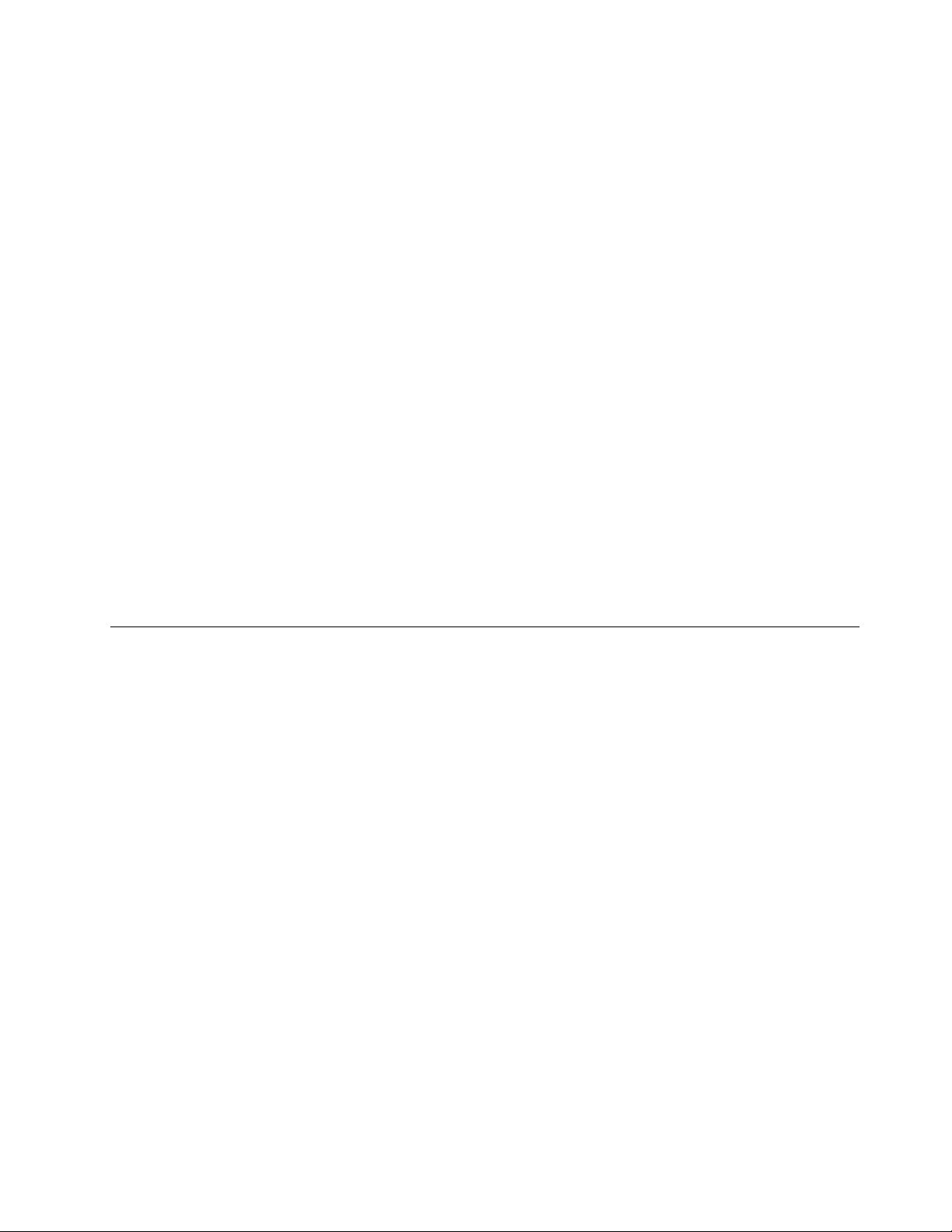
Napomena:Lozinkasemožesastojatiodbilokojekombinacijenajviše64abecednainumeričkaznaka.
Zavišeinformacijapogledajteodeljak“Izborlozinke”nastranici80.
Brisanjeizgubljeneilizaboravljenelozinke(brisanjeCMOS-a)
Uovomdelućetepronaćiuputstvaotomekakodaizbrišeteizgubljeneilizaboravljenelozinke,kaoštoje
korisničkalozinka.
Postupitenasledećinačindabisteizbrisaliizgubljenuilizaboravljenulozinku:
1.Uklonitesvemedijumeizuređajaiisključitesvepriključeneuređajeiračunar.Zatimizvucitesvekablove
zanapajanjeizelektričnihutičnica,kaoisvekablovekojisupriključeniuračunar.
2.Uklonitepoklopacračunara.Pogledajte“Uklanjanjepoklopcaračunara”nastranici34.
3.PronađitekratkospojnikzabrisanjeCMOS-a/oporavaknasistemskojploči.Pogledajte“Položajdelova
nasistemskojploči”nastranici13.
4.Promenitepoložajkratkospojnikaizstandardnog(iglica1iiglica2)napoložajzaodržavanje(iglica2
iiglica3).
5.Vratitenamestopoklopacračunaraipovežitekablzanapajanje.Pogledajte“Završniradoviprilikom
zamenedelova”nastranici68.
6.Uključiteračunariostavitegauključenimpribližno10sekundi.Zatimgaisključitetakoštoćetepritisnuti
dugmezauključivanjeidržatigaokopetsekundi.
7.Ponovitekorake1i2.
8.VratitekratkospojnikzabrisanjeCMOS-a/oporavakustandardnipoložaj(iglica1iiglica2).
9.Vratitenamestopoklopacračunaraipovežitekablzanapajanje.Pogledajte“Završniradoviprilikom
zamenedelova”nastranici68.
Omogućavanjeilionemogućavanjeuređaja
Uovomdelućetepronaćiinformacijeotomekakodakorisnicimaomogućiteilionemogućitepristup
sledećimuređajima:
USBSetupUpotrebiteovuopcijudabisteomogućiliilionemogućiliUSBkonektor.KadajeUSB
konektoronemogućen,nijemogućekoristitiuređajkojijesanjimpovezan.
SATAkontrolerKadajeovaopcijapostavljenanavrednostDisable(Onemogući),sviuređajipovezani
prekoSATApriključaka(kaoštosuharddiskoviilioptičkiuređaj)onemogućenisui
nemožeimsepristupiti.
EksterniSATAportKadajeovaopcijapostavljenanavrednostDisable(Onemogući),nijemoguće
pristupitiuređajukojijepovezanprekospoljnogSATApriključka.
Postupitenasledećinačindabisteomogućiliilionemogućiliuređaj:
1.PokreniteprogramSetupUtility.Pogledajte“PokretanjeprogramaSetupUtility”nastranici79.
2.IzglavnogmenijaprogramaSetupUtilityizaberiteopcijuDevices(Uređaji).
3.Uzavisnostiodtogakojiuređajželitedaomogućiteilionemogućite,izaberitejednuodsledećihopcija:
•IzaberiteUSBSetup(PodešavanjeUSB-a)dabisteomogućiliilionemogućiliUSBuređaj.
•IzaberiteATADriveSetup(PodešavanjeATAuređaja)dabisteomogućiliilionemogućiliunutrašnjiili
spoljašnjiSATAuređaj.
4.IzaberiteželjenupostavkuipritisnitetasterEnter.
5.PritisnitetasterF10dabistesačuvaliizmeneiizašliizprogramaSetupUtility.Pogledajte“Izlazakiz
programaSetupUtility”nastranici84.
Poglavlje7.UpotrebaprogramaSetupUtility81
Page 96

Izboruređajazapokretanjesistema
Akoseračunarnepokrećenauobičajeninačinsauređajakaoštojediskiliharddisk,koristitenekiod
dolenavedenihpostupakadabisteizabraliuređajzapokretanjekojiželite.
Izborprivremenoguređajazapokretanjesistema
Koristiteovuprocedurudabisteizabraliprivremeniuređajzapokretanjesistema.
Napomena:Nemogusesvidiskoviiharddiskovikoristitizapokretanjesistema.
1.Isključiteračunar.
2.NeprekidnopritiskajteipuštajtetasterF12dokuključujeteračunar.Kadasepojaviprozor"Pleaseselect
bootdevice"(Izboruređajazapokretanjesistema),pustitetasterF12.
3.IzaberiteželjeniuređajzapokretanjesistemaipritisnitetasterEnter.Računarćesepokrenutisauređaja
kojisteizabrali.
Napomena:Akouređajzapokretanjeizabereteuprozoru"Pleaseselectbootdevice"(Izboruređajaza
pokretanjesistema),nećetetrajnopromenitisekvencupokretanja.
Izborilipromenasekvenceuređajazapokretanjesistema
Postupitenasledećinačindabistepregledaliilitrajnopromenilikongurisanusekvencuuređajaza
pokretanjesistema:
1.PokreniteprogramSetupUtility.Pogledajte“PokretanjeprogramaSetupUtility”nastranici79.
2.IzglavnogmenijaprogramaSetupUtilityizaberiteopcijuStartup(Pokretanje).
3.Odaberiteuređajezaprimarnusekvencupokretanja,automatskusekvencupokretanjaisekvencu
pokretanjauslučajugreške.Pročitajteinformacijeprikazanesadesnestraneekrana.
4.PritisnitetasterF10dabistesačuvaliizmeneiizašliizprogramaSetupUtility.Pogledajte“Izlazakiz
programaSetupUtility”nastranici84.
OmogućavanjerežimausaglašenostisaErP-om
Režimusaglašenostisadirektivomzaproizvoderelevantnepremapotrošnjienergije(ErP)možeteda
omogućiteumenijuPowerprogramaSetupUtilitykakobistesmanjilipotrošnjuenergijekadajeračunaru
stanjupripravnostiilijeisključen.
DabisteomogućilirežimusaglašenostisaErP-omuprogramuSetupUtility,uraditesledeće:
1.Proveritedalijeračunarisključen.
2.NeprekidnopritiskajteipuštajtetasterF1dokuključujeteračunar.Kadačujetevišezvučnihsignalaili
viditelogotipnaekranu,pustitetasterF1.ProgramSetupUtilityćesepokrenuti.
Napomena:Akojepostavljenalozinkapouključenjuiliadministratorskalozinka,glavnimeniprograma
SetupUtilitynećeseprikazatidokneuneseteispravnulozinku.
3.IzglavnogmenijaprogramaSetupUtilityizaberitePower➙EnhancedPowerSavingMode,azatim
pritisnitetasterEnter.
4.IzaberiteopcijuEnabledipritisnitetasterEnter.
5.UmenijuPowerizaberiteAutomaticPowerOn,azatimpritisnitetasterEnter.
6.IzaberiteWakeonLanipritisnitetasterEnter.
7.IzaberiteopcijuDisabledipritisnitetasterEnter.
82ThinkCentreUputstvozakorisnike
Page 97

8.PritisnitetasterF10dabistesačuvaliizmeneiizašliizprogramaSetupUtility.Kadaodvasbude
zatraženodapotvrditeizlazak,pritisnitetasterEnter.
Napomena:KadajerežimusaglašenostisaErP-omomogućen,najedanodsledećihnačinamožeteda
pokreneteračunarizrežimaspavanja:
•Pritiskomnaprekidačzanapajanje
•Omogućavanjemfunkcijepokretanjaizrežimaspavanjapomoćualarma
Funkcijapokretanjaizrežimaspavanjapomoćualarmaomogućavadaseračunarpokreneuodređeno
vreme.Dabisteomogućilifunkcijupokretanjaizrežimaspavanjapomoćualarma,uraditesledeće:
1.PokreniteprogramSetupUtility.
2.IzglavnogmenijaprogramaSetupUtilityizaberitePower➙AutomaticPowerOn,azatimpritisnite
tasterEnter.
3.IzaberiteWakeUponAlarmipritisnitetasterEnter.Zatimpratiteuputstvanaekranu.
4.PritisnitetasterF10dabistesačuvaliizmeneiizašliizprogramaSetupUtility.Kadaodvasbude
zatraženodapotvrditeizlazak,pritisnitetasterEnter.
•Omogućavanjemfunkcijepokretanjaračunaranakonnestankaelektričneenergije
Funkcijapokretanjaračunaranakonnestankaelektričneenergijeomogućavadaseračunarpokreneiz
režimaspavanjakadasenapajanjenastavinakoniznenadnognestankaelektričneenergije.Dabiste
omogućilifunkcijupokretanjaračunaranakonnestankaelektričneenergije,uraditesledeće:
1.PokreniteprogramSetupUtility.
2.IzglavnogmenijaprogramaSetupUtilityizaberitePower➙AfterPowerLoss,azatimpritisnite
tasterEnter.
3.IzaberitePowerOnipritisnitetasterEnter.
4.PritisnitetasterF10dabistesačuvaliizmeneiizašliizprogramaSetupUtility.Kadaodvasbude
zatraženodapotvrditeizlazak,pritisnitetasterEnter.
Opcijepametnihperformansi
AkustičkeitermalneperformanseračunaramožetedapodesitepomoćumenijaSmartPerformance
Choice.Naraspolaganjusuvamdveopcije:
•BetterAcousticPerformance(Boljeakustičkeperformanse)(podrazumevanaopcija)
•BetterThermalPerformance(Boljetermalneperformanse)
AkoomogućiteopcijuBetterAcousticPerformance(Boljeakustičkeperformanse),računarćeprilikom
radapravitimanjebukepriuobičajenomnivoutemperature.AkoomogućiteopcijuBetterThermal
Performance(Boljetermalneperformanse),računarćeprilikomradanaboljemnivoutemperatureproizvoditi
uobičajenstepenbuke.
Dabisteseprebacivalisaboljihakustičkihnaboljetermalneperformanseiobratno,postupitenasledeći
način:
1.PokreniteprogramSetupUtility.Pogledajte“PokretanjeprogramaSetupUtility”nastranici79.
2.IzglavnogmenijaprogramaSetupUtilityizaberiteopcijuPower.
3.IzaberiteSmartPerformanceChoice.Prikazaćeseprozor“SmartPerformanceChoice”.
4.PoželjiizaberiteopcijuBetterAcousticPerformance(Boljeakustičkeperformanse)iliBetterThermal
Performance(Boljetermalneperformanse).
5.PritisnitetasterF10dabistesačuvalipostavkuiizašliizprogramaSetupUtility.Pogledajte“Izlazakiz
programaSetupUtility”nastranici84.
Poglavlje7.UpotrebaprogramaSetupUtility83
Page 98

IzlazakizprogramaSetupUtility
Kadazavršitepregledilipromenupostavki,pritisnitetasterEscdabistesevratilinaglavnimeniprograma
SetupUtility.MoždaćetemoratinekolikoputadapritisnetetasterEsc.Postupitenanekiodsledećihnačina:
•Akoželitedasačuvatenovepostavke,pritisnitetasterF10dabisteihsačuvaliiizašliizprogramaSetup
Utility.
•Akoneželitedasačuvatepostavke,izaberiteExit➙DiscardChangesandExit.
•Akoželitedasevratitenapodrazumevanepostavke,pritisnitetasterF9dabisteihučitali.
84ThinkCentreUputstvozakorisnike
Page 99

Poglavlje8.Ažuriranjesistemskihprograma
UovompoglavljunalazeseinformacijeonadogradnjiPOST-aiBIOS-aioporavkunakonneuspelog
ažuriranjaPOST-aiBIOS-a.
Korišćenjesistemskihprograma
Sistemskiprogramipredstavljajuosnovnislojsoftverakojijeugrađenuračunar.Usistemskeprograme
spadaPOST,BIOSiprogramSetupUtility.POSTjeniztestovaiprocedurakojeseizvršavajusvakiputkada
uključiteračunar.BIOSjesoftverkojiprevodiuputstvadrugihsoftverauelektričnesignalekojeračunarski
hardvermožedaizvrši.MožetekoristitiprogramSetupUtilitykakobistepregledaliiliizmenilipostavke
konguracijeračunara.PogledajteodeljakPoglavlje7“UpotrebaprogramaSetupUtility”nastranici79
višeinformacija.
Sistemskapločaračunaraposedujemodulkojisezoveelektričnoizbrisivaprogramabilnamemorijasamoza
čitanje(EEPROM,kojasenazivaiešmemorija).POST,BIOSiprogramSetupUtilitylakomožeteažurirati
ukolikoračunarpokrenetepomoćudiskazaažuriranjesistemskogprogramailiukolikoizoperativnogsistema
pokrenetespecijalniprogramzaažuriranje.
KompanijaLenovomožeizmenitiilipoboljšatiPOSTiBIOS.Kadaispravkepostanudostupne,moguse
pronaćikaodatotekezapreuzimanjenaLenovoveblokacijinaadresi:http://www.lenovo.com.Uputstvaza
korišćenjePOSTiBIOSispravkisudostupnaudatotekamatekstualnogformata(TXT)kojesedobijajuuz
ispravke.Zavećinumodelamožetepreuzetiprogramzaažuriranjekakobistenapravilisistemskidiskza
ažuriranjeiliprogramzaažuriranjekojisepokrećeizoperativnogsistema.
za
Ažuriranje(ešovanje)BIOS-asadiska
UovomdelućetepronaćiinstrukcijeotomekakodaažurirateBIOSsadiska.
Napomena:Možetedapreuzmetedisksliku(poznatupodnazivomISOslika)saispravkamasistemskih
programadabistekreiralidiskzaažuriranjesistemskogprograma.Posetitelokaciju:
http://www.lenovo.com/support
Postupitenasledećinačindabisteažurirali(ešovali)BIOSsadiska:
1.Isključiteračunar.
2.NeprekidnopritiskajteipuštajtetasterF12dokuključujeteračunar.KadaseotvoriStartupDevice
Menu,pustitetasterF12.
3.UmenijuStartupDeviceMenuizaberiteopcionalniželjeniuređajkaouređajzapokretanjesistema.
Zatim,ubacitediskuovajoptičkiuređajipritisnitetasterEnter.Ažuriranjepočinje.
4.Kadaseodvaszatražidapromeniteserijskibroj,preporučujesedatoneuraditetakoštoćetepritisnuti
tasterN.Međutim,akoželitedapromeniteserijskibroj,pritisnitetasterY,azatimunesiteserijskibroji
pritisnitetasterEnter.
5.Kadaseodvaszatražidapromenitetipimodelmašine,preporučujesedatoneuraditetakoštoćete
pritisnutitasterN.Međutim,akoželitedapromenitetipimodelmašine,pritisnitetasterY,azatim
unesitetipimodelmašineipritisnitetasterEnter.
6.Pratiteuputstvanaekranukakobistezavršiliažuriranje.Kadaseažuriranjezavrši,uklonitediskiz
optičkoguređaja.
©CopyrightLenovo2011
85
Page 100
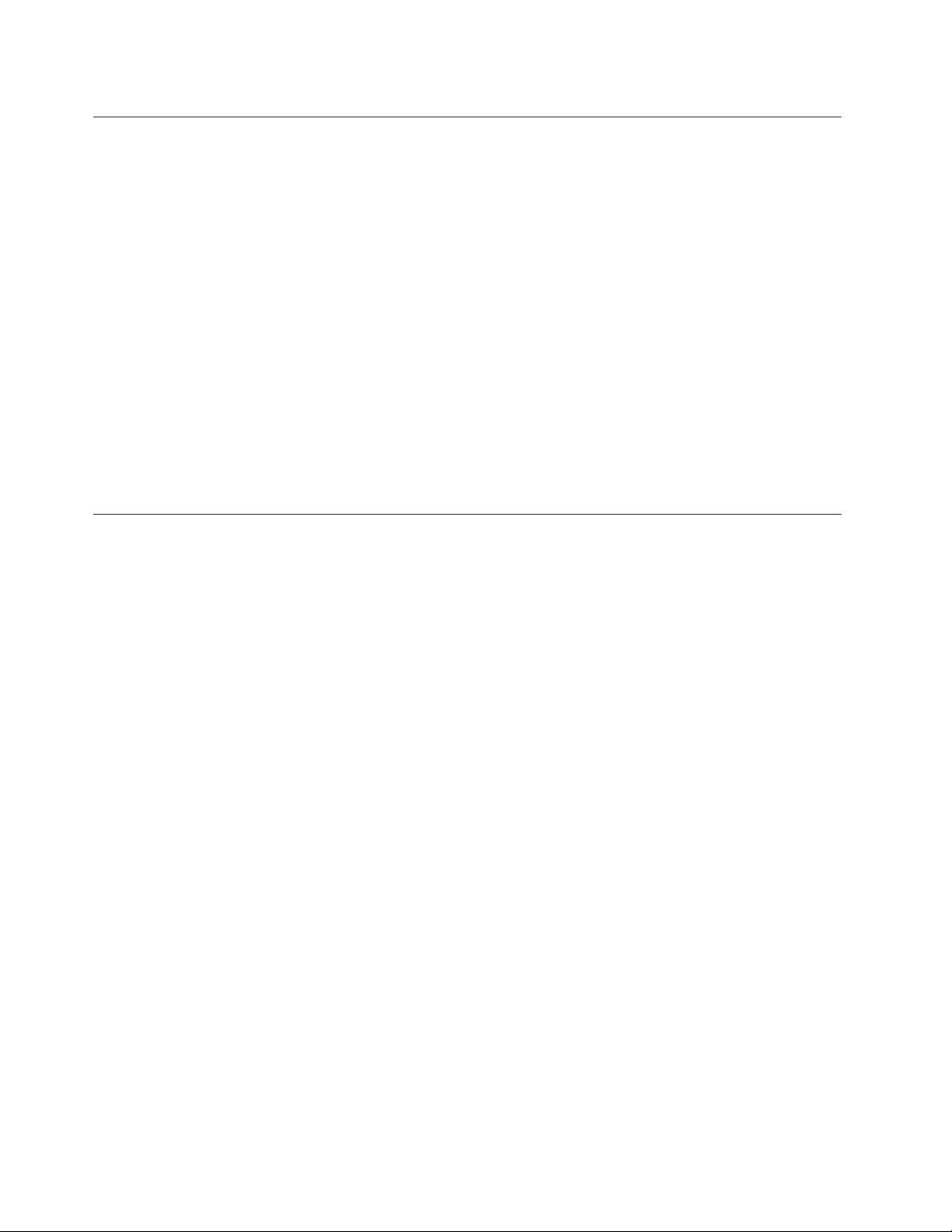
Ažuriranje(ešovanje)BIOS-asaoperativnogsistema
Napomena:SobziromdakompanijaLenovoneprekidnoradinapoboljšanjusvojihveblokacija,sadržajveb
stranicakaoisadržajspomenutusledećojproceduripodložanjepromenibezprethodnogobaveštenja.
Postupitenasledećinačindabisteažurirali(ešovali)BIOSizoperativnogsistema:
1.Iditenahttp://www.lenovo.com/support.
2.Postupitenasledećinačindabistepronašlidatotekezapreuzimanjezatipračunarakojikoristite:
a.UpoljeEnteraproductnumberupišitetipračunaraikliknitenaGo.
b.KliknitenaDownloadsanddrivers(Preuzimanjaiupravljačkiprogrami).
c.IzaberiteBIOSizokvirapadajućelisteReneresultskakobistelakšepronašlisvevezezaBIOS.
d.Kliknitenavezu"BIOSupdate"(AžuriranjeBIOS-a).
3.KliknitenaTXTdatotekukojasadržiinstrukcijezaažuriranje(ešovanje)BIOS-aprekooperativnog
sistema.
4.Odštampajteovauputstva.Ovojeveomavažnojerovauputstvanećebitiprikazananaekranukada
preuzimanjepočne.
5.Pratiteuputstvazapreuzimanje,raspakivanjeiinstaliranjeažuriranja.
OporavakodotkazivanjaprilikomažuriranjaPOST-ailiBIOS-a
UkolikodođedoprekidaunapajanjuelektričnomenergijomzavremeažuriranjaPOST-aiBIOS-a,računar
semoždanećeispravnoponovopokrenuti.Akosetodogodi,potrebnojeobavitiproceduručijijecilj
oporavakračunaraposleneuspešnogažuriranjaPOST-aiBIOS-a.Ovaprocedurajepoznatapodnazivom
“Oporavakblokasakogasevršipokretanjeračunara”.
1.Uklonitesvemedijumeizuređajaiisključitesvepriključeneuređajeiračunar.Zatimizvucitesvekablove
zanapajanjeizelektričnihutičnica,kaoisvekablovekojisupriključeniuračunar.
2.Uklonitepoklopacračunara.Pogledajte“Uklanjanjepoklopcaračunara”nastranici34.
3.PronađitekratkospojnikzabrisanjeCMOS-a/oporavaknasistemskojploči.Pogledajte“Položajdelova
nasistemskojploči”nastranici13.
4.UklonitesvekablovekojiometajupristupkratkospojnikuzabrisanjeCMOS-a/oporavak.
5.Promenitepoložajkratkospojnikaizstandardnog(iglica1iiglica2)napoložajzaodržavanje(iglica2
iiglica3).
6.PonovopriključitekablovekojisubiliisključeniivratitePCIkarticuakostejeprethodnouklonili.
7.Vratitepoklopacračunaraiponovouključitekablovezanapajanjezaračunarimonitoruelektrične
utičnice.Pogledajte“Završniradoviprilikomzamenedelova”nastranici68.
8.Uključiteračunar,auoptičkiuređajumetnitediskzaPOSTiBIOSažuriranje(ešovanje).Tadaće
početisesijaoporavka.Procesoporavkaćetrajatidvadotriminuta.Zatovremećetečutinekoliko
zvučnihsignala.
9.Kadasesesijaoporavkazavrši,zvučnisignalićeprestati,asistemćeseautomatskiisključiti.Uklonite
diskizoptičkoguređajaprenegoštosesistemupotpunostiisključi.
10.Ponovitekorakeod1do4.
11.VratitekratkospojnikzabrisanjeCMOS-a/oporavakustandardnipoložaj(iglica1iiglica2).
12.PonovopriključitekablovekojisubiliisključeniivratitePCIkarticuakostejeprethodnouklonili.
13.Vratitenamestokućišteračunaraiponovopovežitesvekablovekojisubiliisključeni.
14.Uključiteračunardabisteponovopokrenulioperativnisistem.
86ThinkCentreUputstvozakorisnike
